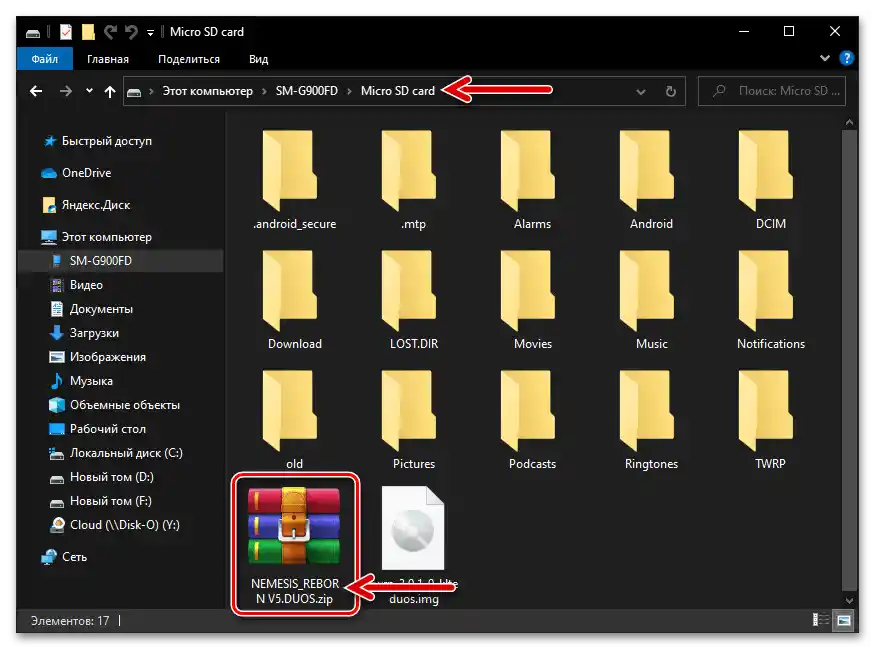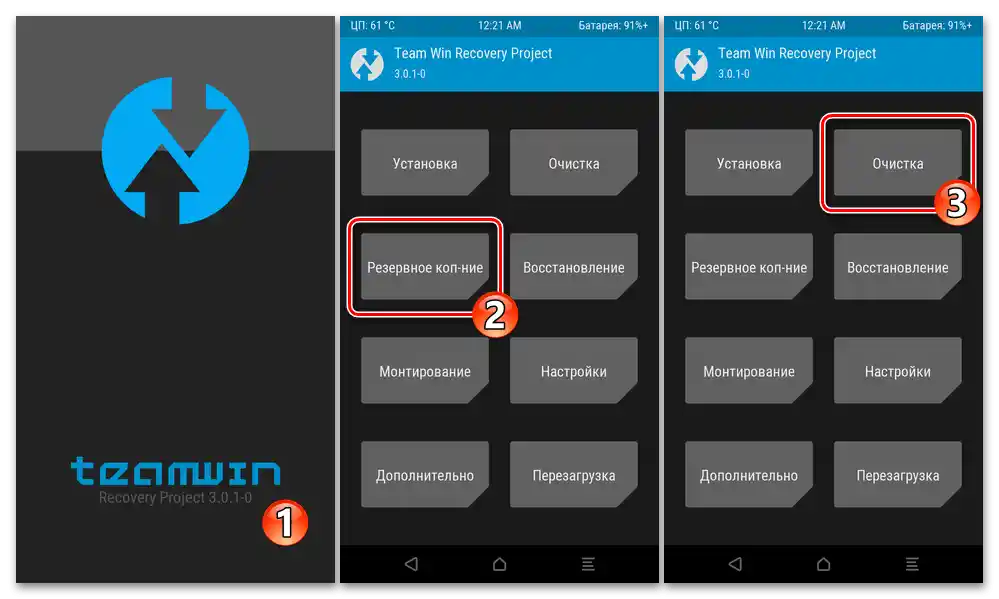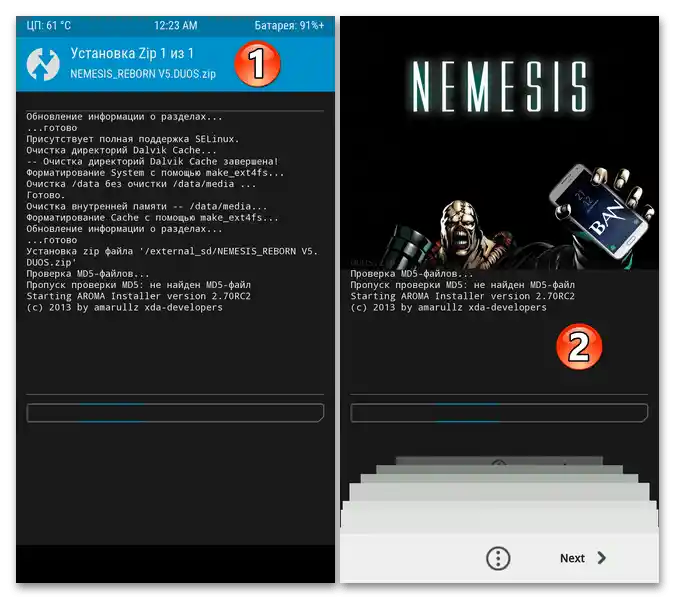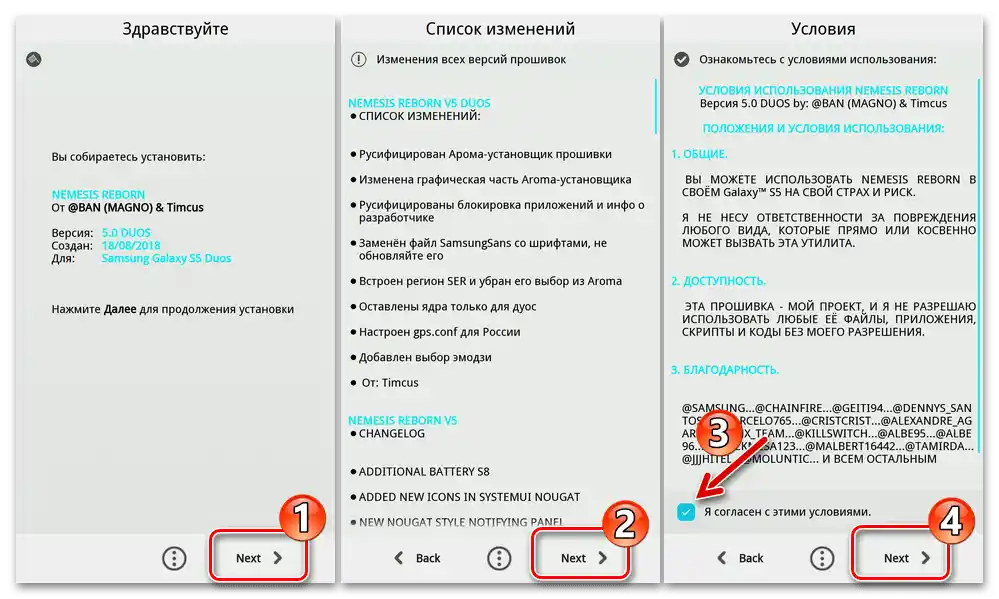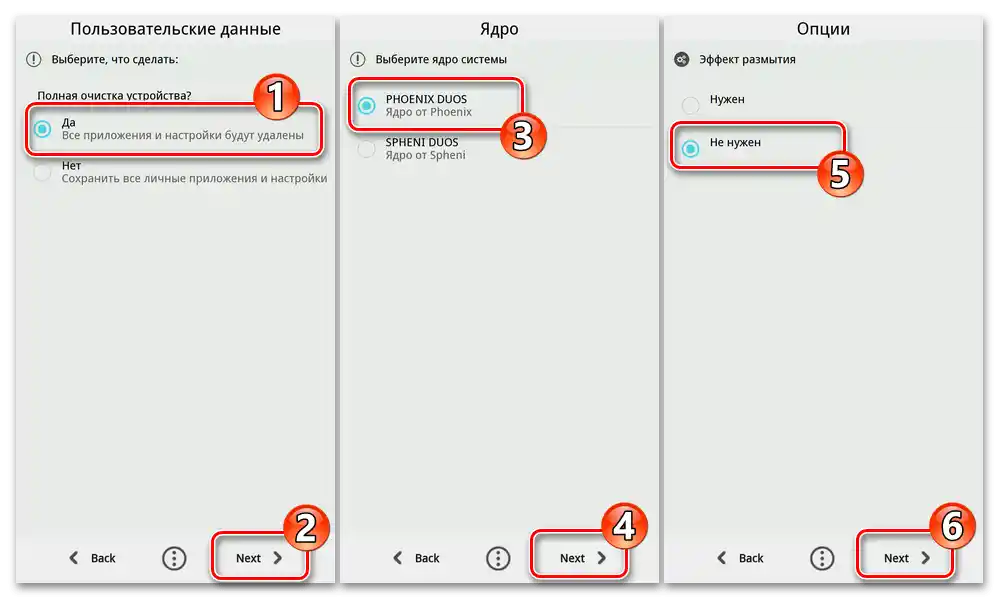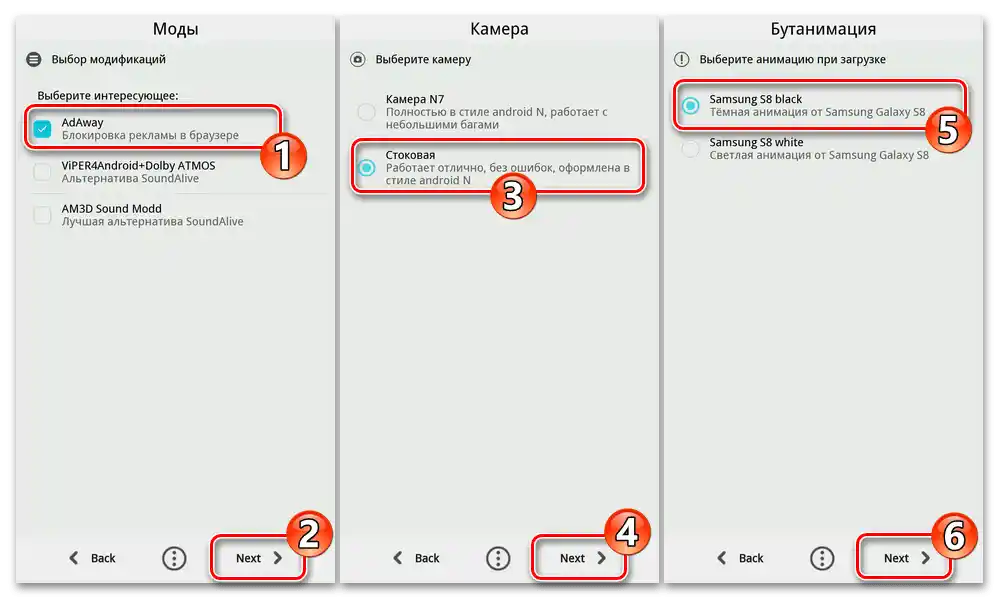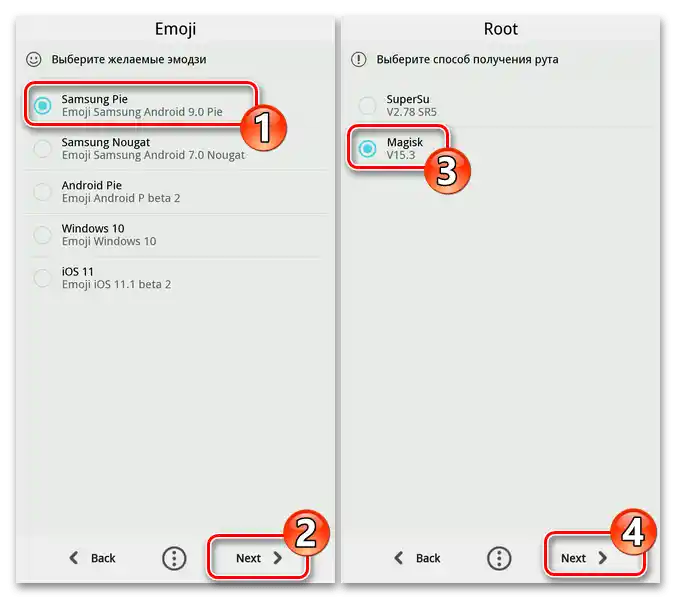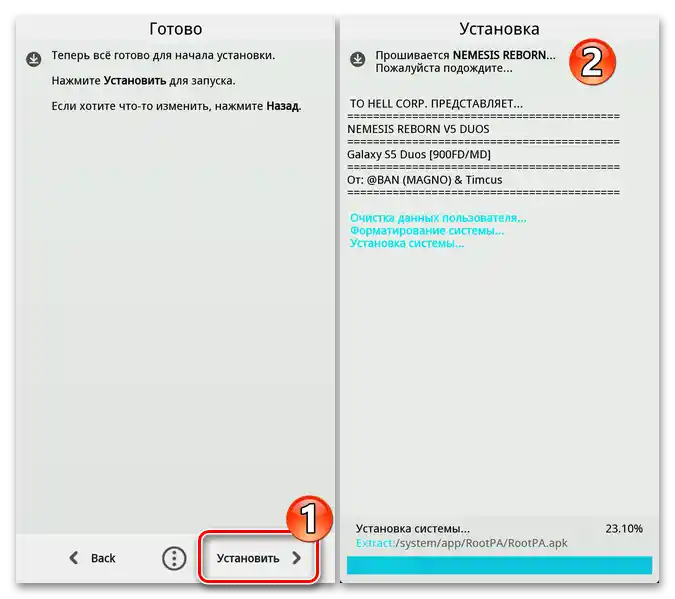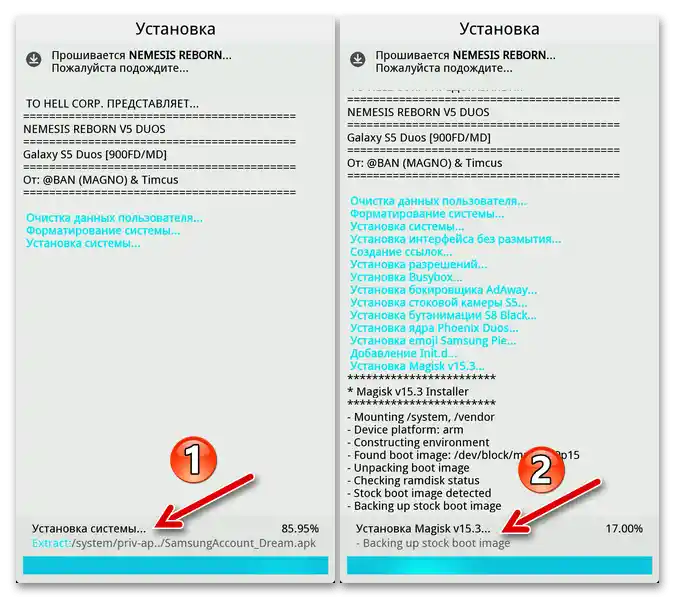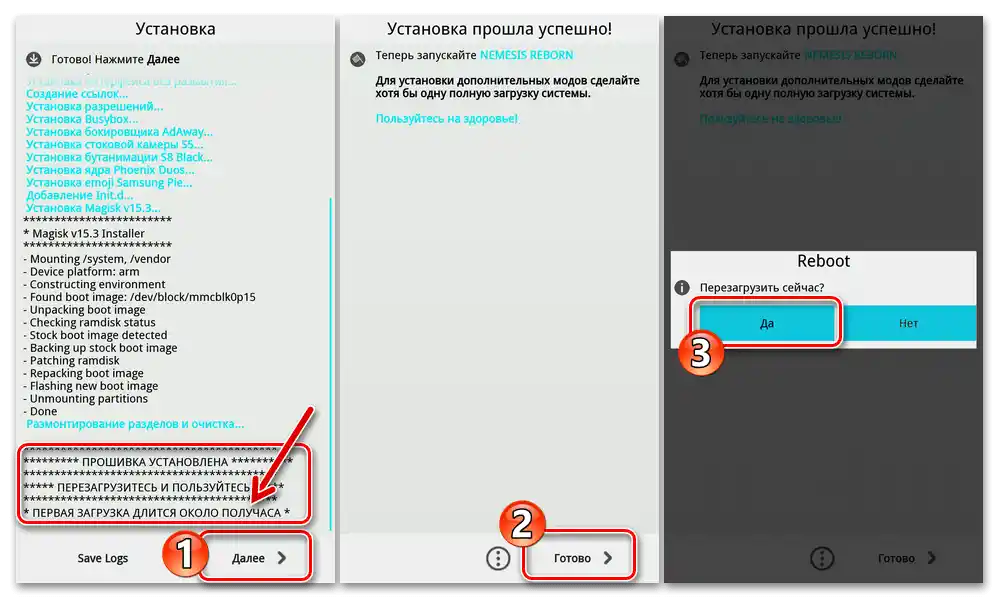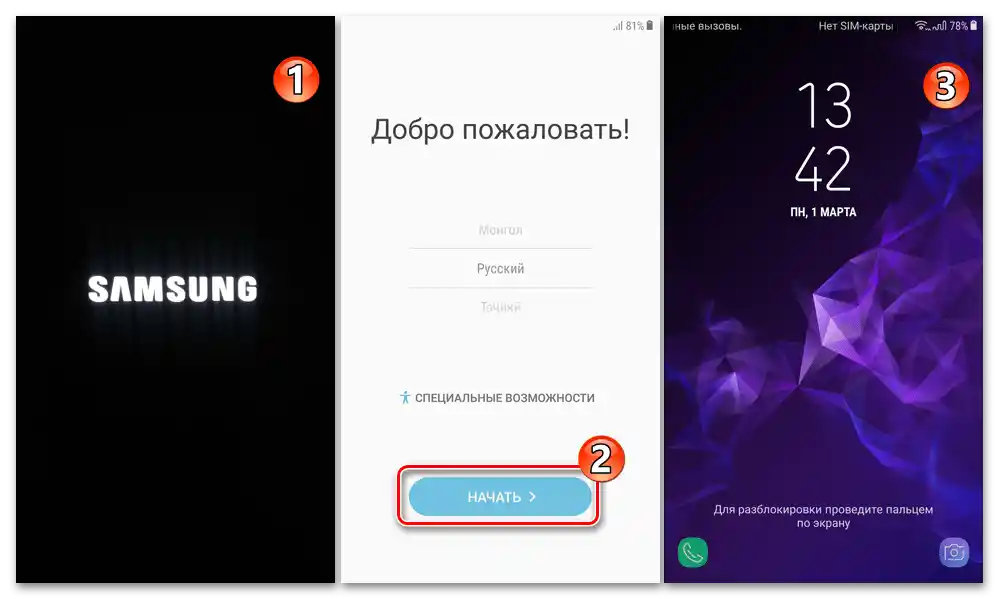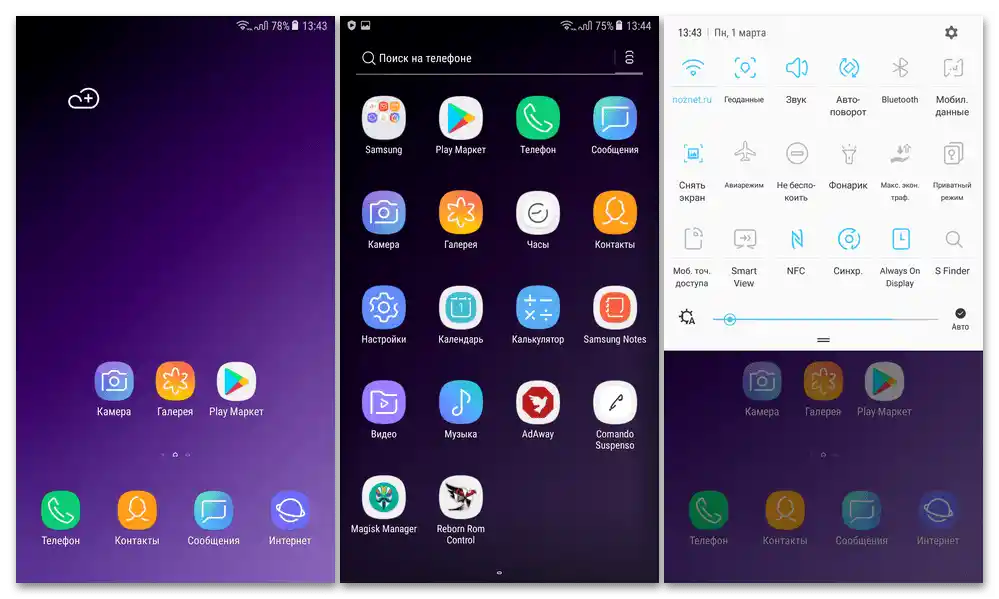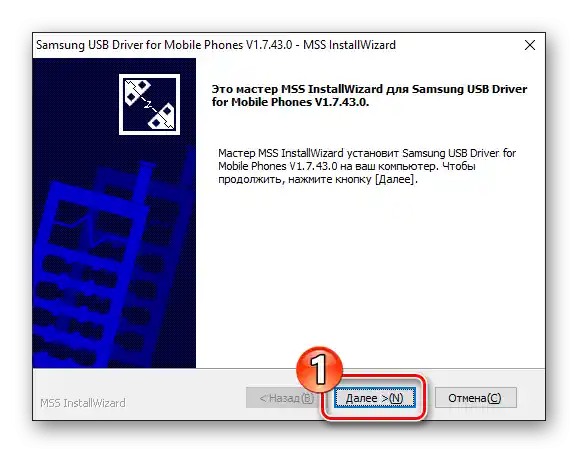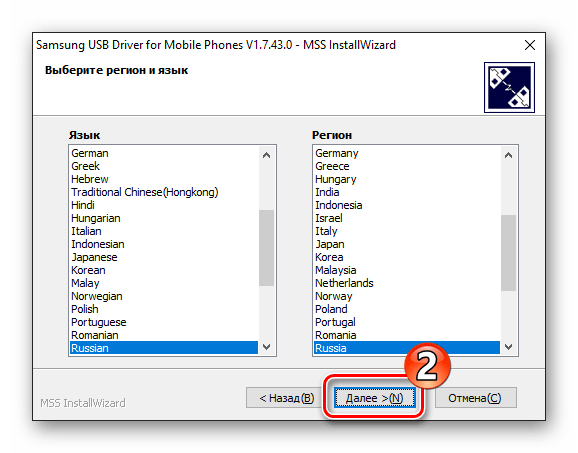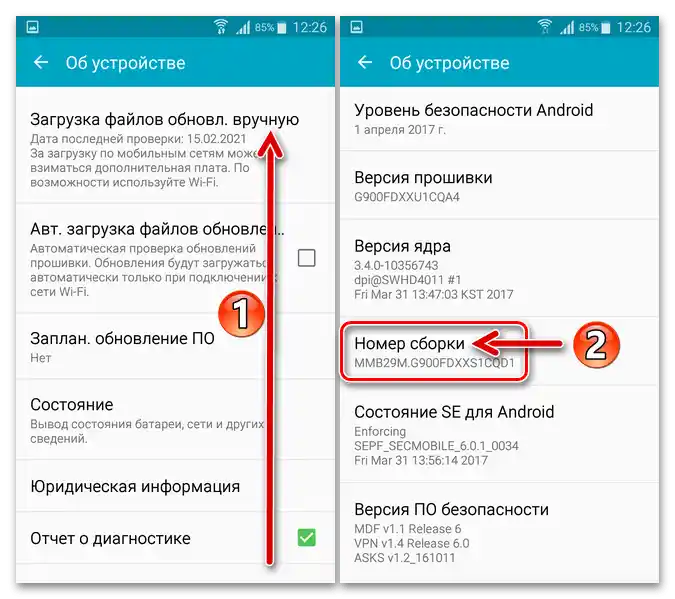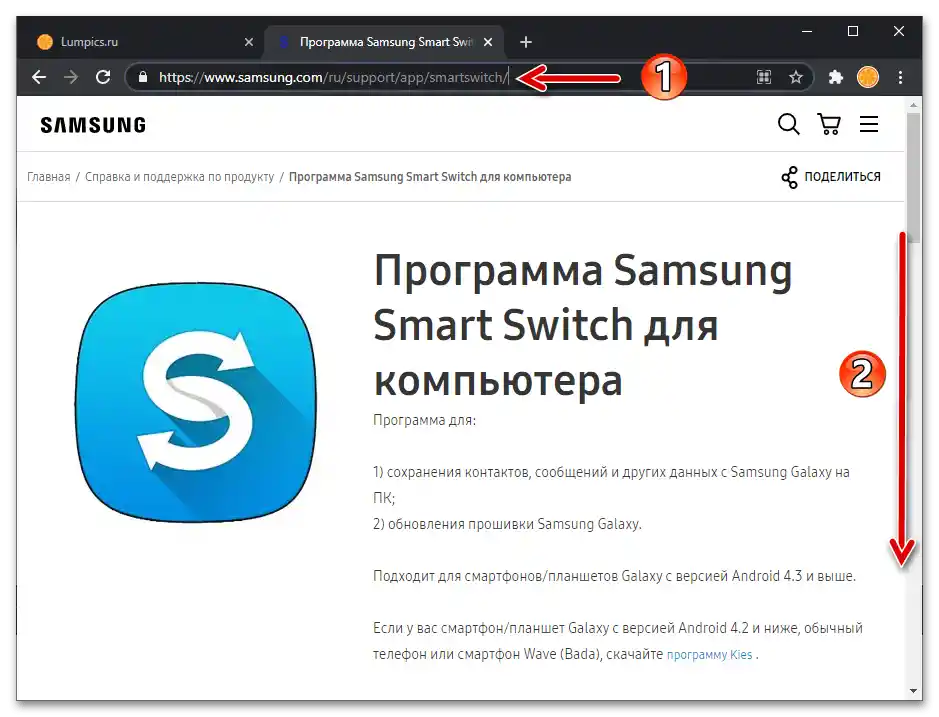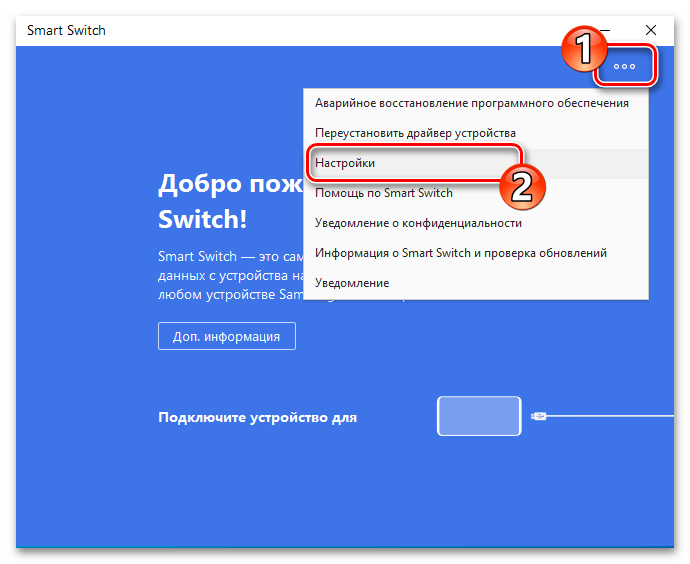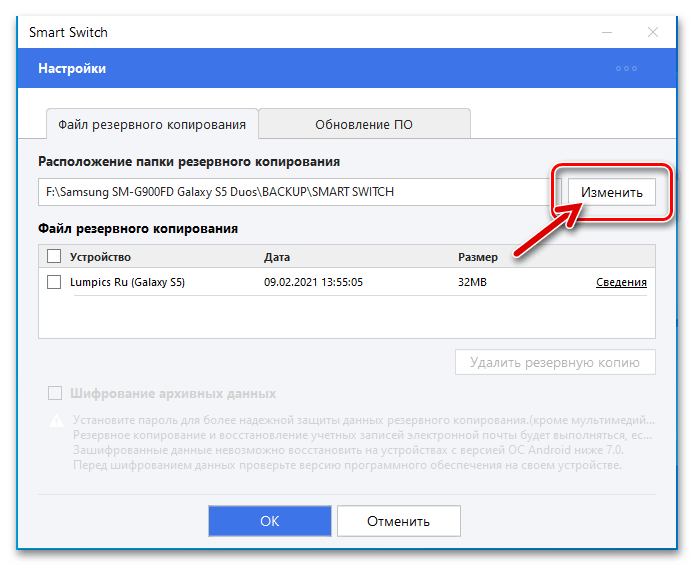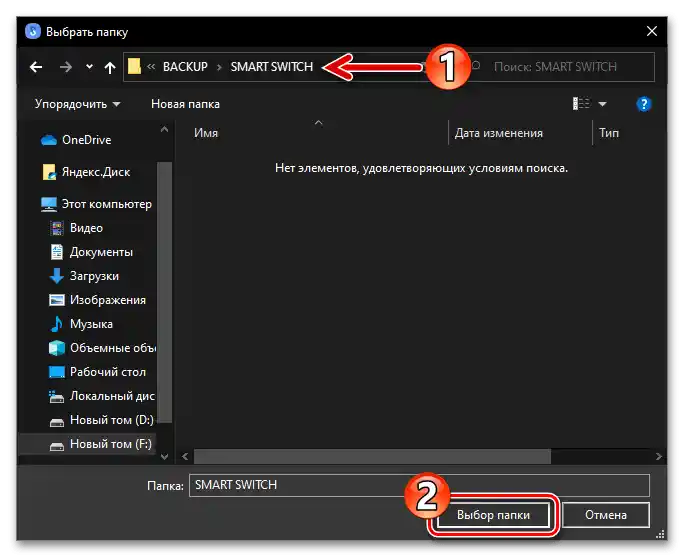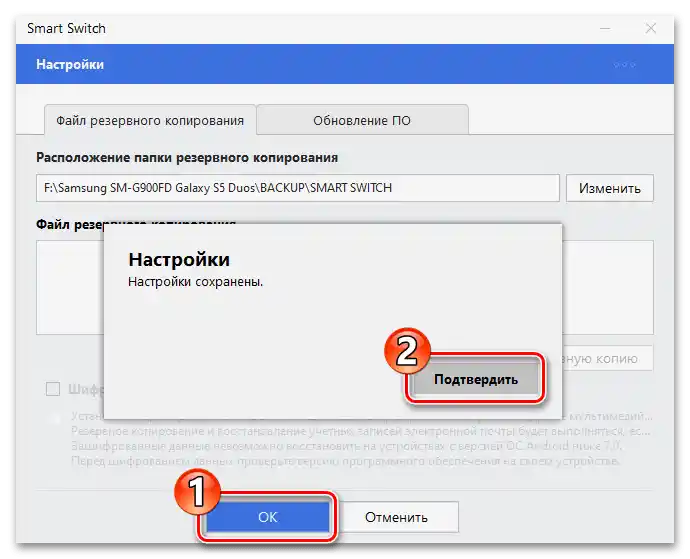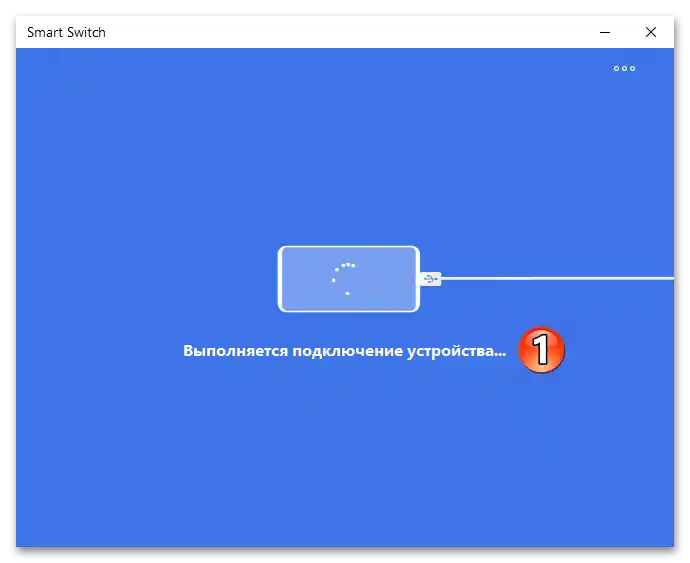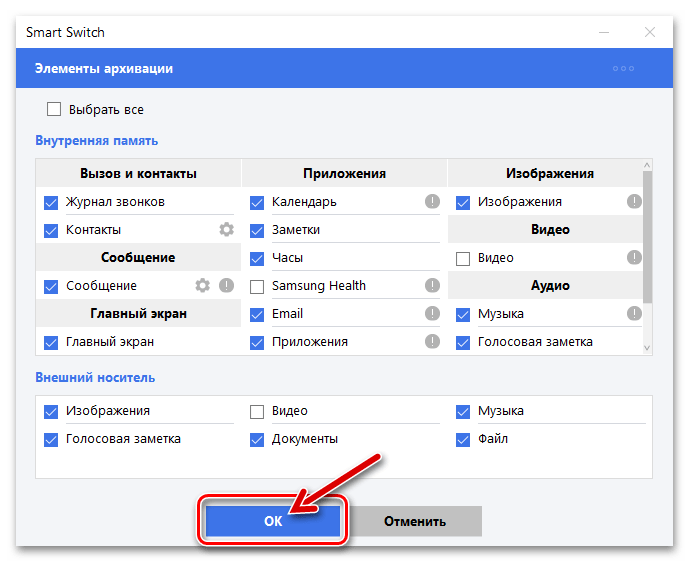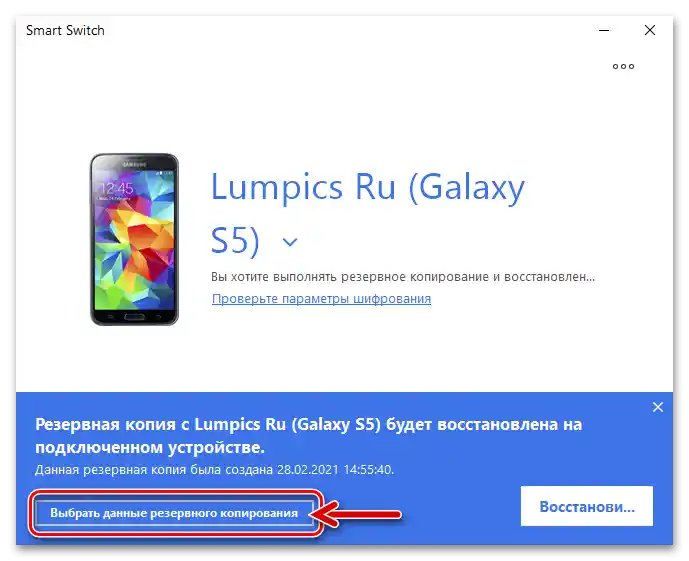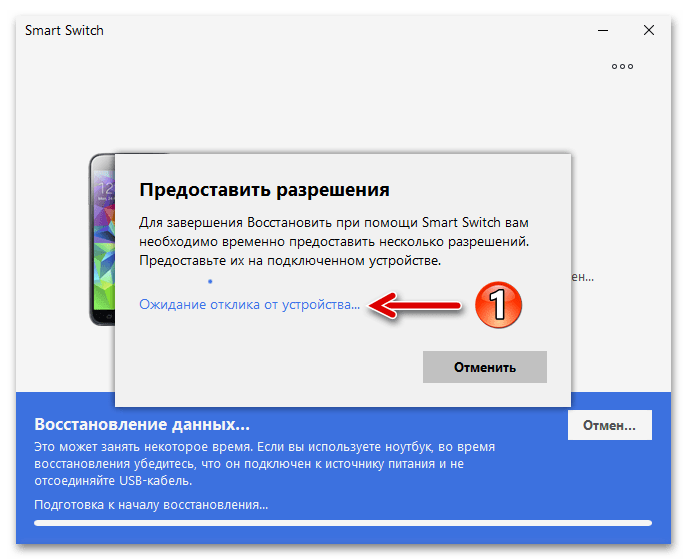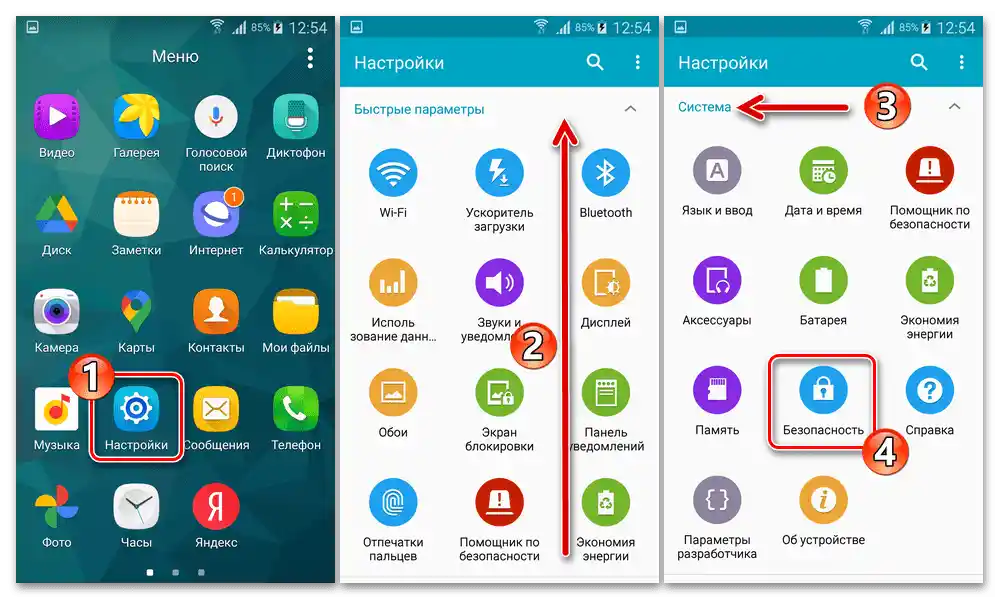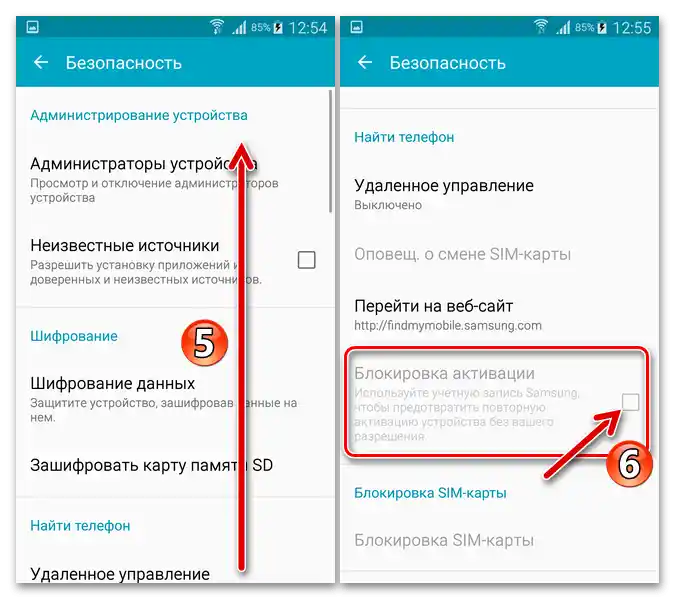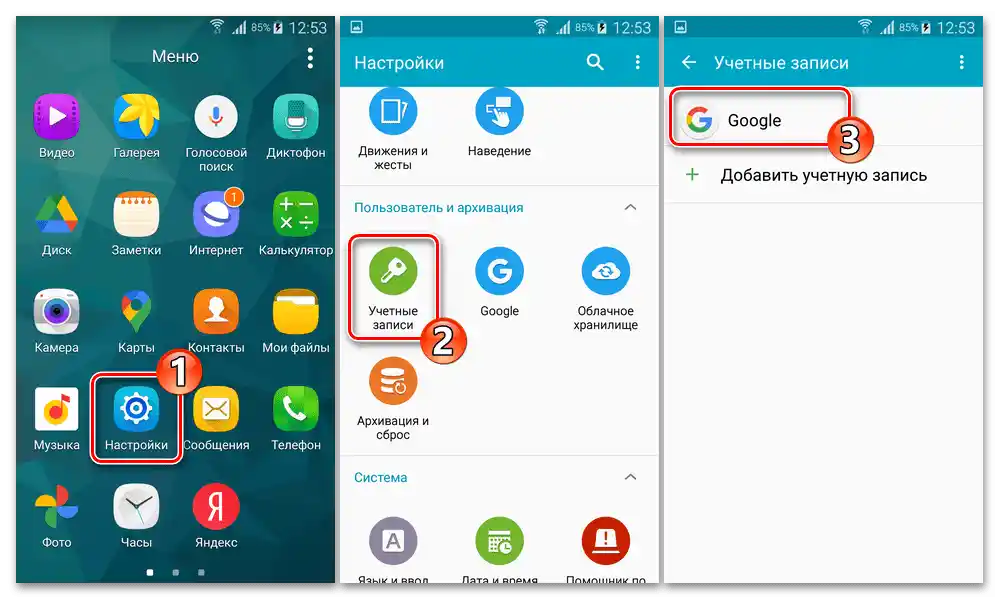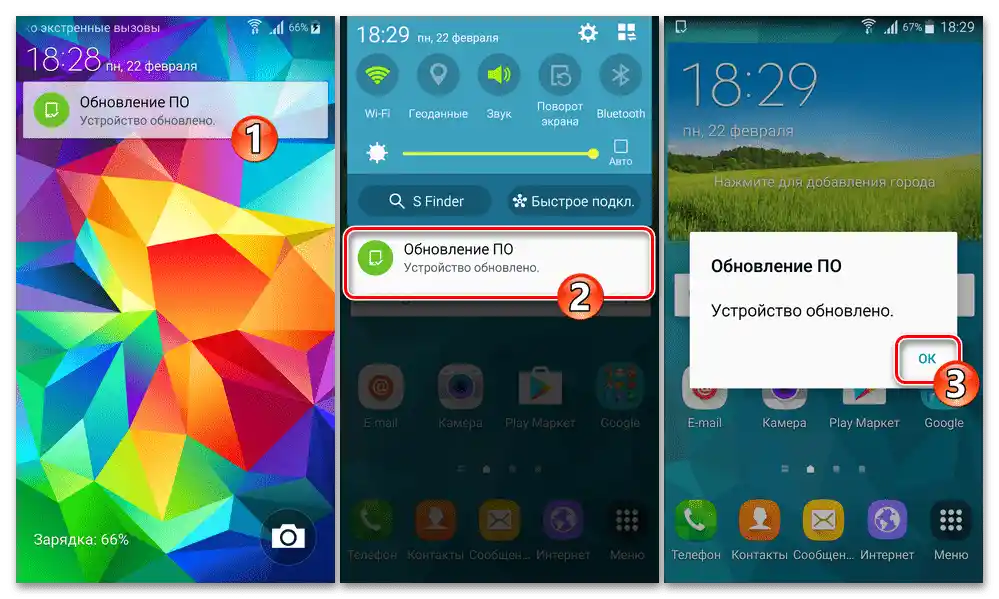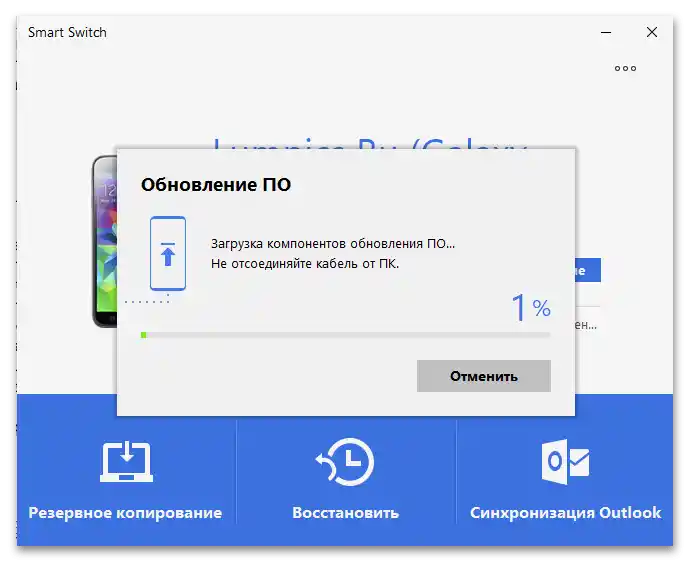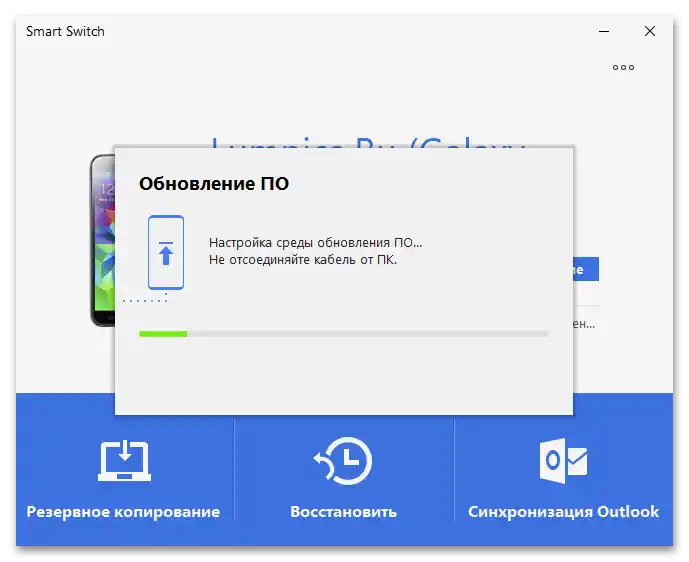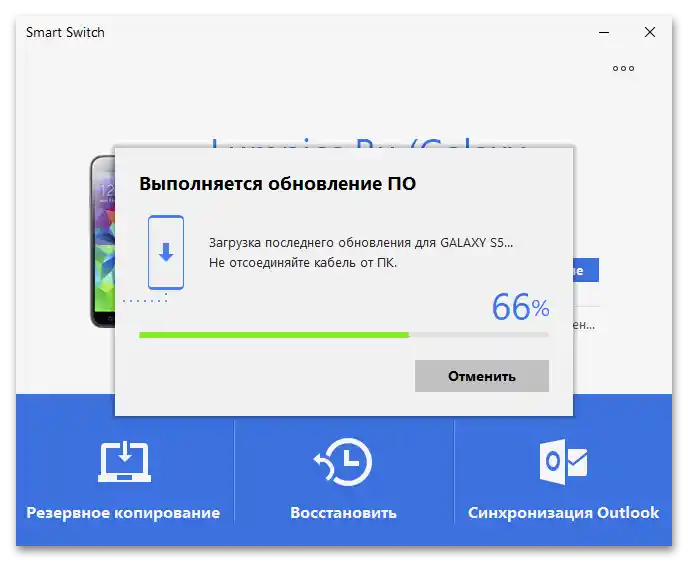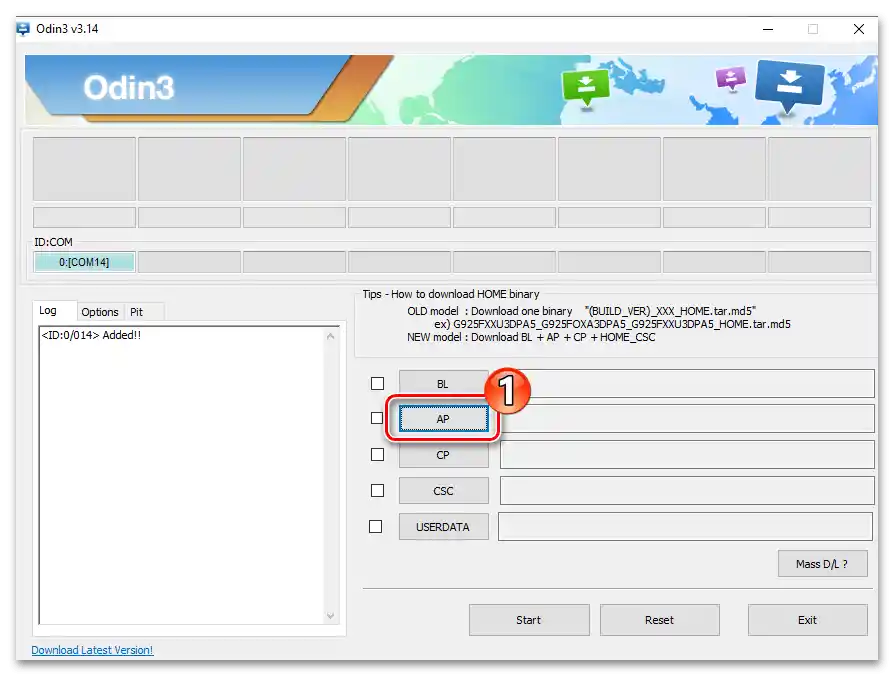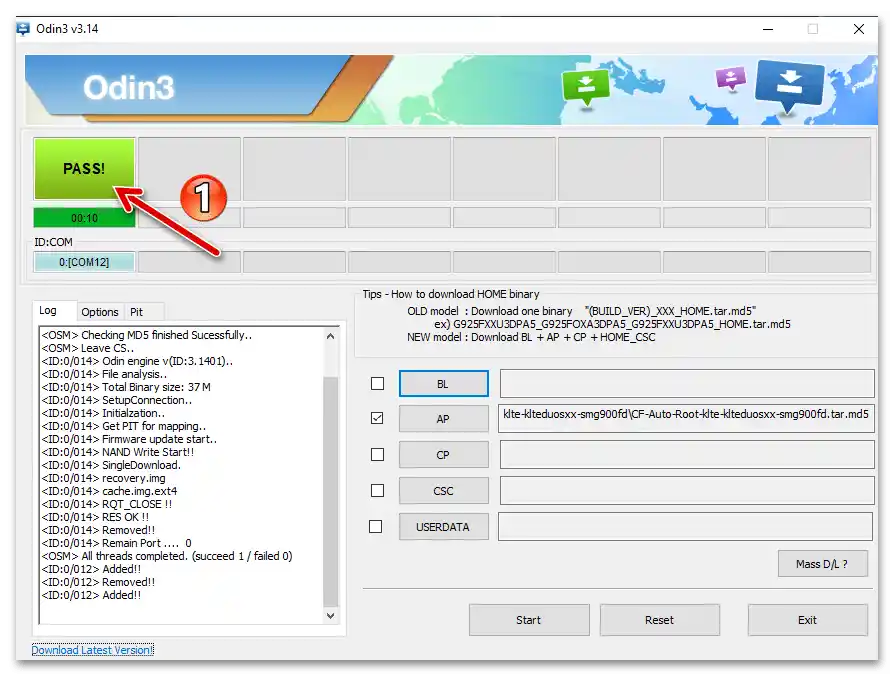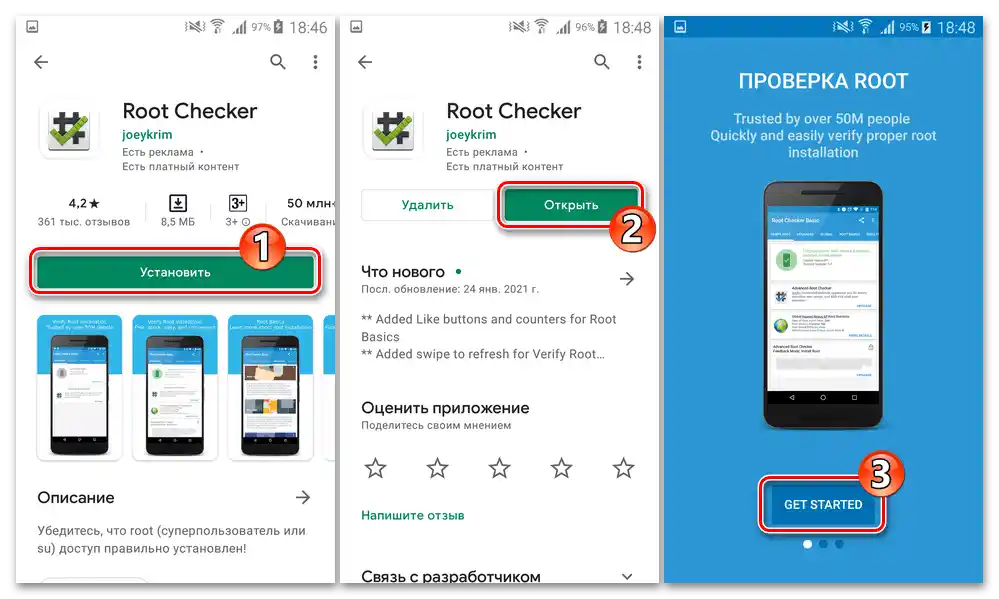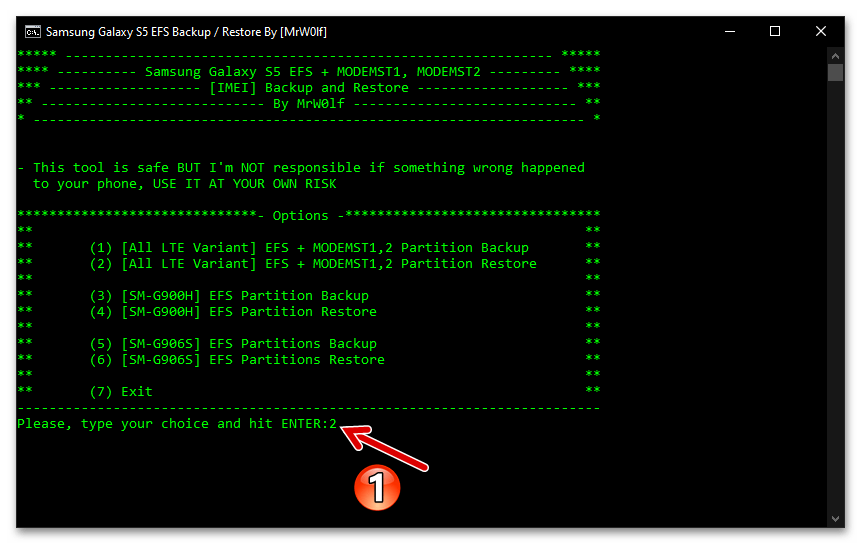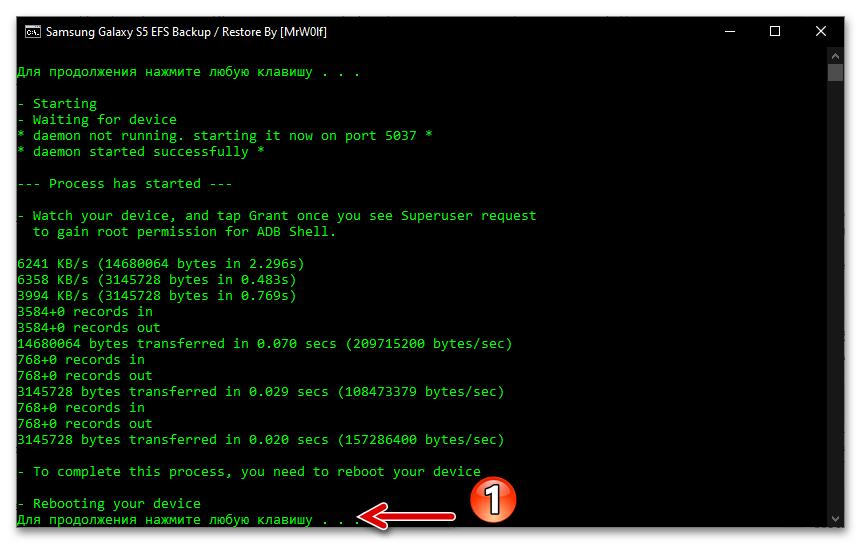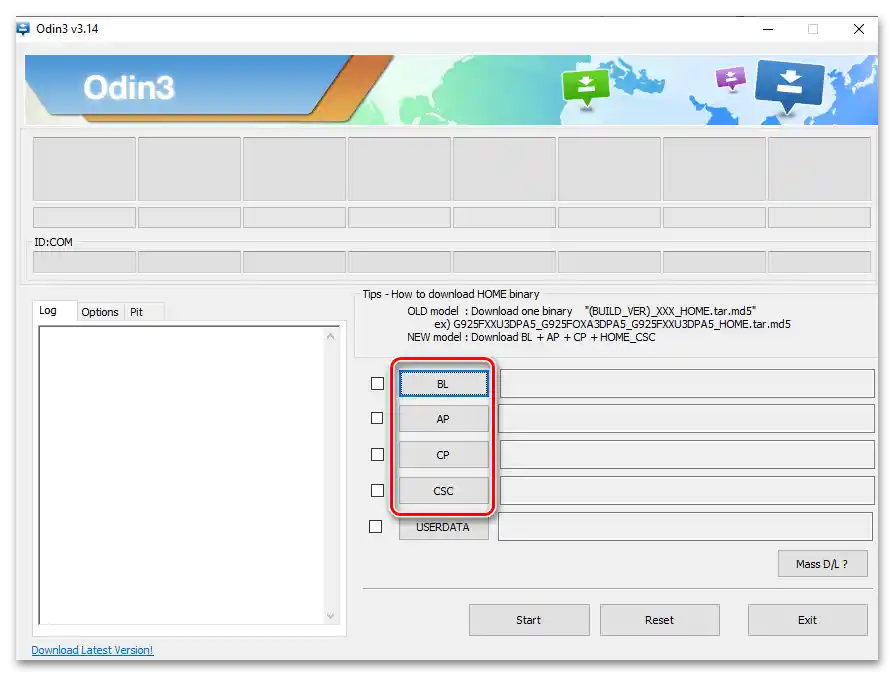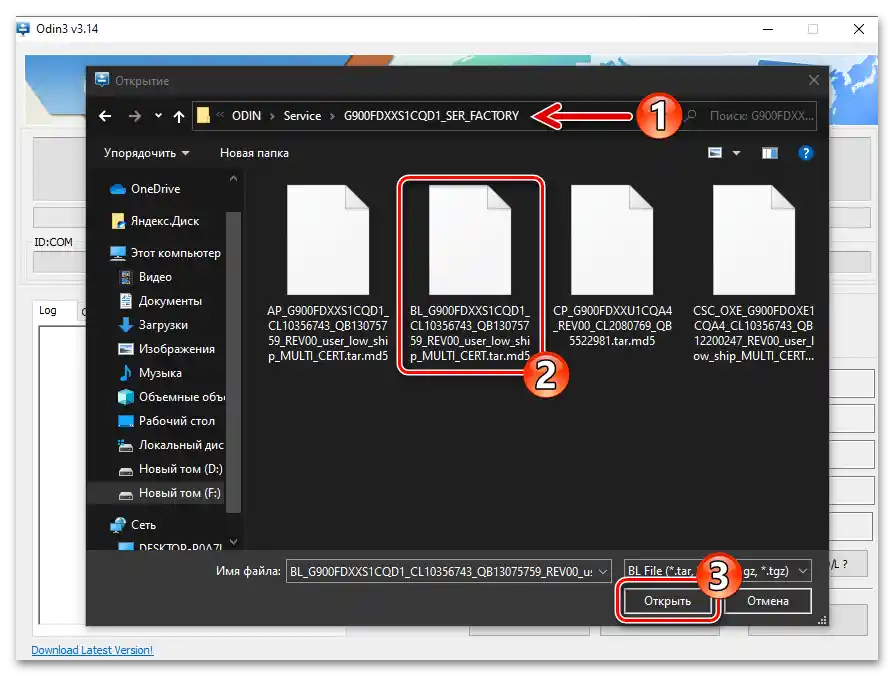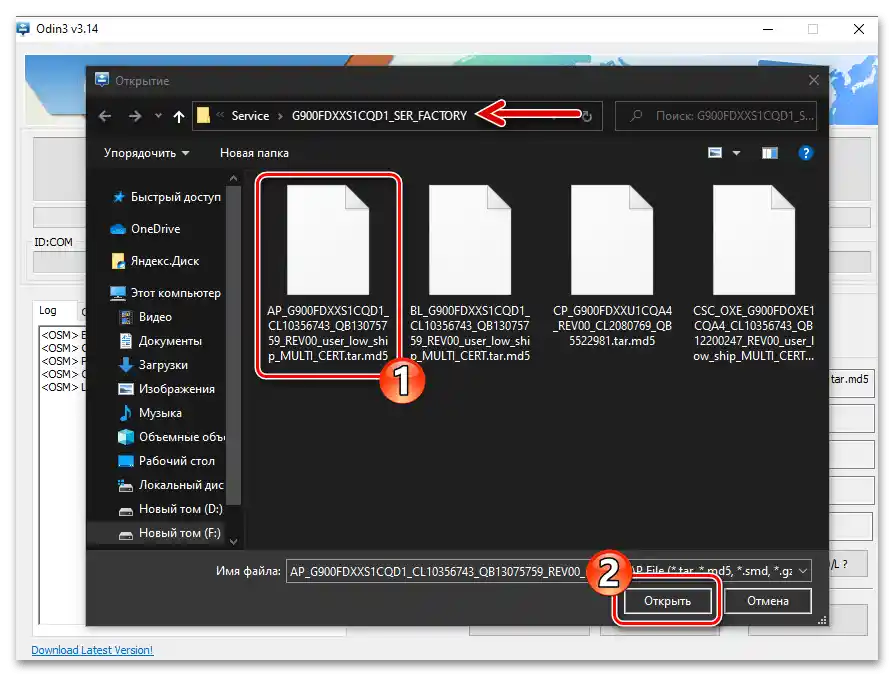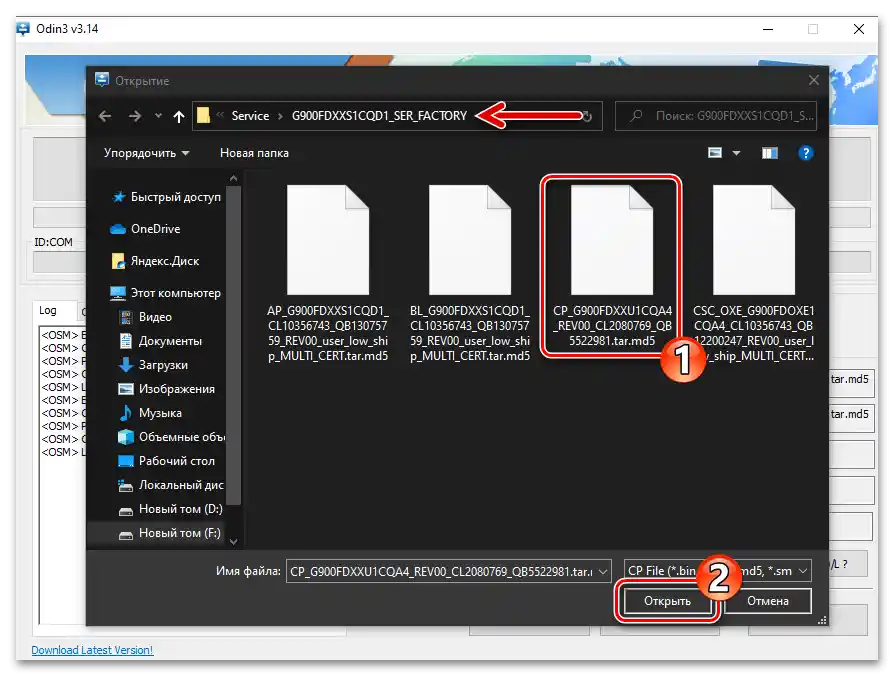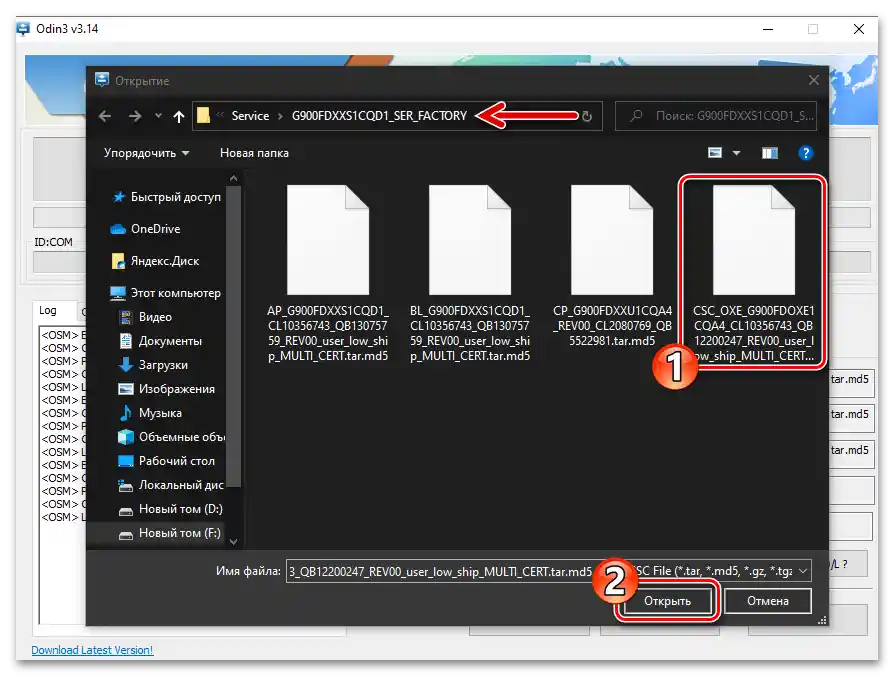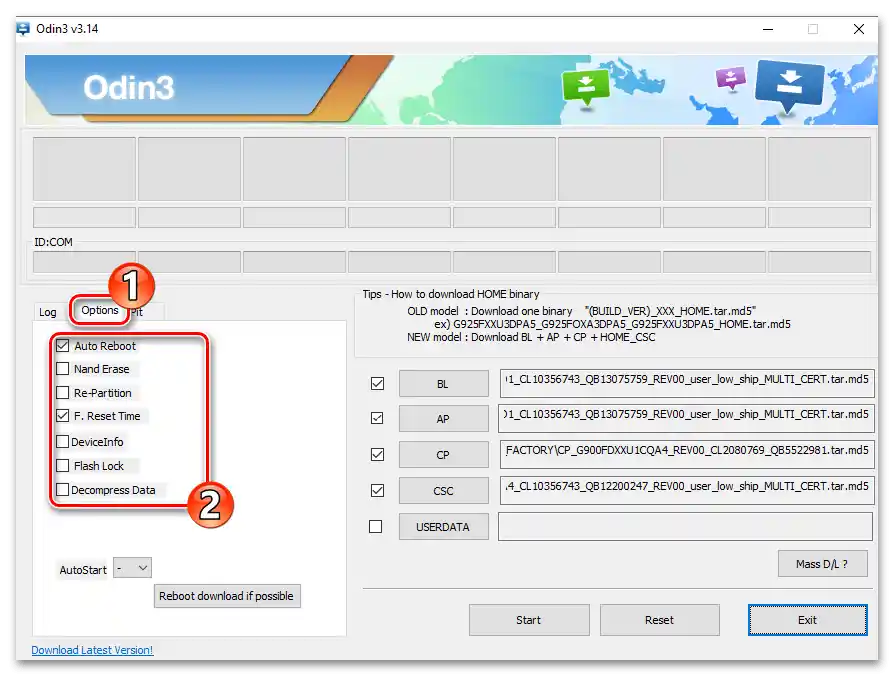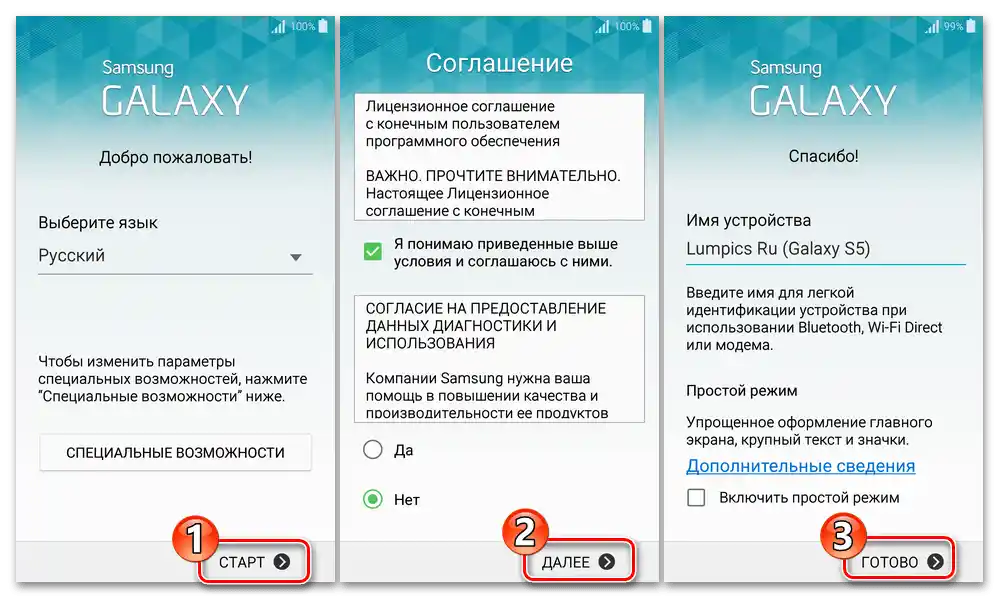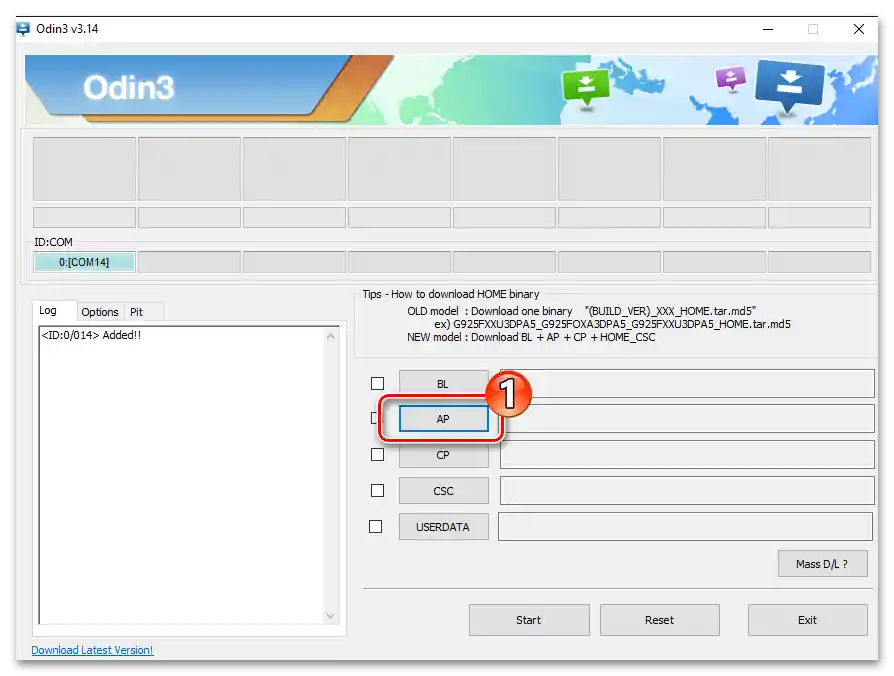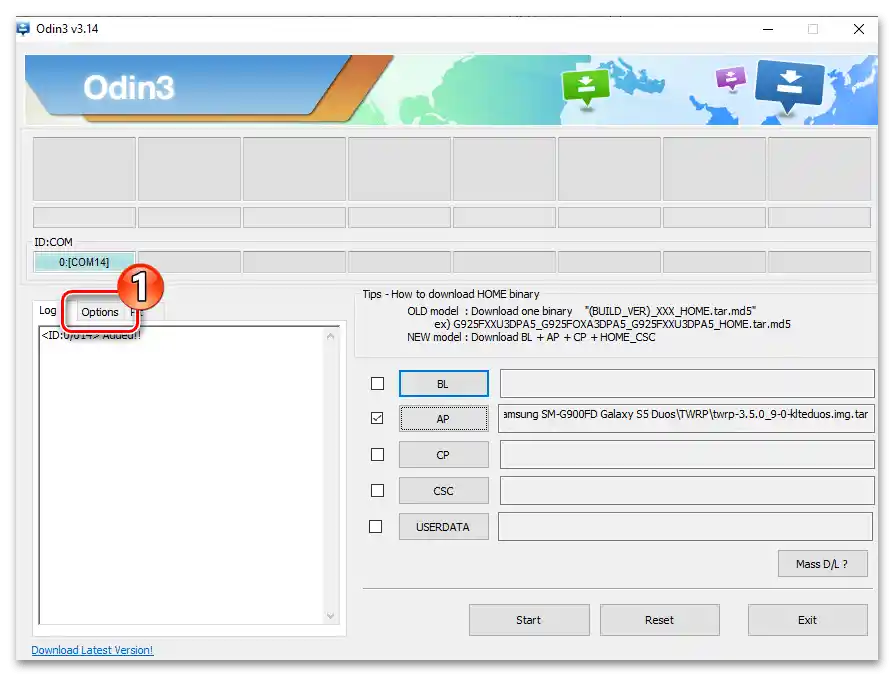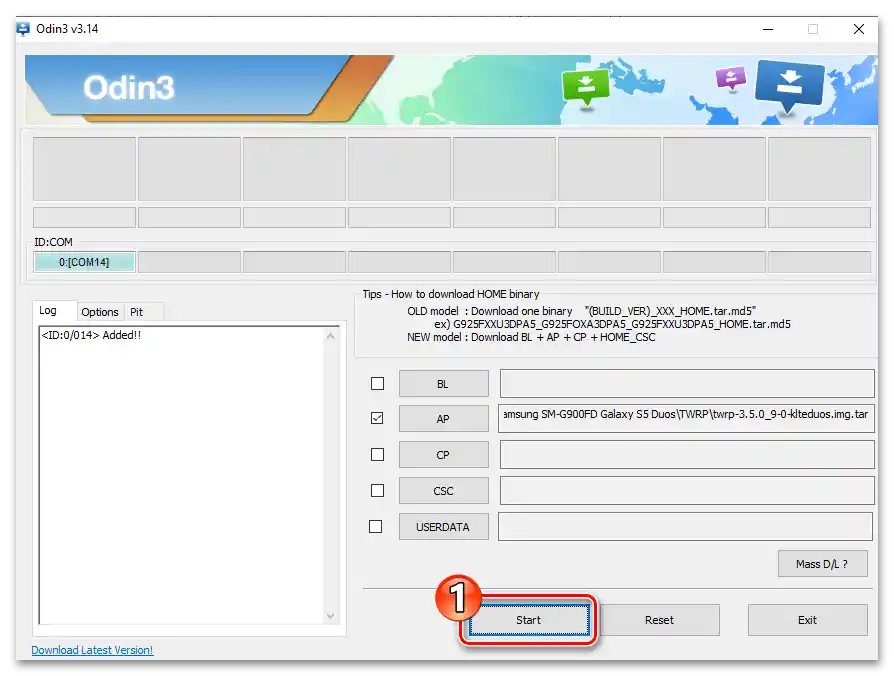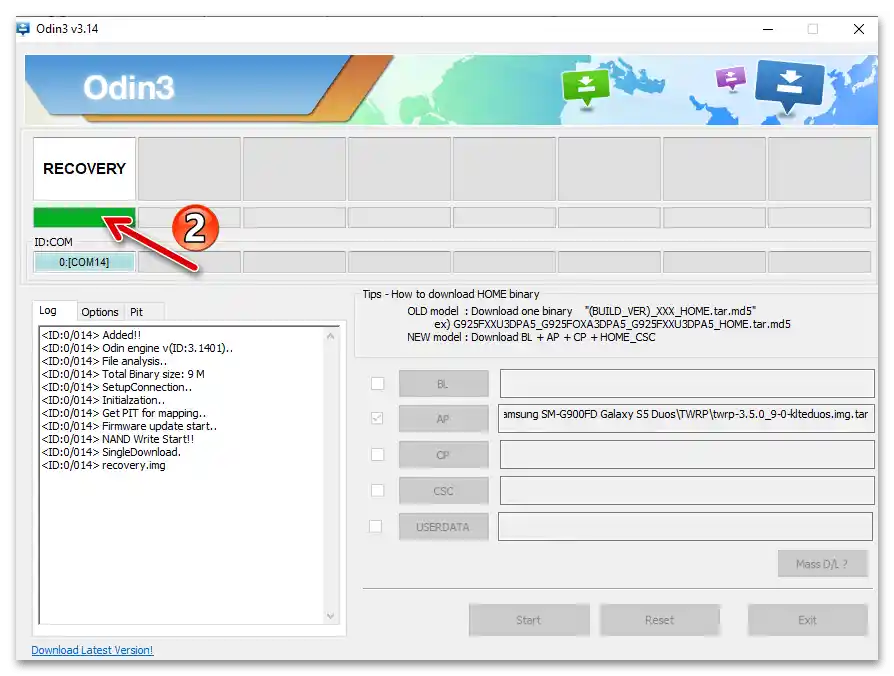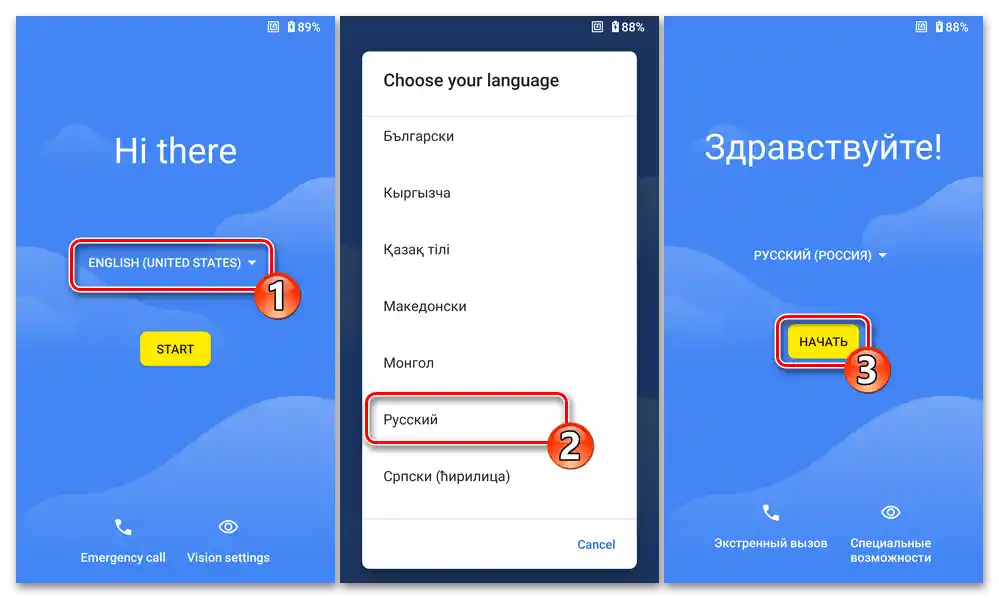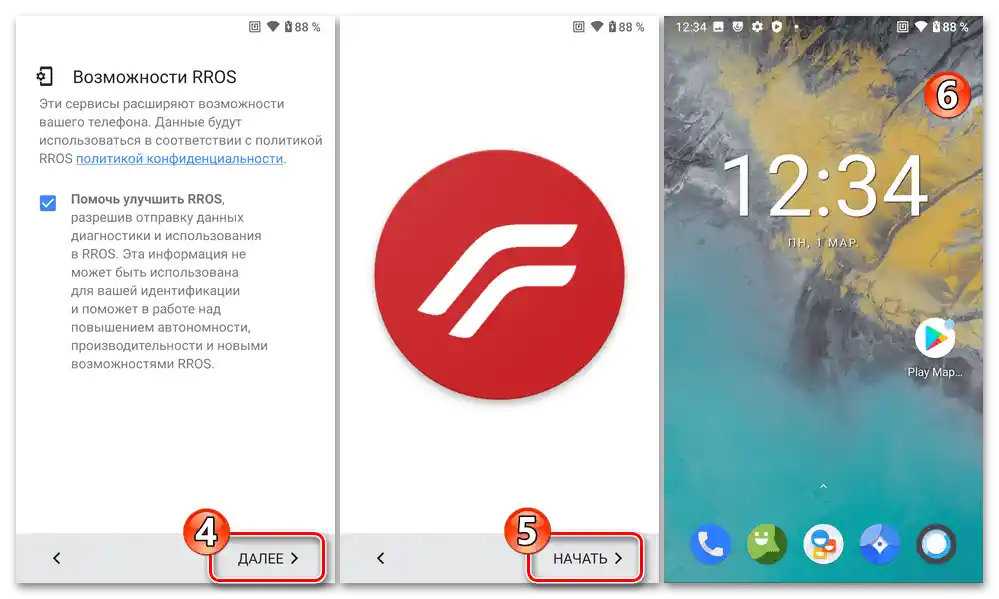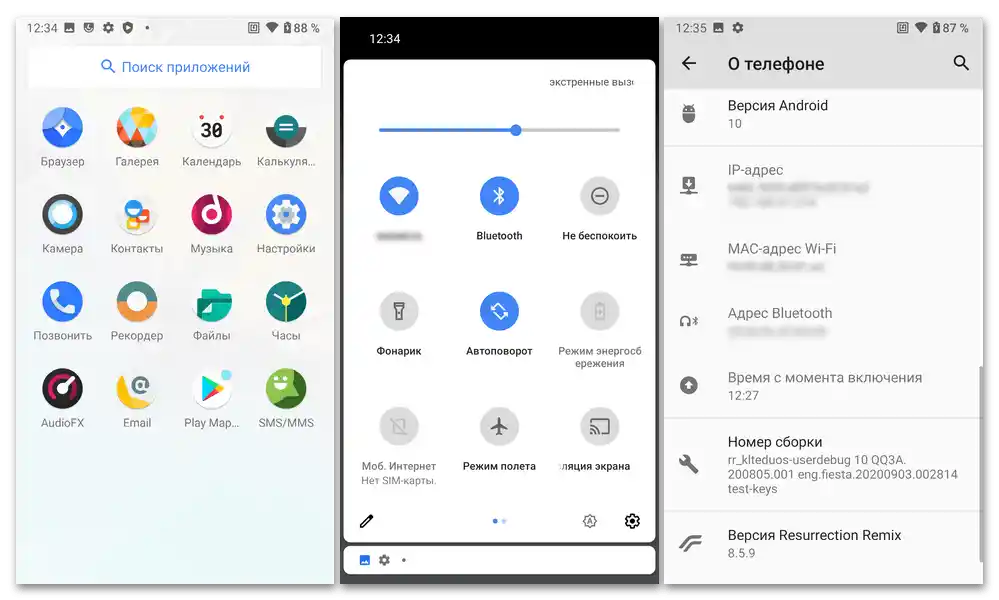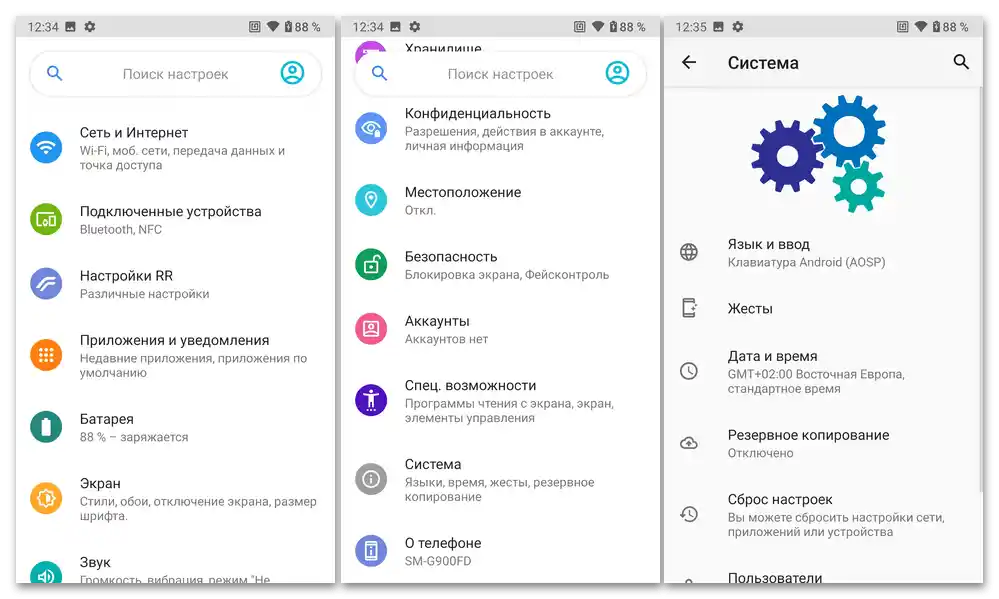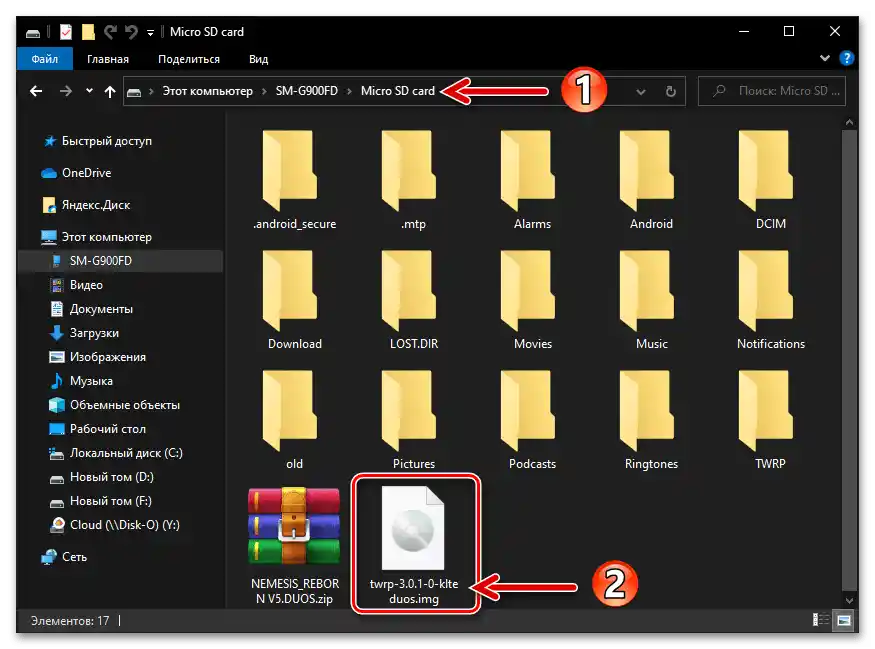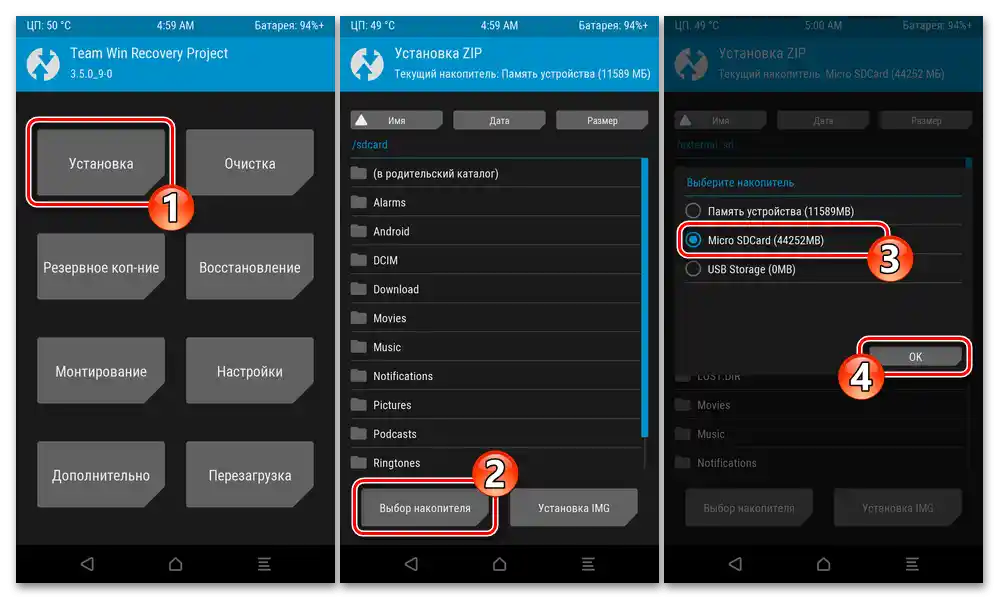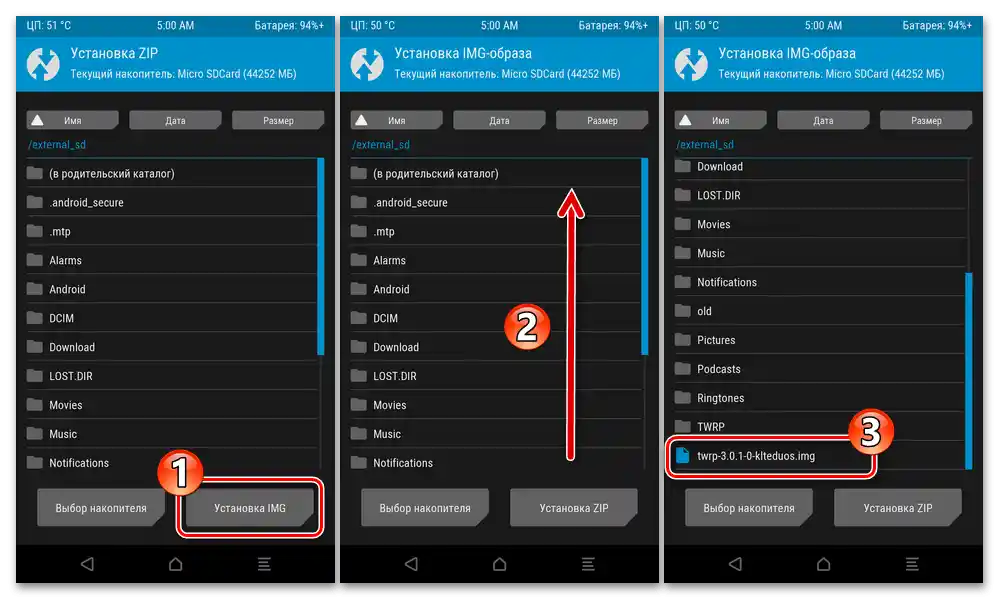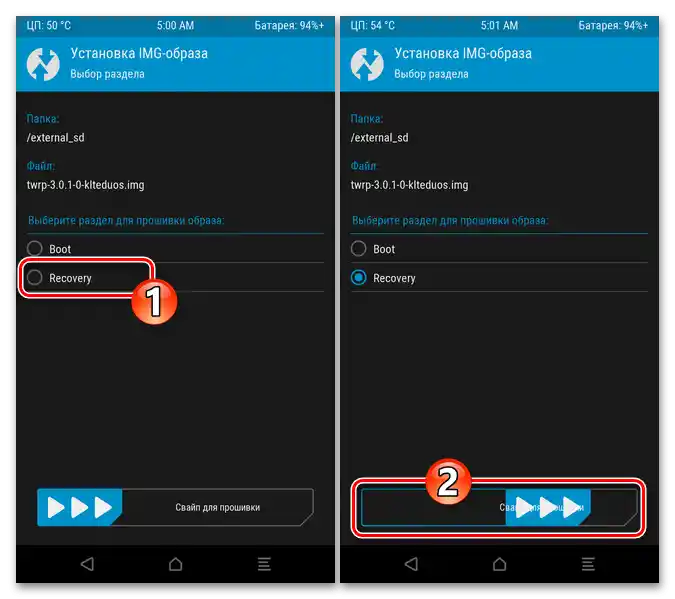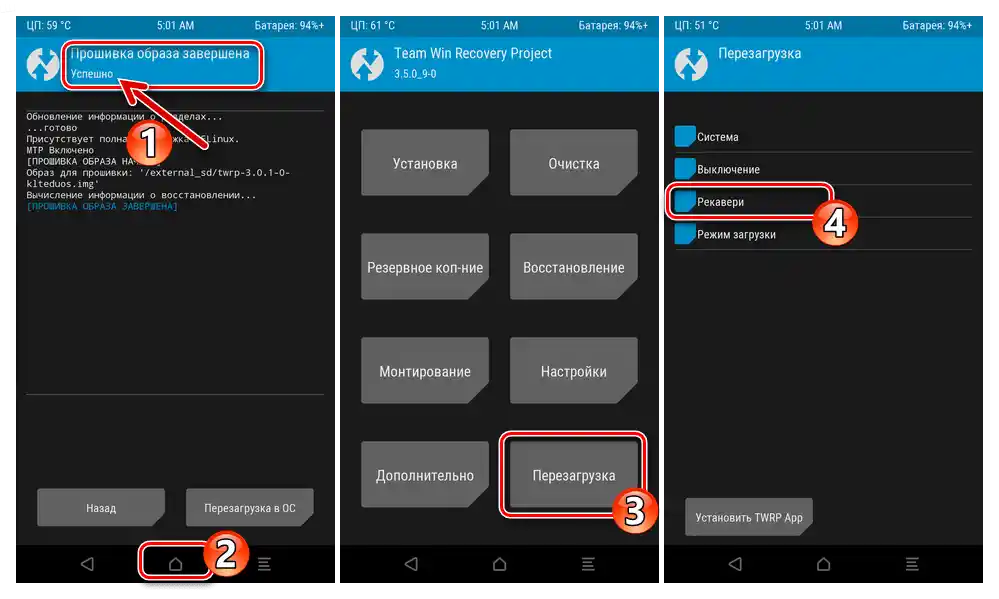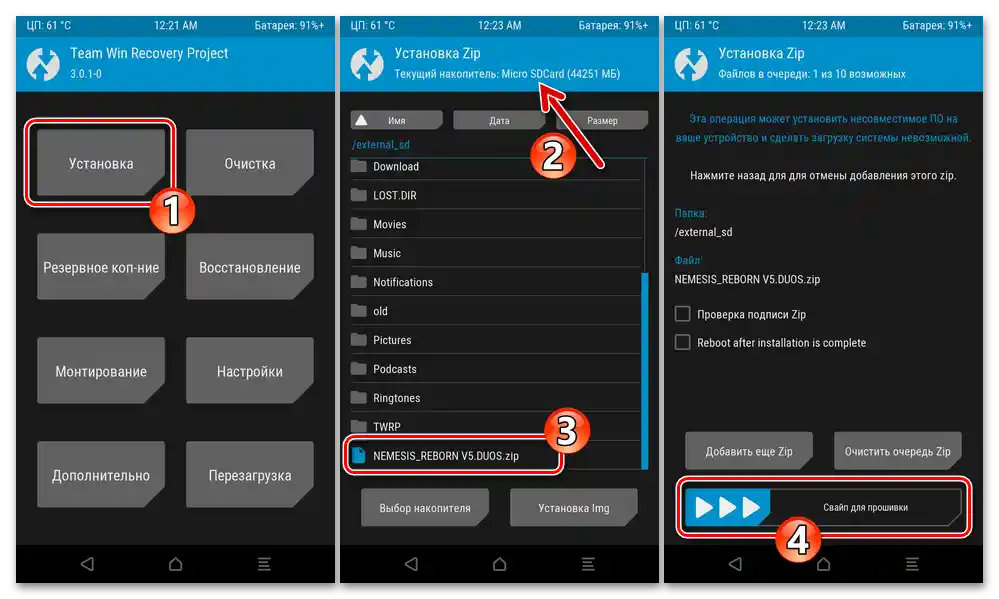Neovisno o vašim ciljevima i zadacima, imajte na umu da sve operacije opisane u ovom članku nose potencijalne rizike oštećenja mobilnog uređaja i uništenja podataka na njemu! Odgovornost za sve, uključujući negativne posljedice primjene sljedećih uputa, leži isključivo na korisniku koji ih provodi!
Priprema
Kako biste uspješno i sigurno reinstalirali Android OS na Samsung Galaxy S5, potrebno je pripremiti softverske alate koji će se koristiti u procesu flashanja, opremiti se znanjem o pravilnoj organizaciji procesa, kao i ispravno odrediti konačni cilj svih manipulacija. Stoga je važno prije iniciranja bilo kakvog zahvata u rad sustava mobilnog uređaja u potpunosti proučiti informacije koje slijede i izvršiti preporučene pripremne radnje.
Modifikacije uređaja
Prije nego što započnete s izvođenjem povezanih manipulacija za flashanje Samsung S5 i instalaciju OS-a uređaja, potrebno je utvrditi modifikaciju primjerka pametnog telefona na kojem će se provoditi procedure.Kao što je poznato, postoji nekoliko vrsta razmatrane modela, a da bismo utvrdili s kojim točno varijantom ćemo imati posla, moguće je instalirati jedno od specijaliziranih sredstava za određivanje karakteristika Android uređaja, na primjer, AIDA64.
Preuzmite aplikaciju AIDA64 za Android iz Google Play Trgovine
- Instalirajte i pokrenite aplikaciju-testera na pametnom telefonu.
- S glavnog ekrana sredstva prebacite se u odjeljak "Sustav". U kontekstu razmatranog pitanja, potrebno je obratiti pažnju na dva stavka iz otvorenog popisa karakteristika S5: "Model", gdje se prikazuje modifikacija pametnog telefona prema klasifikaciji proizvođača, kao i "Uređaj" — ovdje je navedeno kodno ime uređaja, koje se koristi i tijekom razvoja i distribucije njegovog sistemskog softvera.
- Na temelju navedenih podataka provodi se pretraživanje odgovarajućih programskih komponenti za integraciju u konkretni primjerak uređaja i općenito pravilno odabiranje prilagođenih varijanti operativnog sustava.
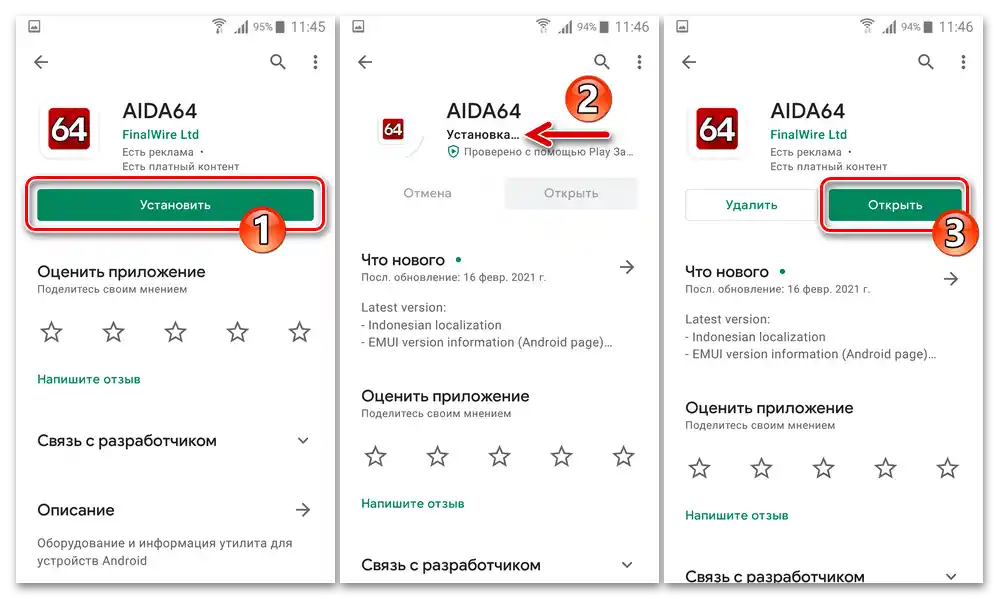
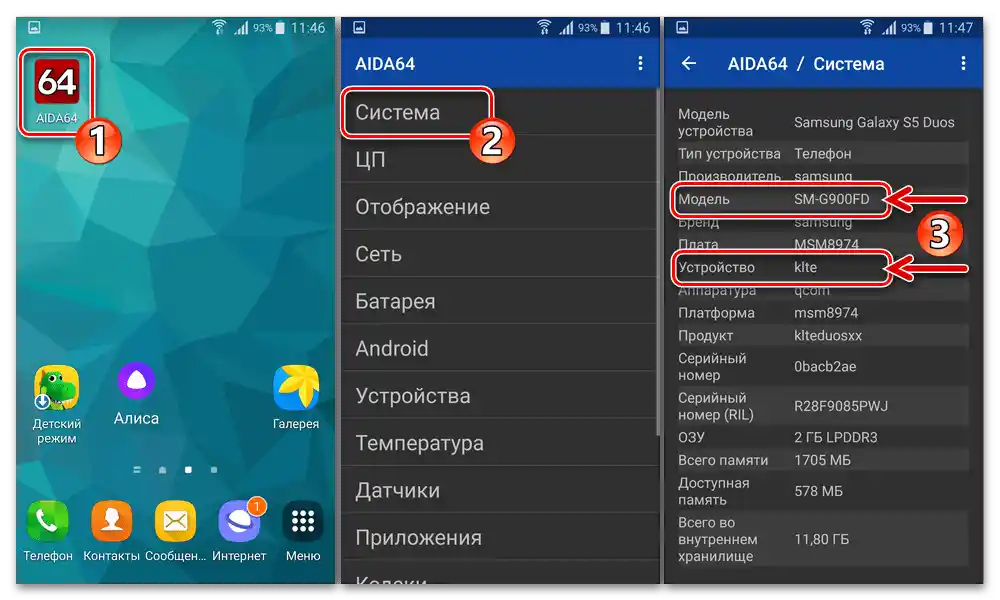
Sve datoteke dostupne putem poveznica u ovom materijalu namijenjene su integraciji u uređaj Samsung SM-G900FD Duos (klte)! U vezi s drugim modifikacijama Galaxy S5 mogu se koristiti upute i programi predstavljeni u nastavku, ali odgovarajuće firmware i slike za oporavak u tom pristupu potrebno je pronaći na mreži samostalno!
Upravljački programi i načini rada
Većina operacija koje podrazumijevaju intervenciju u rad sistemskog softvera Samsung S5 provodi se uz pomoć Windows softvera i moguće je nakon prebacivanja mobilnog uređaja u specijalizirane načine rada.Stoga jedan od prvih koraka u pripremi za flashanje telefona trebala bi biti instalacija drajvera na računalo i sticanje znanja o tome kako prebaciti pametni telefon u posebna stanja.
Instalacija drajvera na PC
Kako biste na računalu koje koristite kao alat za flashanje dobili sve potrebne drajvere za povezivanje sa Samsung S5, najlakše je iskoristiti paket s automatskom instalacijom koji službeno distribuira proizvođač.
Preuzmite drajvere za flashanje pametnog telefona Samsung S5
- Raspakirajte preuzetu arhivu putem gornje veze. Iz dobivene mape pokrenite datoteku Samsung USB Driver v1.7.43.0.exe.
- Kliknite "Dalje" u prvom i
![Samsung Galaxy S5 (SM-G900FD) započeo rad Mастерa za instalaciju drajvera za flashanje pametnog telefona na PC-u]()
drugom prozoru otvorenog Čarobnjaka za instalaciju komponenti,
![Odabir jezika u drugom prozoru instalatera drajvera za flashanje pametnog telefona Samsung Galaxy S5 (SM-G900FD)]()
zatim kliknite na gumb "Instalacija" u trećem.
- Pričekajte dok instalacijski program ne kopira sve potrebne datoteke za povezivanje Android uređaja Samsung i računala u odgovarajuće mape.
- Pritisnite "Završeno" u posljednjem prozoru koji će instalacijski program prikazati po završetku svog rada.
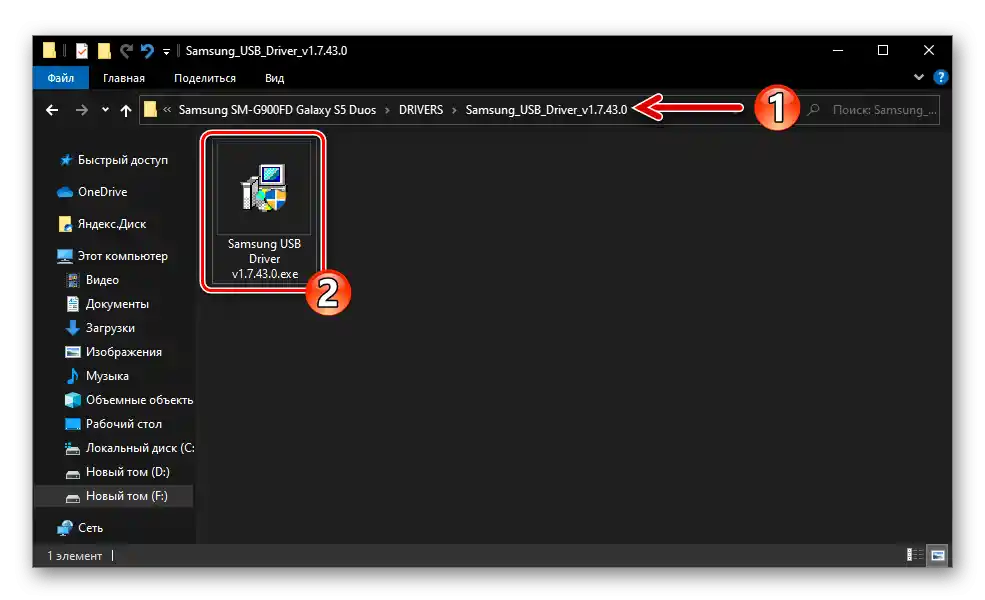
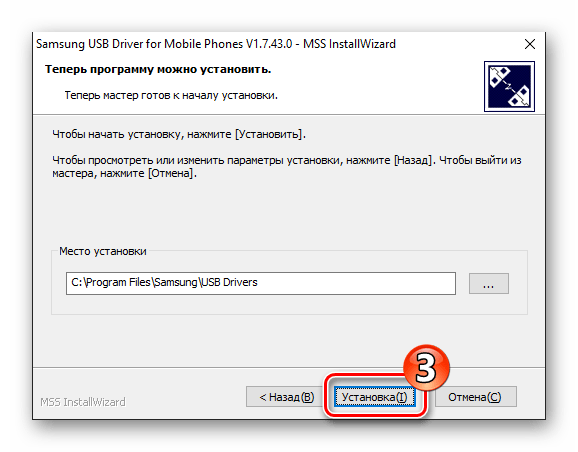
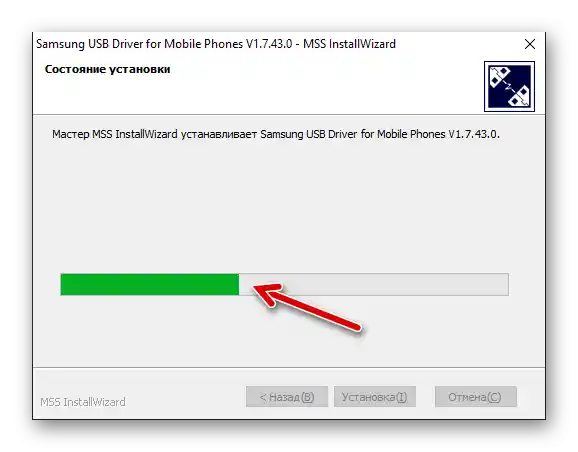
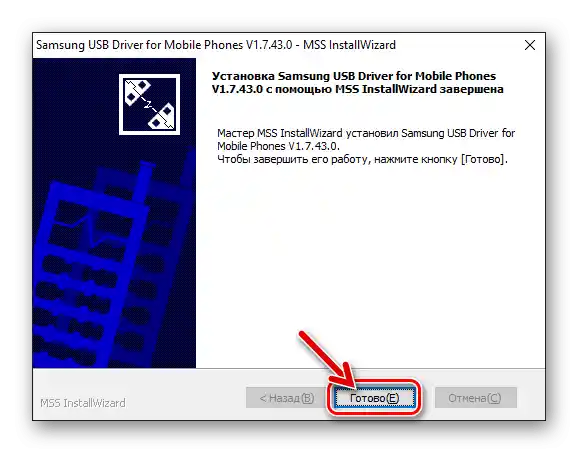
Način "USB ispravljanje grešaka" (ADB)
Stanje u kojem je moguće komunicirati sa sistemskim softverom telefona s desktopa putem Android Debug Bridge potrebno je aktivirati gotovo u svim slučajevima kako bi se učinkovito koristili razni Windows alati, na primjer, alati za izradu sigurnosnih kopija kritičnih područja memorije pametnog telefona.Za uključivanje "Debugging":
- Dodirnite ikonu "Postavke" na radnoj površini Androida/izborniku aplikacija ili ikonu zupčanika u sustavnoj traci OS-a kako biste otvorili popis odjeljaka postavki Galaxy S5.
- Pomaknite se do bloka "Sustav" na ekranu, pronađite i dodirnite ikonu "O uređaju".
- Zatim, u popisu informacija o uređaju i njegovom softveru pronađite stavku "Broj izrade".
![Samsung Galaxy S5 (SM-G900FD) Broj sastavnog dijela u odjeljku O uređaju u postavkama Android uređaja]()
Dodirnite ovu oznaku pet puta zaredom – dok se ne pojavi kratko obavijest na dnu ekrana "Developer mode uključen" ili "Nije potrebno, developer mode je već uključen".
- Vratite se u glavni popis "Postavki", dodirnite ikonu "Opcije programera" koja se sada pojavila u bloku "Sustav".
- Pomaknite se kroz popis funkcija i opcija, označite okvir s desne strane stavke "USB Debugging", potvrdite zahtjev iz OS-a.
- Povežite pametni telefon s računalom USB kabelom. Otvorite "Upravitelj uređaja" Windows ("UD").
Više informacija: Otvaranje Upravitelja uređaja u Windows 10
- Provjerite je li uređaj ispravno prepoznat u sustavu – u odjeljku "Android Phone" trebala bi biti stavka "SAMSUNG Android ADB Interface".
- Prilikom povezivanja s S5 s računala putem programa koji koriste "Android Debug Bridge", prvo je potrebno potvrditi "Otisak RSA ključa". Da ne biste stalno morali izvoditi ovu radnju, u prikazanom prozoru na pametnom telefonu "Dozvoliti USB debugging?" označite opciju "Uvijek dozvoli ovo računalo", a zatim dodirnite "U redu".
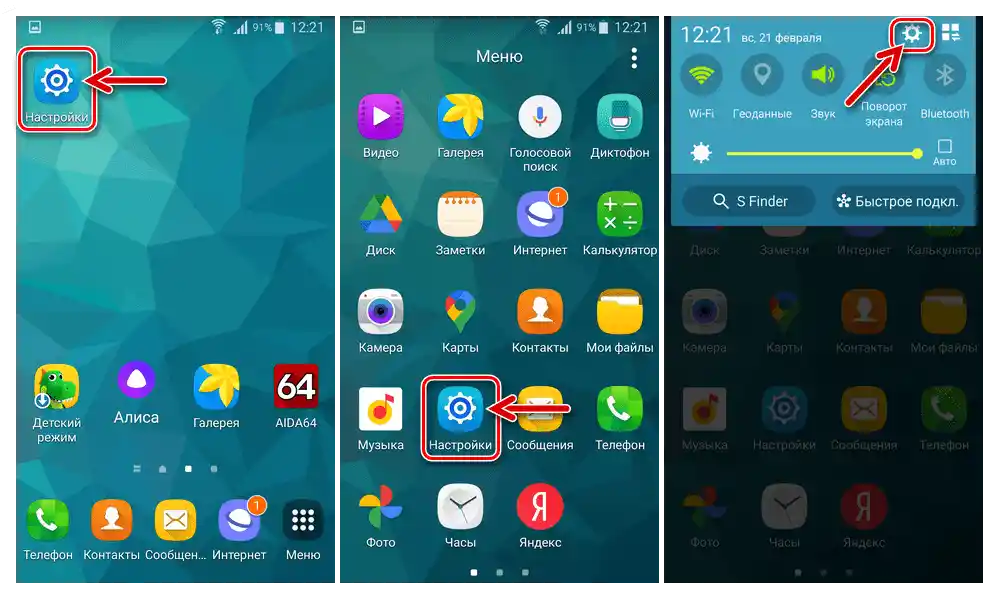
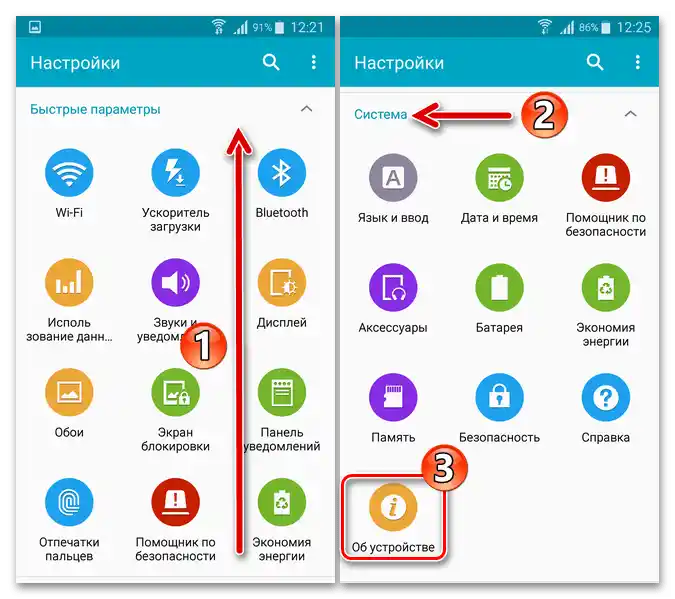
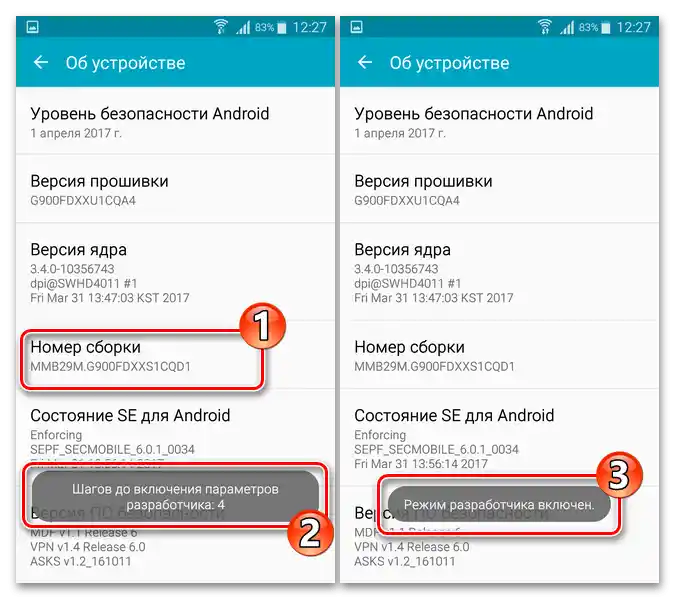
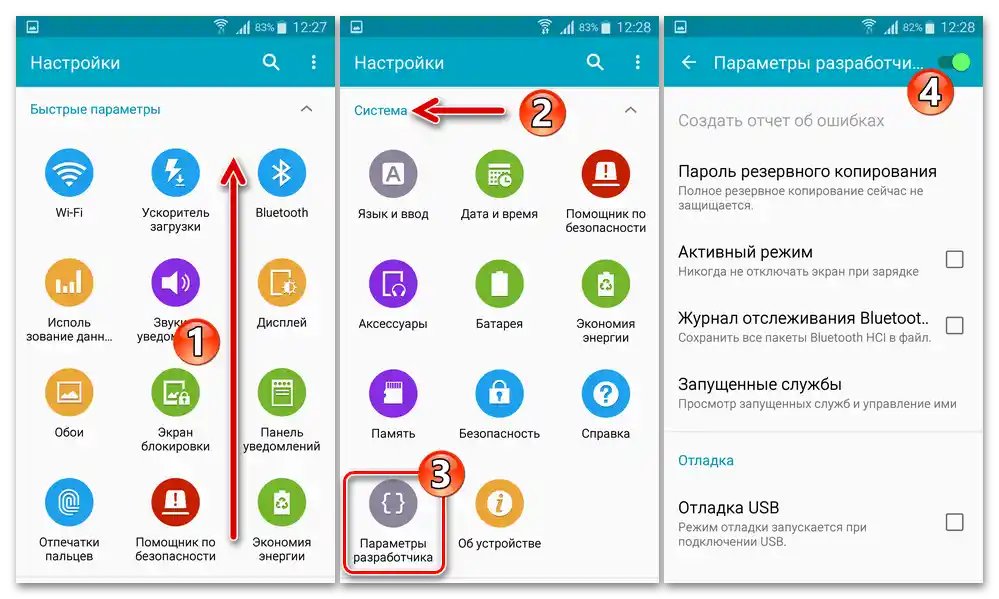
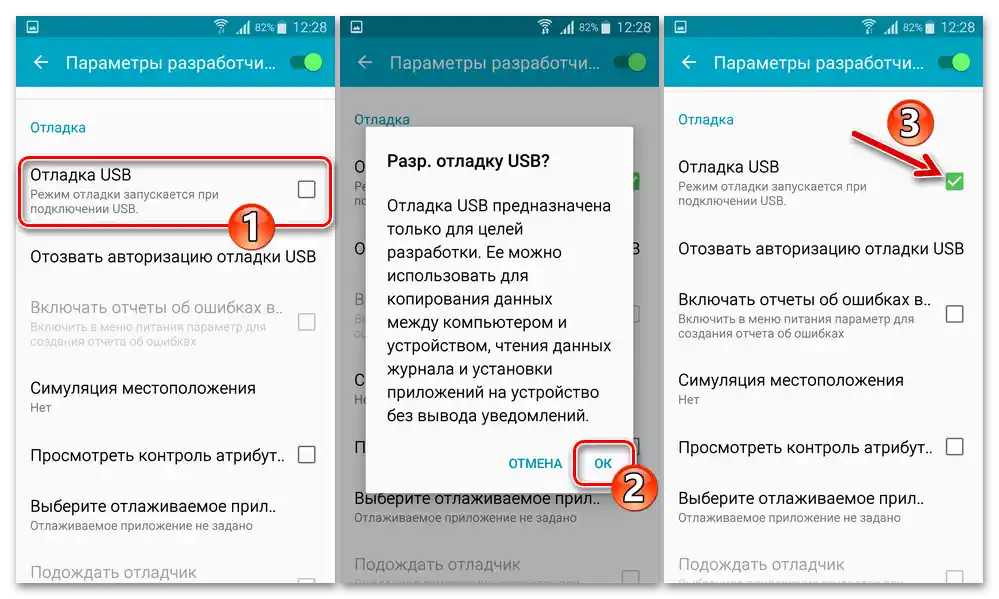
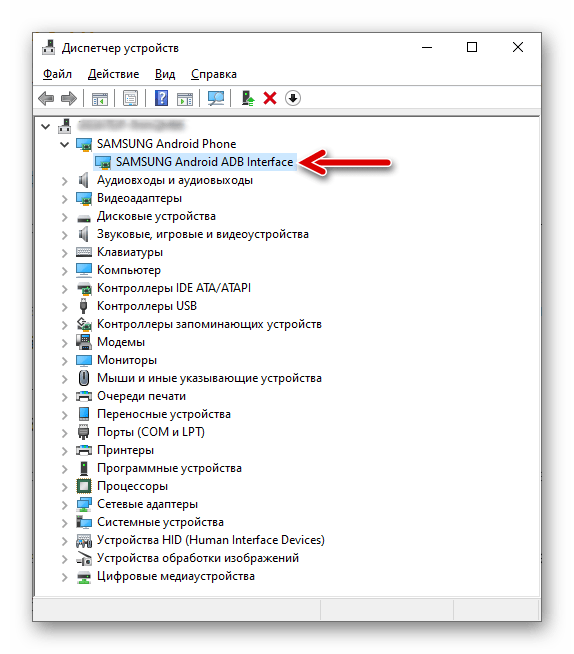
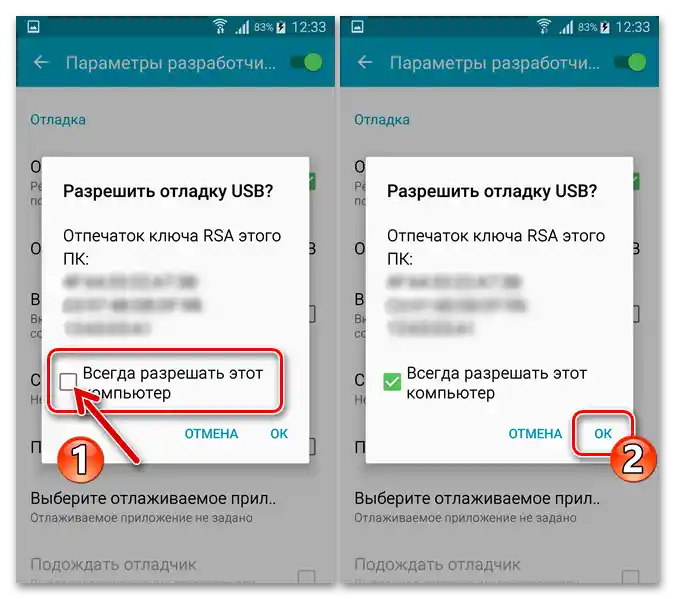
Način "Download" (ODIN MODE)
Vjerojatno najvažniji način rada u procesu flashanja Samsung S5.Samo u ovom stanju moguća je i provodi se potpuna reinstalacija mobilnog operativnog sustava, uključujući kritične situacije kada je sustavni softver uređaja izbrisan ili ozbiljno oštećen.
- Isključite uređaj, izvadite bateriju na 10 sekundi, a zatim je vratite na mjesto. Pritisnite tri hardverske tipke pametnog telefona: "Jačinu zvuka –", "Početna" i "Napajanje".
- Ne prestajte pritiskati tipke uređaja dok se na ekranu ne pojavi slika (1). Zatim otpustite tipke i kratko pritisnite "Jačina zvuka +" — to će dovesti do pojave natpisa "Downloading", što ukazuje na to da je pametni telefon prebačen u način rada za preuzimanje sustavnog softvera.
- Povežite S5 s računalom, otvorite "Upravitelj uređaja" Windows. Ako su upravljački programi za mobilni uređaj ispravno instalirani, prikazat će se u kategoriji "USB kontroleri" kao "SAMSUNG Mobile USB CDC Composite Device".
- Za izlazak iz "Odin-mode" i pokretanje Androida pritisnite i držite tipku "Napajanje" telefona tijekom 5-10 sekundi.
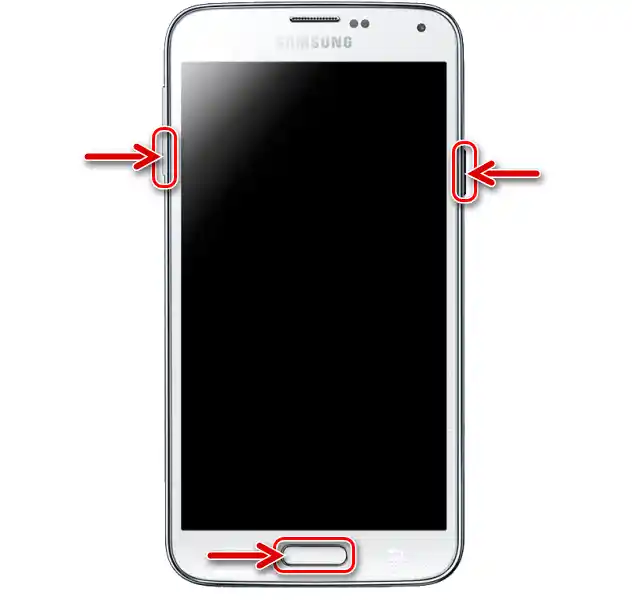
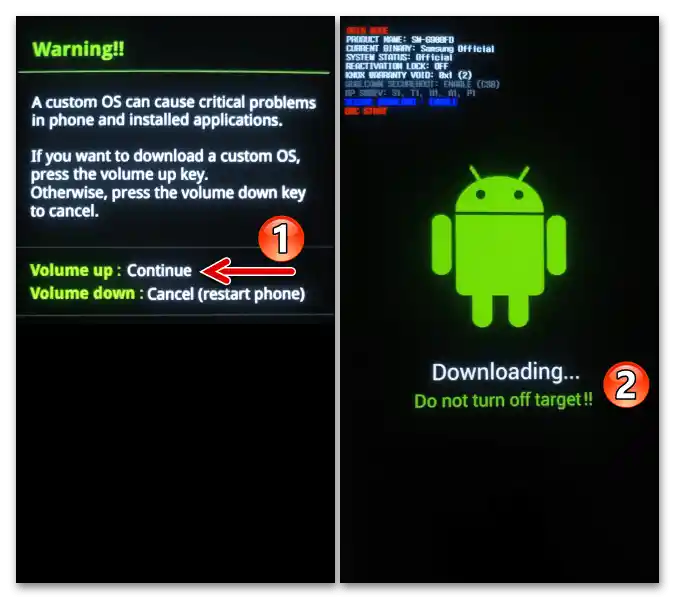
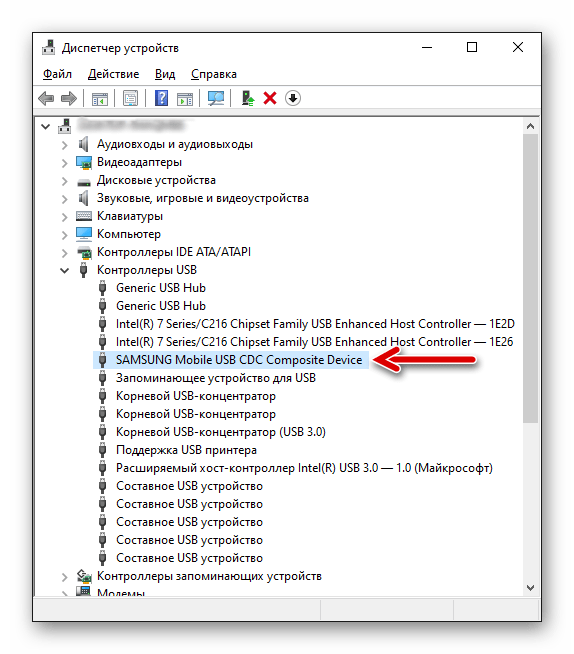
Okruženje za oporavak ("RECOVERY")
Okruženje za oporavak koje je proizvođač instalirao na pametni telefon koristi se za vraćanje postavki uređaja i čišćenje njegove memorije, dok modificirano recovery, čiju integraciju u telefon ćemo razmotriti dalje u ovom članku, može se koristiti mnogo šire.Obje dostupne verzije okruženja za korištenje na Samsung S5 pokreću se na isti način:
- Na telefonu u isključenom stanju istovremeno pritisnite tipke "Povećanje glasnoće", "Početna" i "Napajanje".
- Držite navedene tipke pritisnute dok se na ekranu uređaja ne prikaže izbornik odjeljaka okruženja za oporavak.
- Povezivanje pametnog telefona prebačenog u način "Recovery" s računalom ima smisla samo kada se koristi prilagođeno okruženje za oporavak – u tom slučaju, mobilni uređaj se prepoznaje u Windows Exploreru kao dva uređaja za pohranu (unutarnji i vanjski, izmjenjivi), što omogućava kopiranje instalacijskih paketa komponenti sustava s PC-a na telefon, bez izlaska iz okruženja, čak i u slučaju da na posljednjem nema operativnog sustava.
- Da biste izašli iz tvorničkog oporavka bez izvođenja bilo kakvih radnji u njemu ili pokrenuli Android nakon što ste ih izvršili, pritiskom na tipke "Vol +" i "Vol -" "označite" prvu stavku u glavnom izborniku — "Ponovno pokreni sustav sada" i zatim pritisnite "Napajanje".
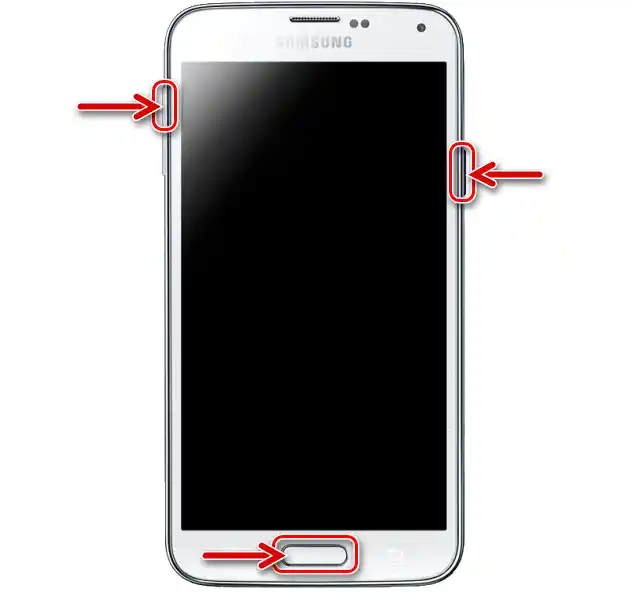
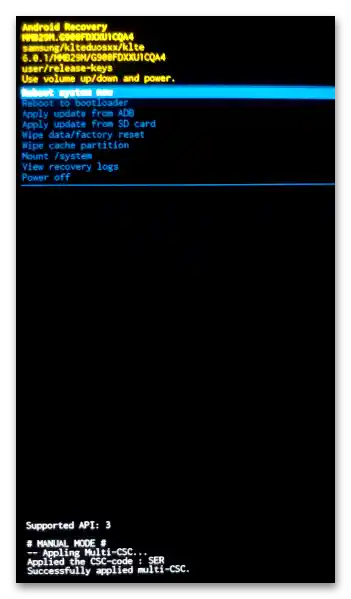
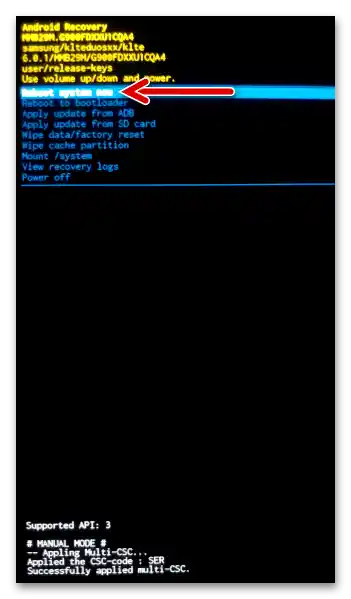
Programi za Windows
Za izvođenje gotovo svih mogućih operacija vezanih uz softver Samsung S5 s računala neće biti potrebno mnogo alata, u suštini, i prateće operacije, kao i instalacija službene verzije Androida, mogu se izvesti pomoću samo dva programa koje je razvio proizvođač:
Smart Switch
Službeni upravitelj za rad s mobilnim uređajima proizvođača savršeno je prikladan za izradu sigurnosnih kopija informacija i izvođenje ažuriranja operativnog sustava Samsung Galaxy S5 (SM-G900FD).
Preuzmite program Samsung Smart Switch s službene stranice
- Idite na gornju navedenu vezu,
![Stranica za preuzimanje programa Samsung S5 Smart Switch s službene web stranice]()
preuzmite instalacijski program Smart Switch s službene stranice Samsung.
- Pokrenite instalacijski program SmartSwitchPC_setup.exe.
- Postavite oznake u dva dostupna okvira za potvrdu u otvorenom prozoru s informacijama, kliknite "Dalje".
- Pričekajte završetak instalacije menadžera za rad s Android uređajima Samsung na računalu.
- Kliknite "Završiti" u posljednjem prozoru instalacijskog programa Smart Switch.
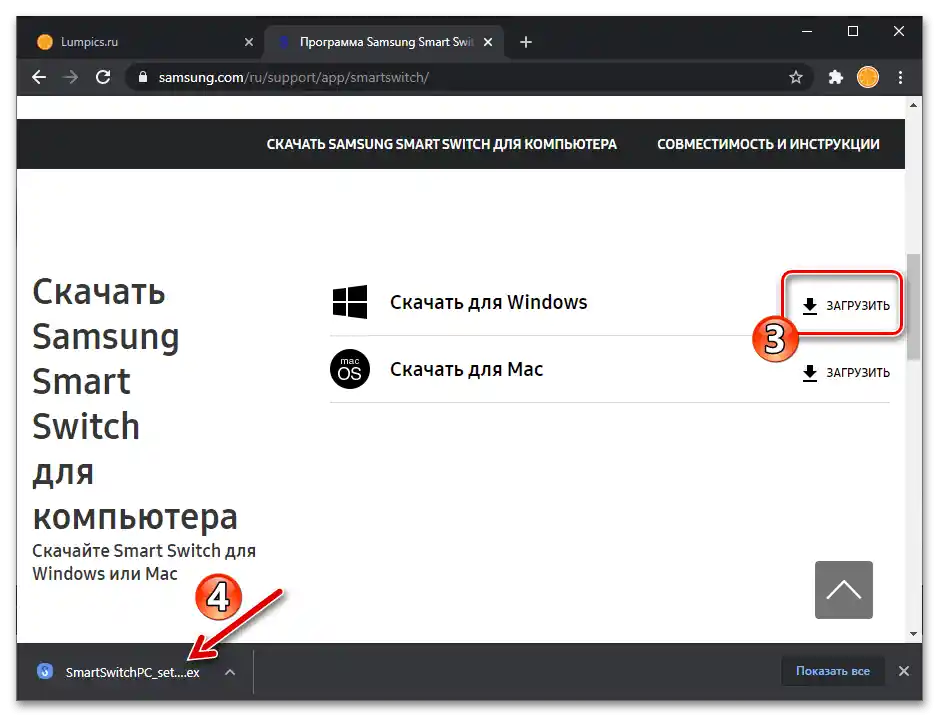
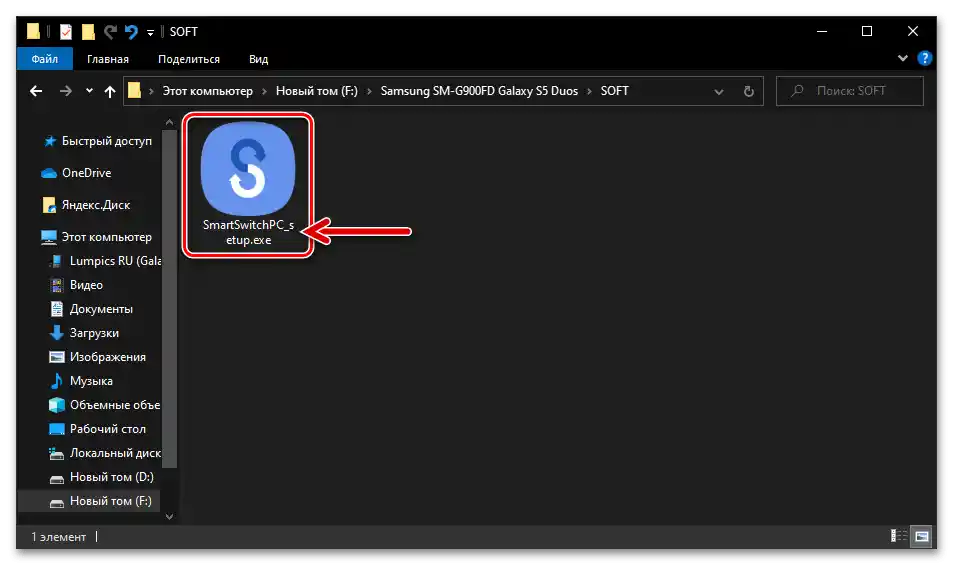
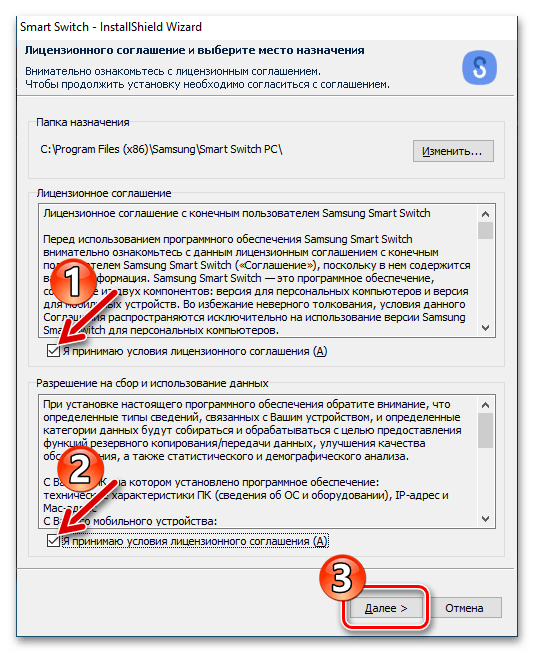
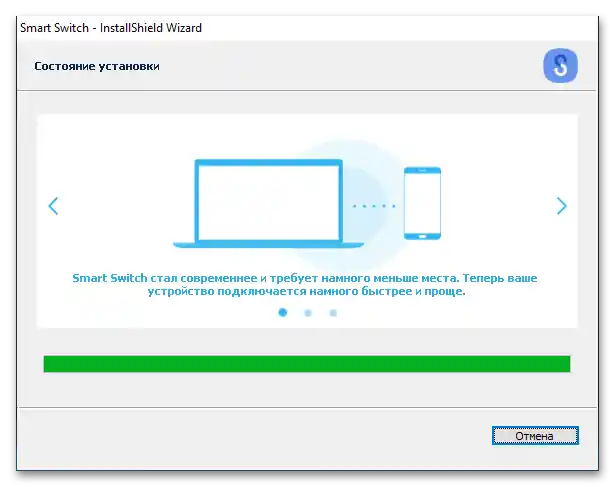
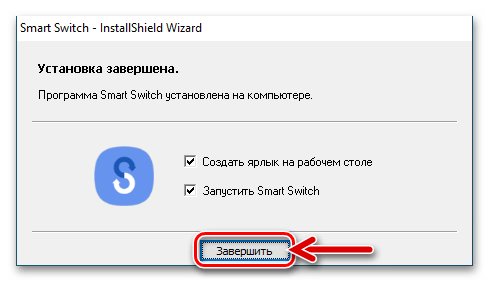
ODIN
Najmoćniji alat koji svim korisnicima Galaxy S5 zapravo pruža sve mogućnosti za intervenciju u rad sustavnog softvera pametnog telefona je univerzalni alat za mobilne uređaje Samsung, ODIN. Ovaj softver ne zahtijeva instalaciju – jednostavno preuzmite arhivu koja sadrži komponente programa putem veze iz pregleda softvera na našoj web stranici, čija je veza navedena u nastavku, i raspakirajte je u zasebni katalog na disku računala. Preporučuje se smještaj mape s ODIN-om u korijenu sistemske particije, a pokretanje alata vrši se otvaranjem datoteke Odin3 vX.XX.XX.exe.
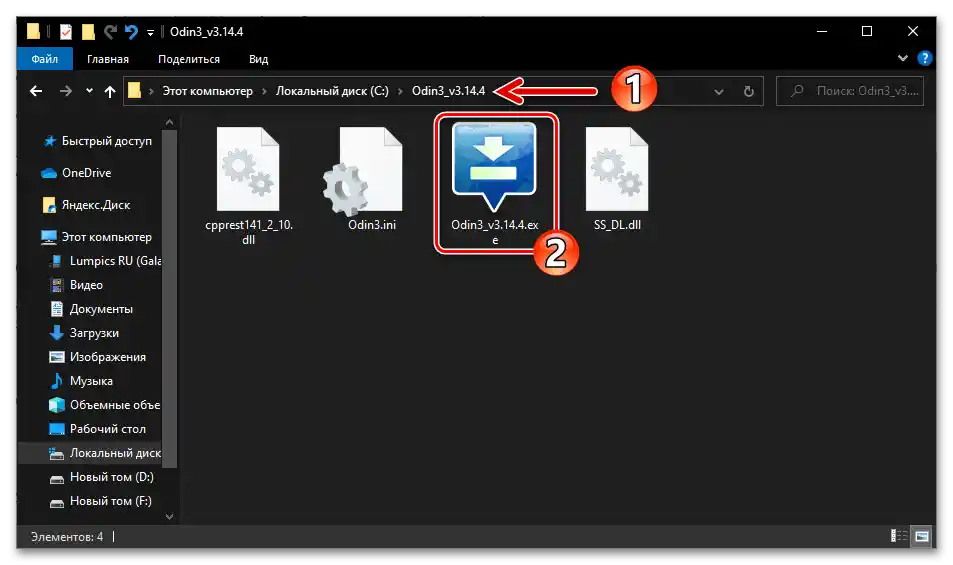
Također pročitajte: Flashanje Android uređaja Samsung pomoću programa Odin
Preuzimanje firmvera
Bez sumnje, vlasnici Samsung Galaxy S5 koji su odlučili ponovno flashati svoje uređaje mogu imati različite ciljeve, odnosno težiti dobivanju značajno različitih verzija sustavnog softvera. U okviru ovog materijala (upute iz "Metoda 2") predstavljene su veze za preuzimanje instalacijskih paketa namijenjenih za korištenje u Rusiji (regija SER) službenih firmvera najnovijih dostupnih verzija, kao i ("Metoda 3" i "4") dva subjektivno najbolja rješenja iz širokog spektra prilagođenih operativnih sustava za ovu model.
Ako želite dobiti na telefonu "stare" verzije ili promijeniti regionalnu vezanost sustavnog softvera od Samsung-a; eksperimentirati instaliranjem različitih od predstavljenih u članku prilagođenih firmvera, pakete za instalaciju morat ćete tražiti na internetu samostalno.Dakle, službene verzije Androida za S5 mogu se preuzeti s jednog od resursa-biblioteka firmwarea, dok su neslužbeni sustavi za model predstavljeni, na primjer, u okviru tematskih foruma.
Preuzmite službene firmware za pametni telefon Samsung Galaxy S5 (SM-G900FD)
Preuzmite custom firmware za pametni telefon Samsung Galaxy S5 (SM-G900FD)
Izrada sigurnosne kopije informacija
Jedna od glavnih i obaveznih procedura koja se mora izvršiti prije flashanja bilo kojeg pametnog telefona je izrada sigurnosne kopije svih podataka koji su pohranjeni u njegovoj memoriji i važni za vlasnika.Potrebno je usvojiti pravilo – nema suvišnih backupova, kopirajte svu vrijednu informaciju dostupnim metodama u tom trenutku kad god je to moguće, i tek tada pristupite bilo kakvom, čak i bezazlenom, s vaše točke gledišta, miješanju u rad sustavnog softvera uređaja.
Također pročitajte: Backup podataka s Android uređaja prije flashanja
U slučaju Samsung S5, preporučuje se unaprijed izvršiti backup dvaju tipova: pohrana korisničkih informacija na sigurnom mjestu; dobivanje dumpa najvažnijeg za funkcioniranje modula veze pametnog telefona iz sistemske particije njegove memorije – "EFS". Vlastite podatke i sadržaj možete kopirati i obnoviti kasnije prema sljedećim uputama, a o stvaranju backupa "EFS" dvama različitim metodama govori se u odjeljcima "Metoda 2" i "Metoda 3" ovog članka.
Pohrana korisničkih podataka
Kopirajte najvažnije datoteke za većinu korisnika sa pametnog telefona na PC i zatim ih obnovite na prvom, što nije teško uz pomoć službenog menadžera za rad s mobilnim uređajima od Samsunga – ranije spomenutog SmartSwitch-a.
- Otvorite program.
- Ako je potrebno, odaberite mapu na disku računala koja nije postavljena kao zadana za pohranu backupova:
- Kliknite na tri točke u gornjem desnom kutu glavnog prozora Smart Switch-a, iz otvorenog izbornika idite na "Postavke".
- Kliknite "Promijeni" desno od polja "Lokacija mape za backup".
- Pređite u ciljnu mapu pomoću otvorenog prozora i zatim kliknite "Odabir mape".
- Kliknite "OK" u prozoru "Postavke" i zatim "Potvrdi" na upit iz programa.
![Samsung S5 Smart Switch prijelaz u Postavke aplikacije]()
![Samsung S5 Smart Switch promjena postavljene mape za pohranu sigurnosnih kopija]()
![Odabir mape za pohranu sigurnosnih kopija podataka s pametnog telefona putem Samsung S5 Smart Switch programa]()
![Izlaz iz postavki programa Samsung S5 Smart Switch nakon odabira direktorija za pohranu sigurnosnih kopija]()
- Povežite pokrenuti Android S5 s PC-om USB kabelom.
![Samsung S5 Smart Switch povezivanje pametnog telefona s računalom za izradu sigurnosne kopije podataka s njega]()
Nakon što se model odredi u Smart Switchu, kliknite na područje "Sigurnosna kopija" na dnu prozora upravitelja.
- U prozoru "Elementi arhiviranja" po želji ili s ciljem smanjenja volumena datoteka koje se stvaraju na disku računala, uklonite oznake s okvira pored naziva tipova podataka čije kopiranje u sigurnosnu kopiju nije potrebno.
- Za početak sigurnosnog kopiranja kliknite na gumb "U redu" u prozoru SmartSwitch.
![Samsung S5 Smart Switch prijelaz na početak izrade sigurnosne kopije nakon odabira Elemenata arhiviranja]()
Zatim uzmite pametni telefon i otključajte njegov ekran. Potvrdite davanje pristupa programskim modulima mobilnog uređaja dodirom na "Dopusti" na prikazanom zahtjevu na njegovom ekranu.
- Čekajte završetak čitanja informacija iz pohrane S5 i njihovo spremanje na disku PC-a.
- Na kraju postupka kliknite "U redu" u prozoru Smart Switch, isključite pametni telefon s računala.
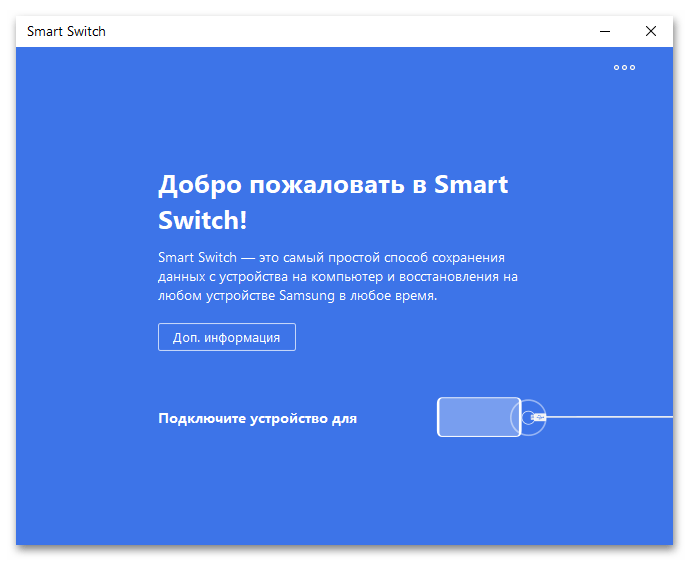
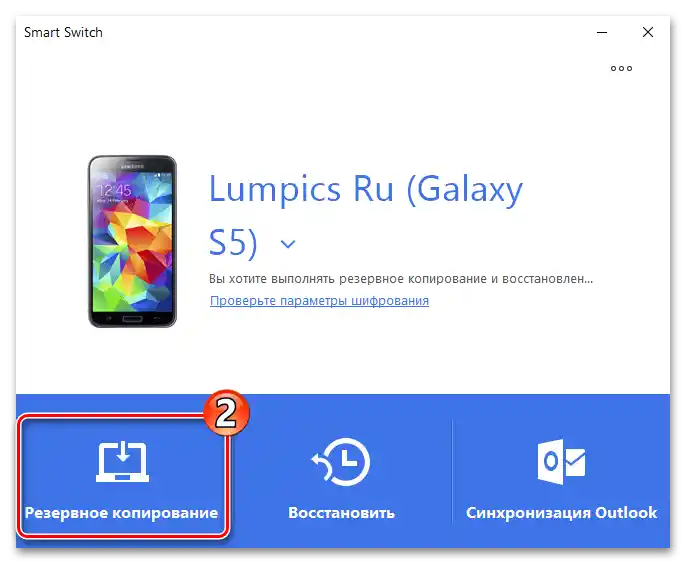
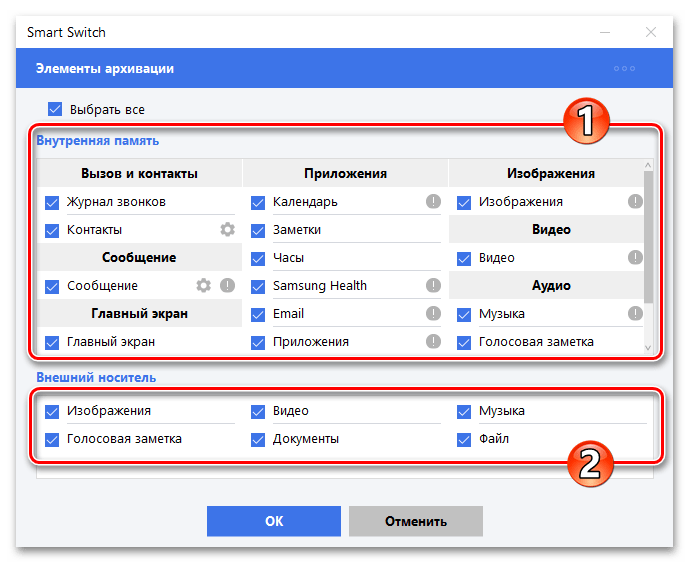
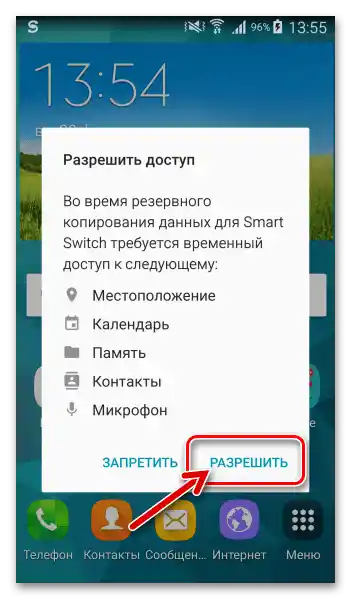
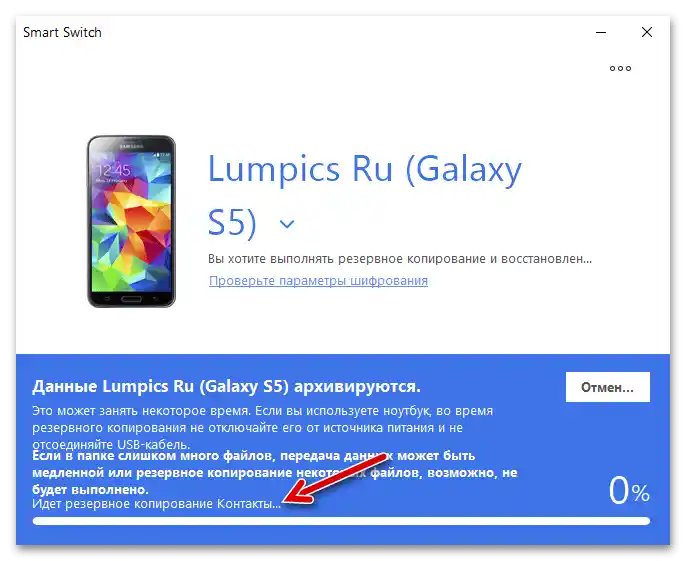
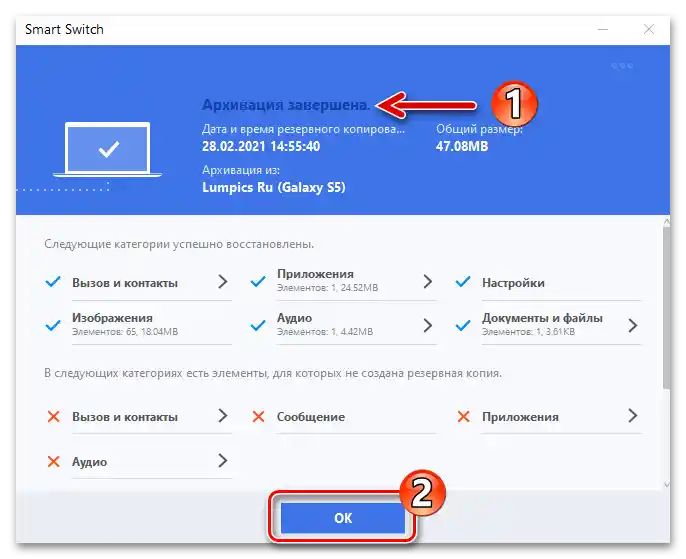
Obnova informacija
Da biste vratili spremljene podatke prema gornjoj uputi na "njihova mjesta" u memoriji Samsung S5:
- Pokrenite SmartSwitch, povežite mobilni uređaj s PC-om. Kliknite "Obnovi" u izborniku programa.
- Kliknite "Odaberi podatke sigurnosne kopije" u prikazanom području ispod prozora upravitelja.
![Odaberite podatke za sigurnosnu kopiju prije vraćanja podataka na pametni telefon Samsung S5 Smart Switch]()
U sljedećem prozoru, ako je potrebno, konfigurirajte postupak vraćanja sigurnosne kopije na pametnom telefonu, a zatim kliknite "U redu".
- Pritisnite gumb "Obnovi sada".
- Nakon toga,
![Samsung S5 Smart Switch čeka odobrenje na pametnom telefonu za implementaciju sigurnosne kopije podataka]()
na pametnom telefonu dopustite Windows programu pristup njegovoj memoriji.
- Čekajte završetak prijenosa podataka iz arhive na računalu u telefon.
- Kliknite "U redu" u prozoru Smart Switch koji prikazuje rezultate postupka obnove informacija na pametnom telefonu.
- Odvojite S5 od PC-a i izvršite ponovno pokretanje mobilnog operativnog sustava.
Detaljnije: Kako ponovo pokrenuti Android pametni telefon Samsung
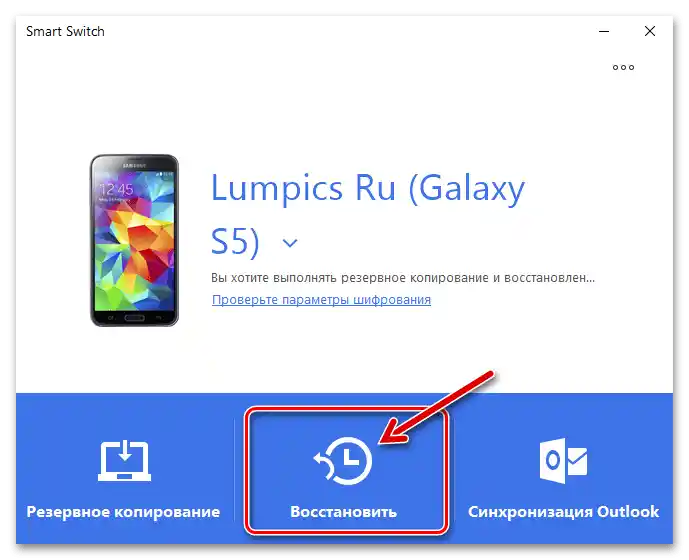
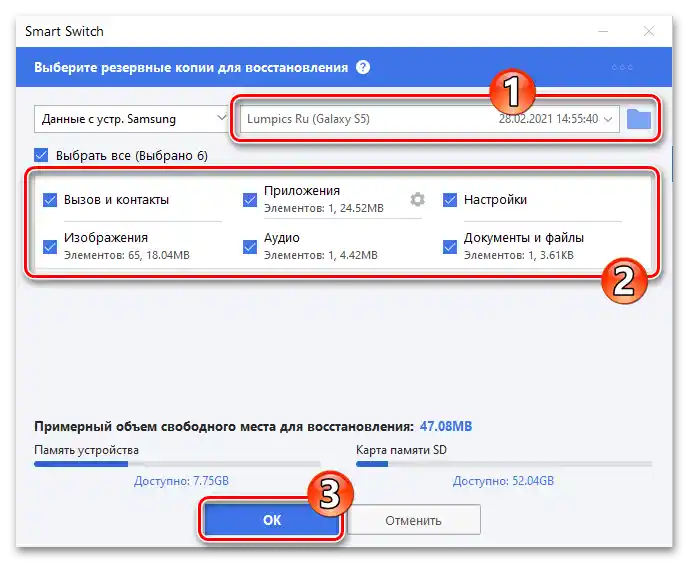
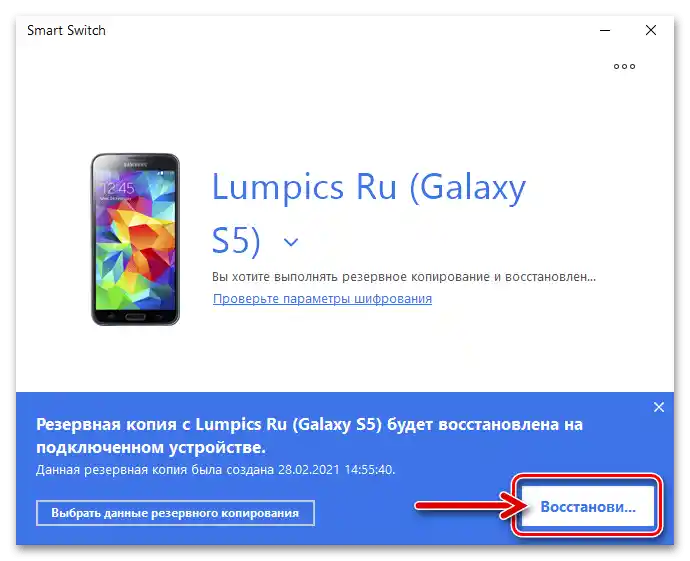
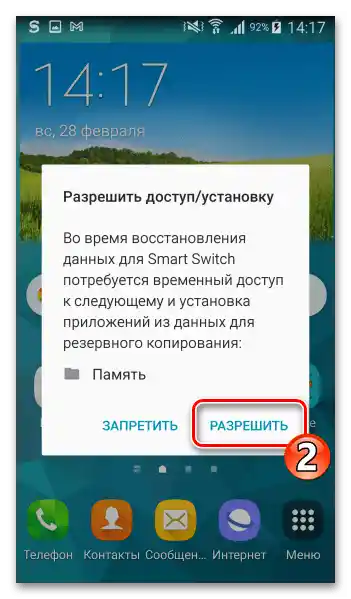
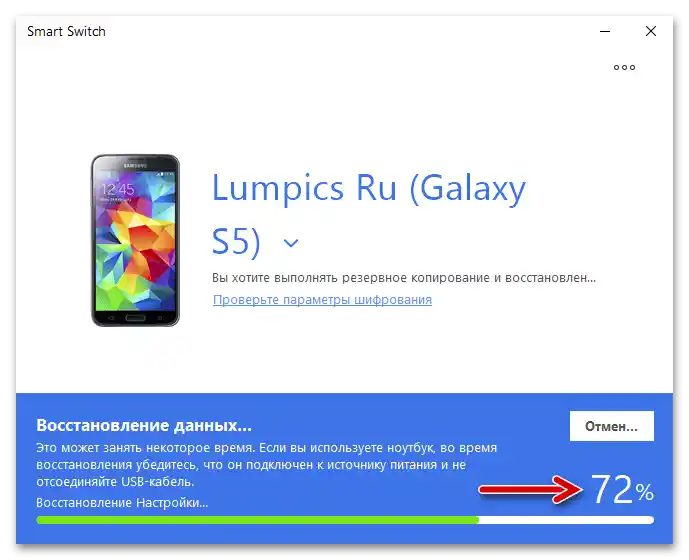
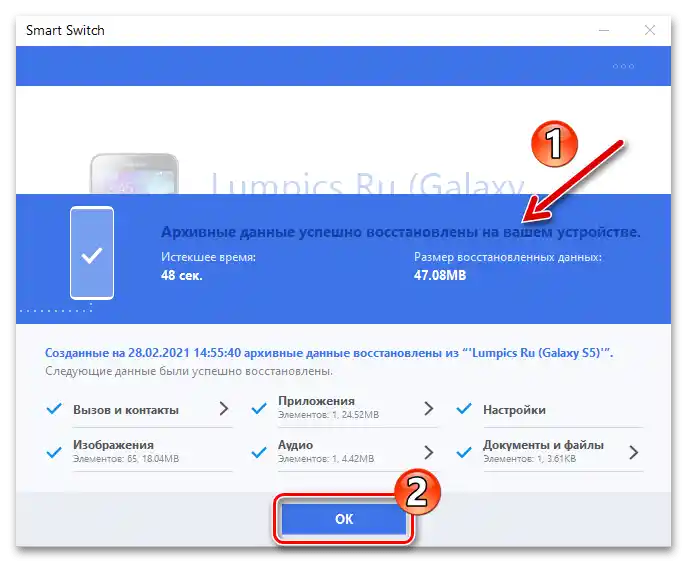
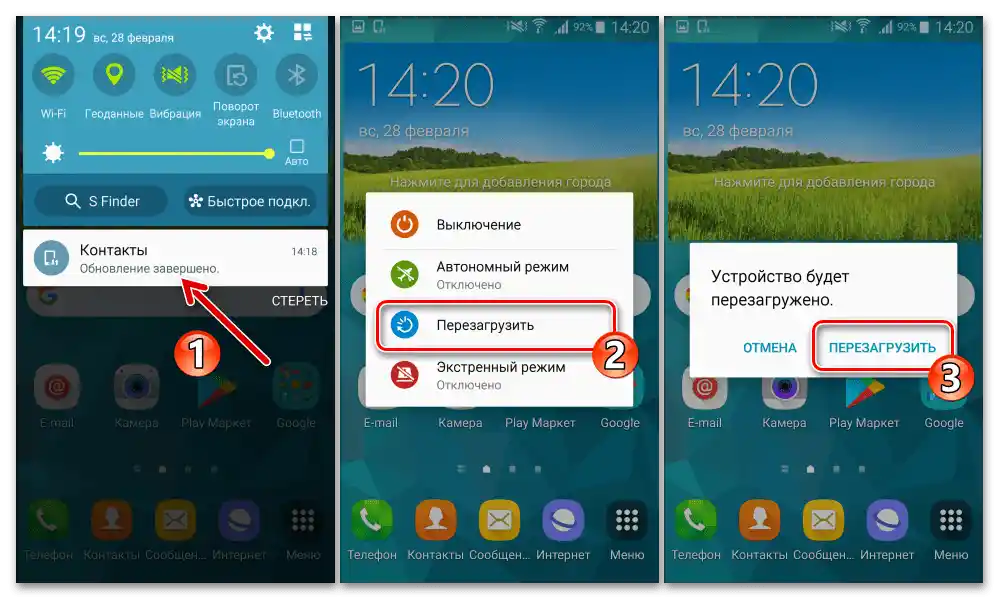
Važne preporuke
Prije bilo kakvog zahvata u rad sustavnog softvera Samsung (SM-G900FD), ako je to moguće (tj. operativni sustav pametnog telefona u cjelini radi), preporučuje se:
- Deaktivirati opciju "Blokada ponovne aktivacije":
- Otvorite "Postavke" Androida, pomaknite se do odjeljka "Sustav", pritisnite "Sigurnost".
- Poništite oznaku u okviru pored stavke "Blokada aktivacije" ili se uvjerite da je opcija deaktivirana.
![Samsung Galaxy S5 (SM-G900FD) Postavke Android - Sustav - Sigurnost]()
![Samsung Galaxy S5 (SM-G900FD) Isključivanje opcije Blokada ponovne aktivacije prije ponovne instalacije softvera na pametnom telefonu]()
- Izlaz iz Google računa i odvezivanje
![Samsung Galaxy S5 (SM-G900FD) Postavke OS - Korisnik i arhiviranje - Računi - Google]()
s uređaja Samsung račun.
Detaljnije: Izlaz iz Google računa na Samsungu
![Izlaz iz vezanog Google računa na uređaju Samsung Galaxy S5 (SM-G900FD)]()
Potpuni reset mobilnog uređaja
Mnogi korisnici, uključujući i razmatranu model pametnog telefona, smatraju da je firmware neka "panaceja" za sve probleme koji se javljaju prilikom rada softverskog dijela uređaja, ali daleko od toga da su takve drastične mjere, poput ponovne instalacije Androida, uvijek doista potrebne. Prije nego što se izvrši flash uređaja, preporučuje se vraćanje njegovih postavki na zadane vrijednosti, čišćenje memorije od korisničkih aplikacija i drugih podataka.Već nakon izvršenja ove procedure potreba za integracijom operativnog sustava u cijelosti može sama od sebe otpasti.
Detaljnije: Vraćanje Samsung Android uređaja na tvorničke postavke
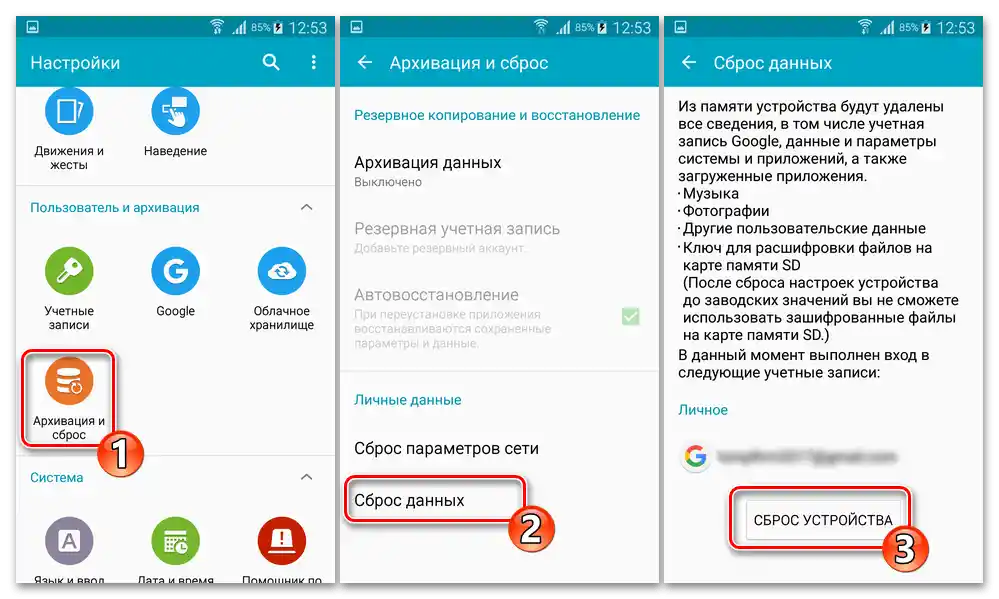
Osim toga, vraćanje S5 prije flashanja doprinosi bezproblemu instalaciji sustavnog softvera telefona i izbjegavanju problema s njim u budućnosti.
Flashanje
U nastavku su opisane osnovne metode ažuriranja, ponovne instalacije i promjene tipa (s službene na custom) operativnog sustava Samsung Galaxy S5. Kako biste odabrali najprikladniji alat za flashanje pametnog telefona i upute za njegovu primjenu, preporučuje se da se upoznate s materijalom do kraja – to će omogućiti da se potrebne manipulacije u određenom slučaju izvedu svjesnije, a time i učinkovitije.
Metoda 1: Službeni alati
Za održavanje sustavnog softvera svojih Android uređaja, tvrtka Samsung službeno nudi samo dva alata – integrirani u mobilni operativni sustav modul "Ažuriranje", kao i Windows softver Smart Switch. U nastavku ćemo razmotriti kako raditi s tim alatima – ako je cilj dobiti na modelu najnoviju dostupnu verziju njegovog operativnog sustava, njihova primjena je najpoželjnija, a, na primjer, nakon vraćanja funkcionalnosti uređaja – najčešće potrebna.
Ažuriranje Over the air (OTA)
- Napunite bateriju uređaja više od 50%, povežite se na Wi-Fi mrežu. Zatim otvorite "Postavke" operativnog sustava Android.
- Pređite u odjeljak postavki pametnog telefona pod nazivom "Sustav", a zatim pritisnite "O uređaju".
- Dodirnite u prvom području otvorenog ekrana "Ručno preuzimanje ažuriranja", a zatim pričekajte dok operativni sustav provjerava dostupnost ažuriranja na Samsung serverima.
- Ako je dostupna mogućnost instalacije novije verzije softvera od one koja trenutno postoji na telefonu, dobit ćete odgovarajuću obavijest. Pritisnite ispod nje gumb "PREUZMI", a zatim pričekajte dok paket ažuriranih sustavnih datoteka bude preuzet u memoriju uređaja.Tijekom preuzimanja možete koristiti druge funkcije Galaxy S5.
- Da biste pokrenuli instalaciju ažuriranja OS-a odmah nakon što je preuzimanje završeno, na ekranu "Ažuriranje sustava" pritisnite gumb "INSTALIRAJ ODMAH".
- Potvrdite zahtjev sustava za ponovnim pokretanjem uređaja. Kao rezultat, Galaxy S5 će se ponovno pokrenuti i samostalno provesti sve potrebne radnje za ažuriranje verzije svog OS-a. Samo promatrajte indikator napretka instalacije komponenti, a zatim — postotak procesa inicijalizacije ažuriranih sustavnih modula.
- Ažuriranje firmware-a završava automatskim pokretanjem, a učinkovitost instalacije ažuriranja potvrđuje odgovarajuća obavijest.
![Samsung Galaxy S5 (SM-G900FD) Završne postavke OTA ažuriranja operativnog sustava pametnog telefona]()
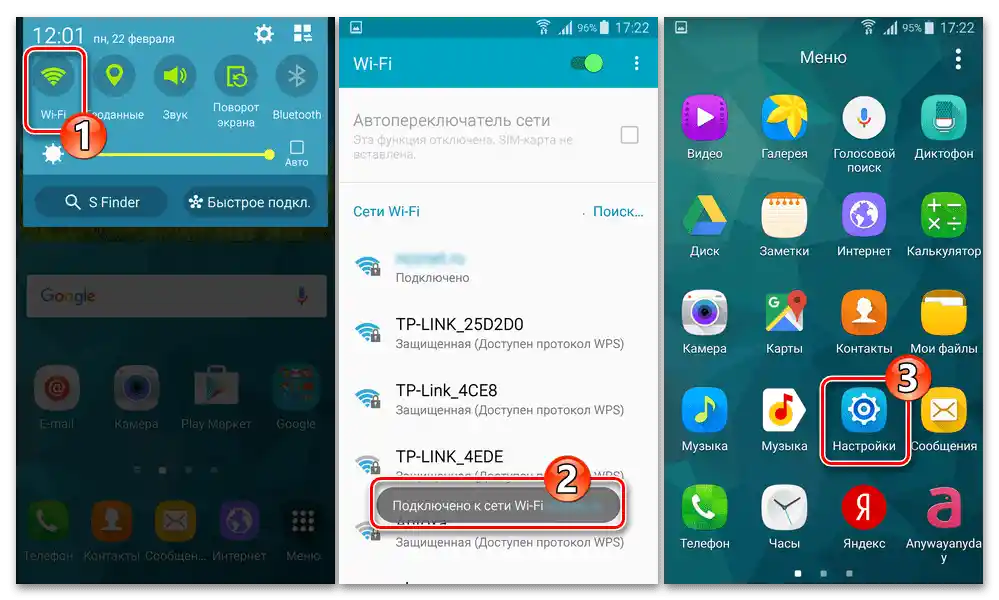
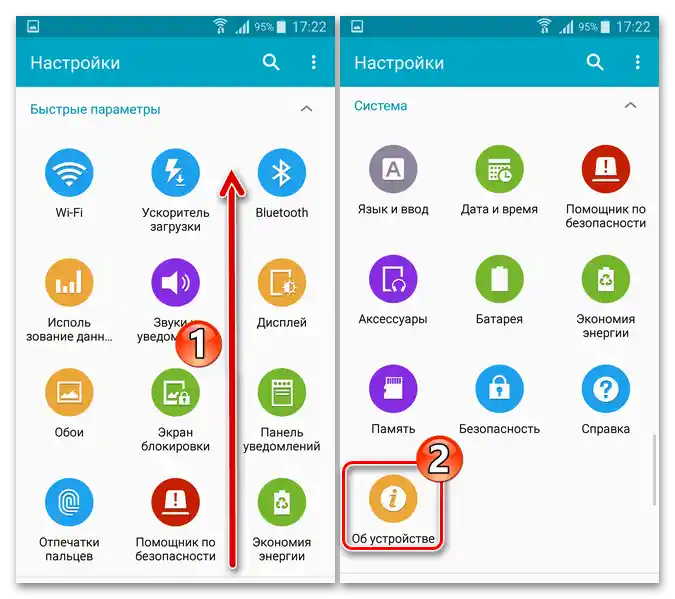
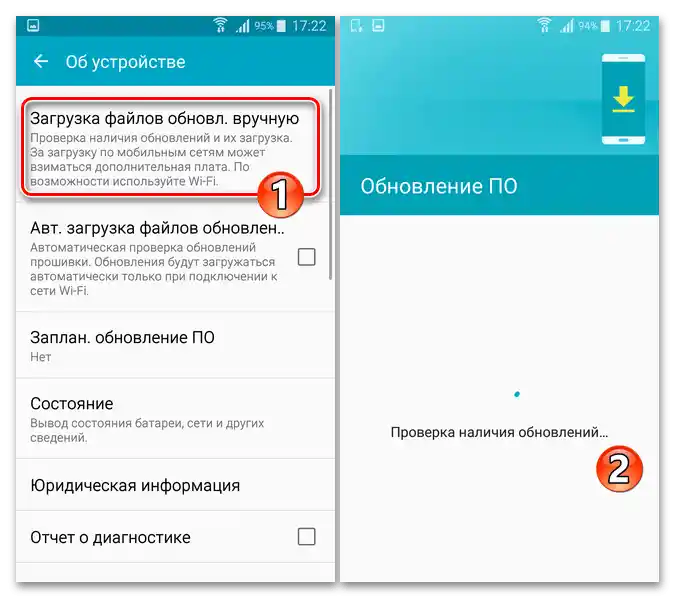
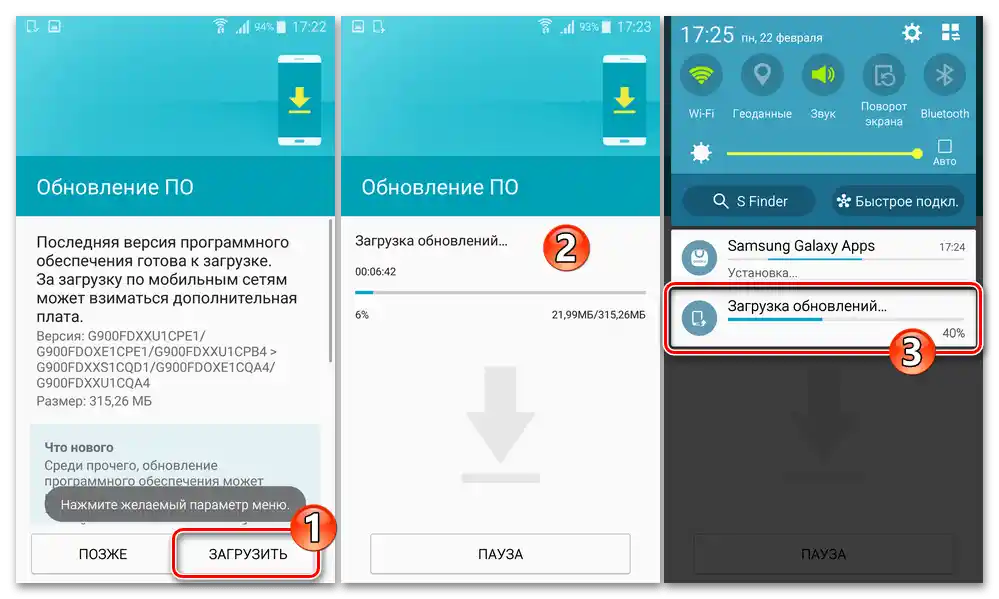
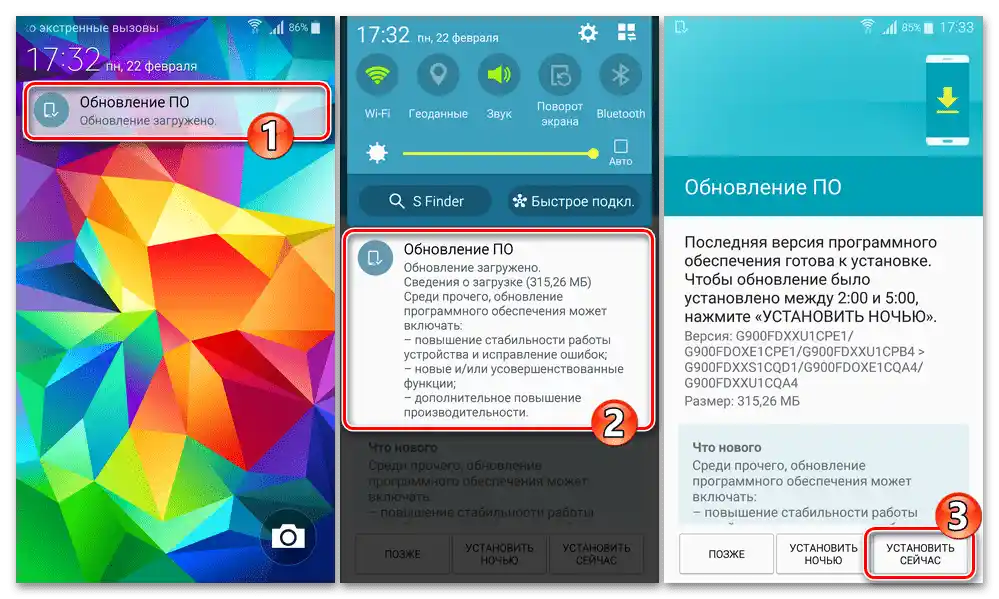
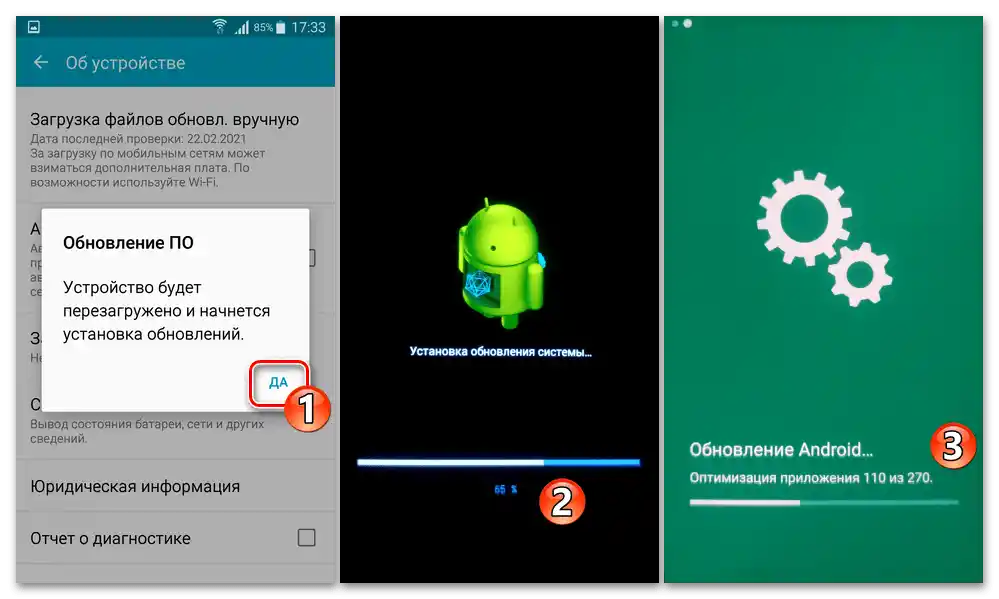
Instalacija najnovije verzije OS-a putem Smart Switcha
- Pokrenite SmartSwitch, povežite pokrenuti Android Galaxy S5 s PC-om.
- U slučaju da ažuriranje sustavnog softvera povezanog s programom nije provedeno i na Samsungovim poslužiteljima postoji paket ažuriranja za njega, nakon uspješnog povezivanja uređaja i softvera dobit ćete obavijest: "Dostupno ažuriranje softvera". Kliknite na gumb "Ažuriranje" koji se nalazi uz poruku.
- U prozoru gdje su navedene trenutna verzija OS-a telefona i broj predložene verzije za preuzimanje i kasnije implementaciju sustavnog softvera, kliknite "Nastavi".
- Zatim se upoznajte s informacijama prikazanim u otvorenom prozoru, kliknite "Sve potvrđeno".
- U sljedećem prozoru SmartSwitch označite okvir "Prihvaćam", a zatim pritisnite "Nastavi".
- Nakon toga, nećete trebati nikakvo miješanje u proces ponovne instalacije i istovremenog ažuriranja mobilnog OS-a.Sve se automatski proizvodi i u nekoliko faza:
- Preuzimanje datoteke s komponentama Android na disk računala;
- Priprema pametnog telefona za instalaciju njegovog sustavnog softvera (ponovno pokretanje u režimu "Preuzimanje");
- Instalacija najnovije službene verzije operativnog sustava dostupne za konkretni primjerak mobilnog uređaja.
![Preuzimanje paketa s ažuriranom verzijom softvera za Samsung Galaxy S5 (SM-G900FD) putem Smart Switch-a na računalo]()
![Samsung Galaxy S5 (SM-G900FD) Smart Switch priprema pametnog telefona za instalaciju firmware-a putem programa]()
![Samsung Galaxy S5 (SM-G900FD) Smart Switch proces raspoređivanja firmware-a na uređaju]()
- Nakon završetka svih potrebnih procedura za implementaciju ažuriranog sustava S5 s računala, pametni telefon će se ponovno pokrenuti, a SmartSwitch će prikazati poruku o uspješnoj instalaciji OS-a – kliknite "Potvrdi" u informativnom prozoru.
- Odvojite kabel koji povezuje mobilni uređaj s računalom, zatim pričekajte završetak svih inicijalizacijskih procedura i pokretanje Android sučelja posljednje verzije izdanih za S5. Nakon toga možete ponovno povezati telefon s računalom i u prozoru upravitelja provjeriti da nema potrebe za ažuriranjem operativnog sustava – program više ne prikazuje obavijesti o dostupnim ažuriranjima.
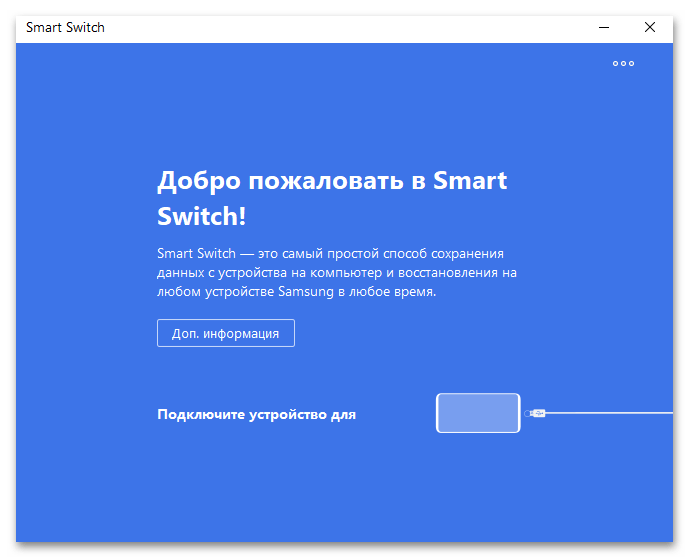
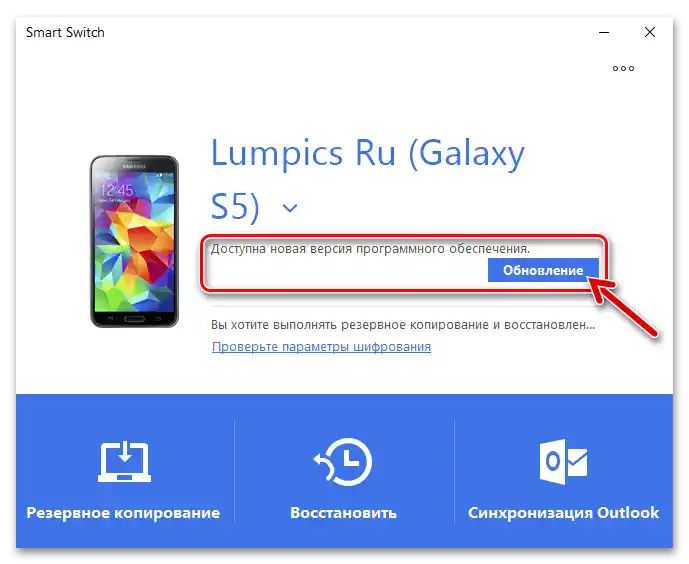
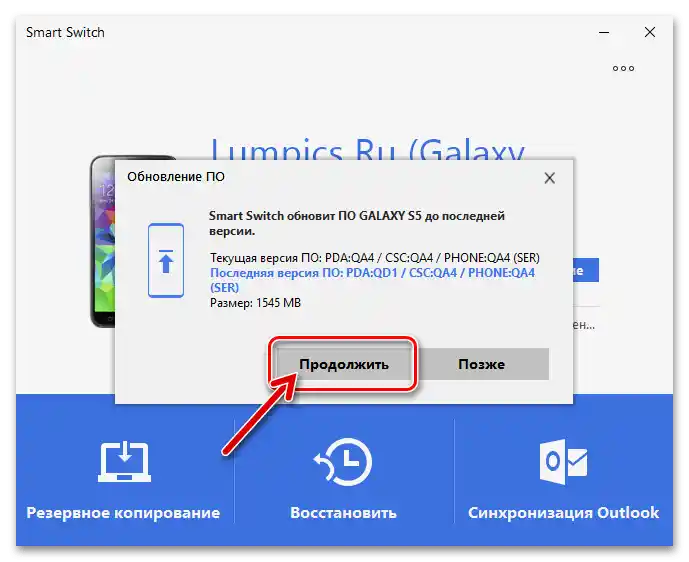
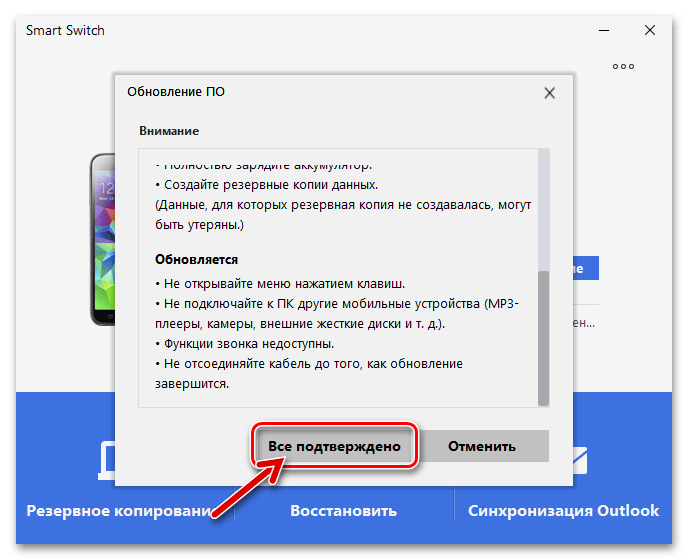
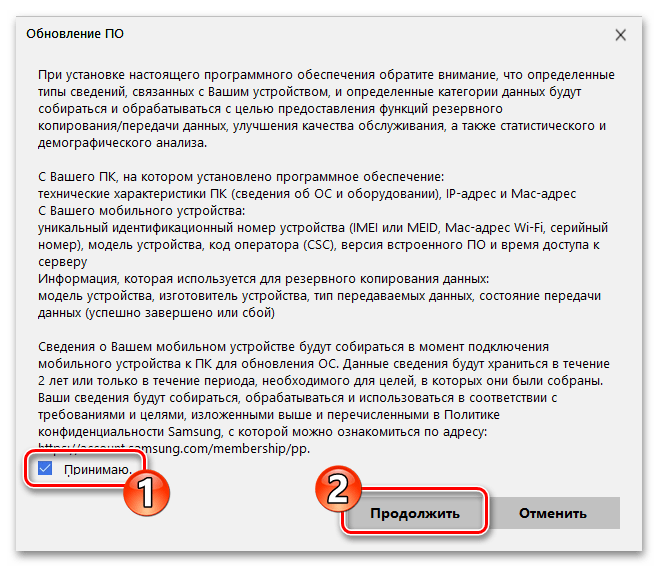
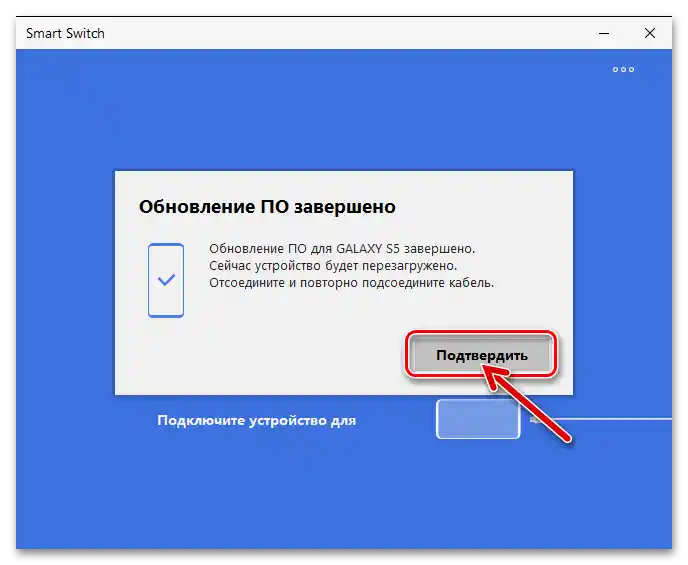
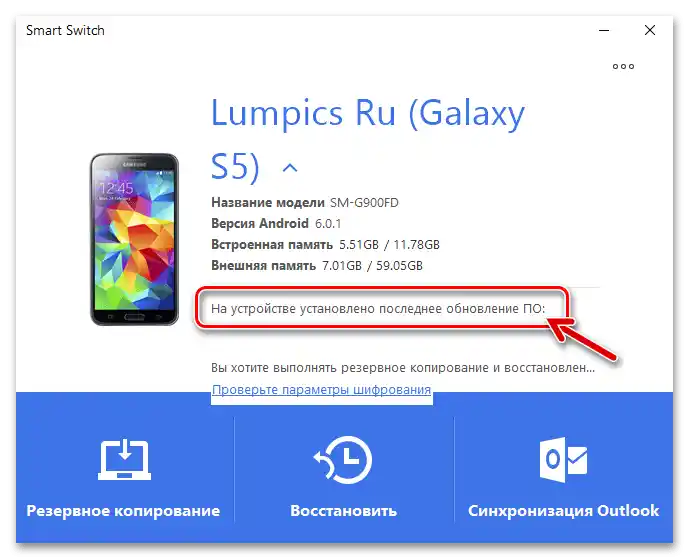
Metoda 2: Odin
Korisnicima Samsung S5, alat ODIN omogućuje ne samo potpuno ponovnu instalaciju, ažuriranje i, ako je potrebno, vraćanje OS-a pametnog telefona, već i implementaciju modula koji značajno proširuju mogućnosti modificiranja i zamjene njegovog sustavnog softvera. Razmotrit ćemo sve glavne operacije dostupne za izvršenje pomoću programa.
Dobivanje root privilegija
Kao što je poznato, za dobivanje potpune kontrole nad softverskim dijelom pametnog telefona i provođenje neovlaštenih intervencija u njegov rad potrebno je aktivirati prava Superkorisnika. Jedna od najpristupačnijih metoda za dobivanje root prava i istovremeno instaliranje upravitelja privilegija SuperSU na Samsung S5 koji radi pod bilo kojom verzijom OS-a je integracija putem Odina paketa datoteka CF-Auto-Root. Ova operacija se provodi na sljedeći način:
- Idite na sljedeću poveznicu ili otvorite repozitorij na službenoj stranici programera CF-Auto-Root — chainfire.eu. Preuzmite i zatim raspakirajte arhivu s paketom za integraciju putem Odina u Samsung S5 koji aktivira root prava na modelu programskih komponenti.
Preuzmite paket CF-Auto-Root za dobivanje root prava na pametnom telefonu Samsung S5 SM-G900FD
- Otvorite Odin.
- Prebacite telefon u "DOWNLOAD" način, a zatim ga povežite s računalom. Nakon povezivanja, prvi blok u redu "ID:COM" u prozoru Odina obojit će se u plavu boju i prikazat će broj COM porta na kojem je otkriven S5.
- Kliknite na gumb "AP".
![Samsung Galaxy S5 (SM-G900FD) Odin gumb AP za učitavanje u program za aktivaciju root prava na pametnom telefonu paketa CF Auto-Root]()
Kroz otvoreni prozor Windows Explorera idite u direktorij s CF-Auto-Root-klte-klteduosxx-smg900fd.tar.md5, odaberite ovu datoteku i kliknite "Otvoriti".
- Pričekajte nekoliko trenutaka dok Odin provjerava arhiv – njegovo ime će se prikazati u polju "AP", a u području s logom pojavit će se natpis "Leave CS…".
- Pritisnite gumb "Start" —
![Samsung Galaxy S5 (SM-G900FD) započeo je integraciju paketa CF Auto-Root u pametni telefon putem programa Odin]()
to će pokrenuti raspakiranje arhiva "CF-Auto-Root" na mobilnom uređaju, a zatim njegov automatski restart.
- Kada primite obavijest "PASS" u prozoru programa, odvojite S5 od računala,
![Integracija CF Auto-Root paketa putem Odina na Samsung Galaxy S5 (SM-G900FD) je završena]()
pričekajte završetak inicirane procedure putem mobilnog uređaja, a zatim — pokretanje Androida.
- Provjerite uspješnost izvršene operacije —
![Instalacija aplikacije Root Checker za provjeru učinkovitosti aktivacije root prava na pametnom telefonu Samsung Galaxy S5 SM-G900FD]()
privilegije Superkorisnika na pametnom telefonu su aktivirane.
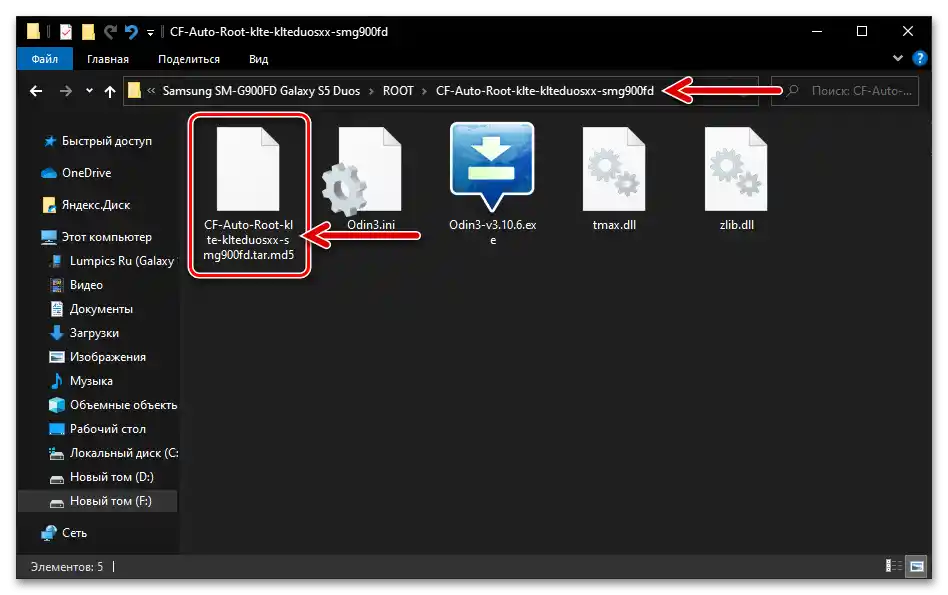
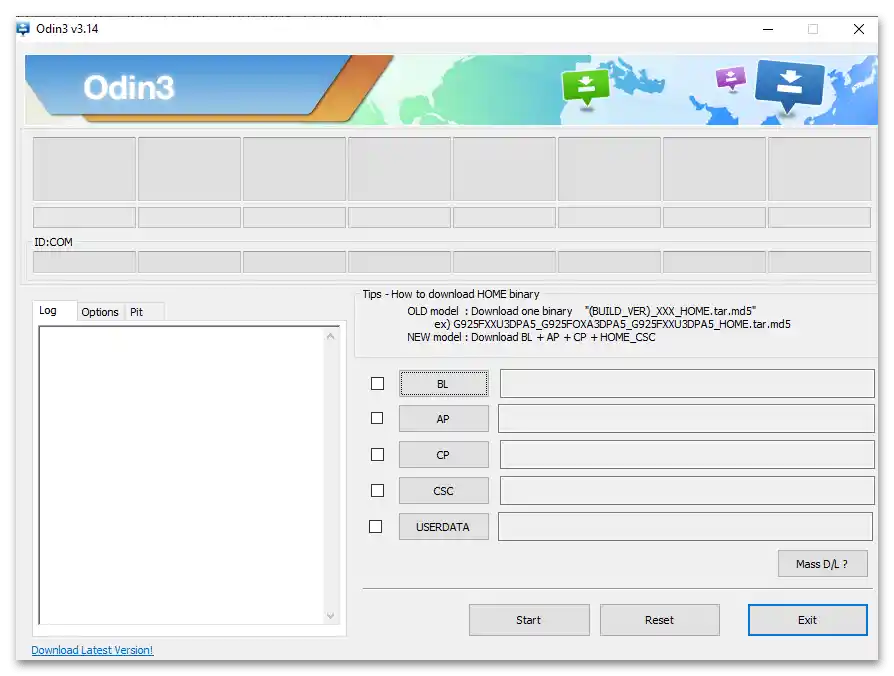
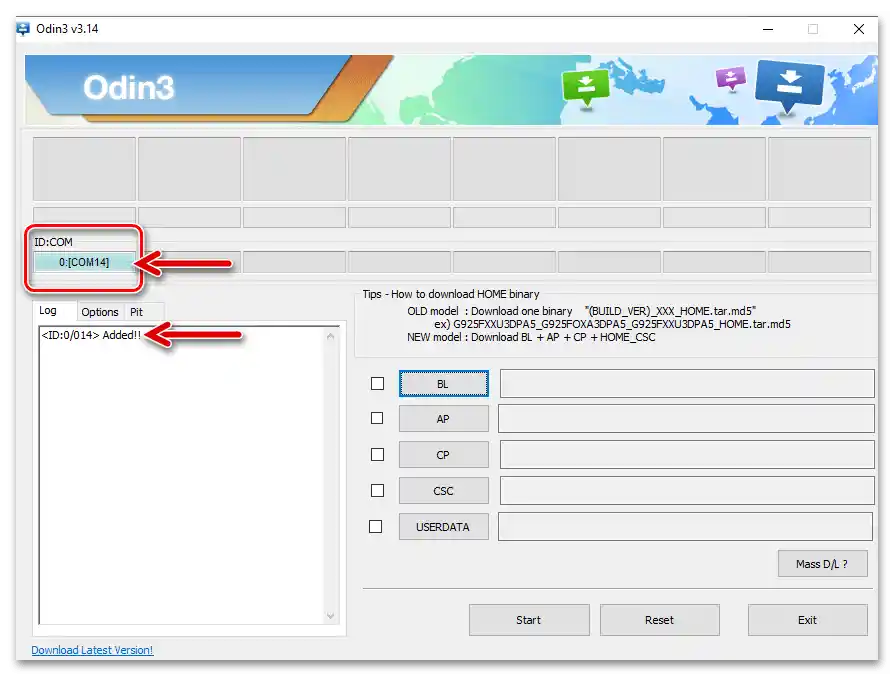
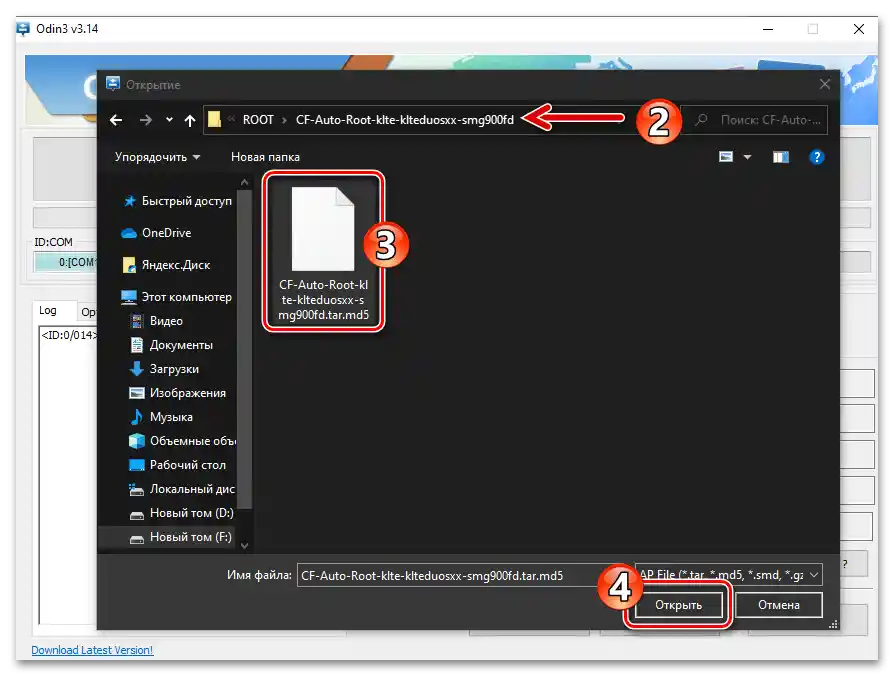
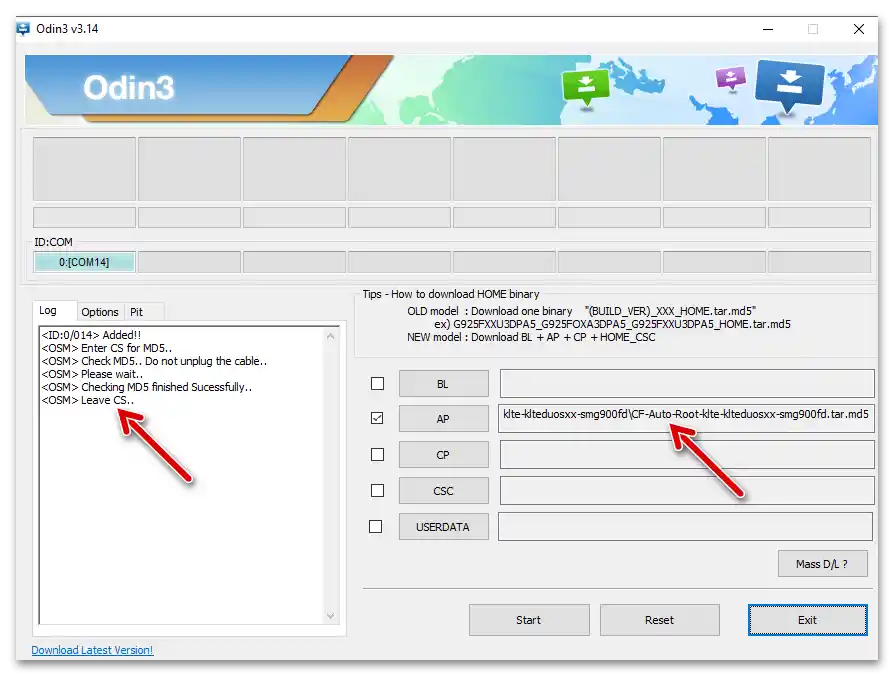
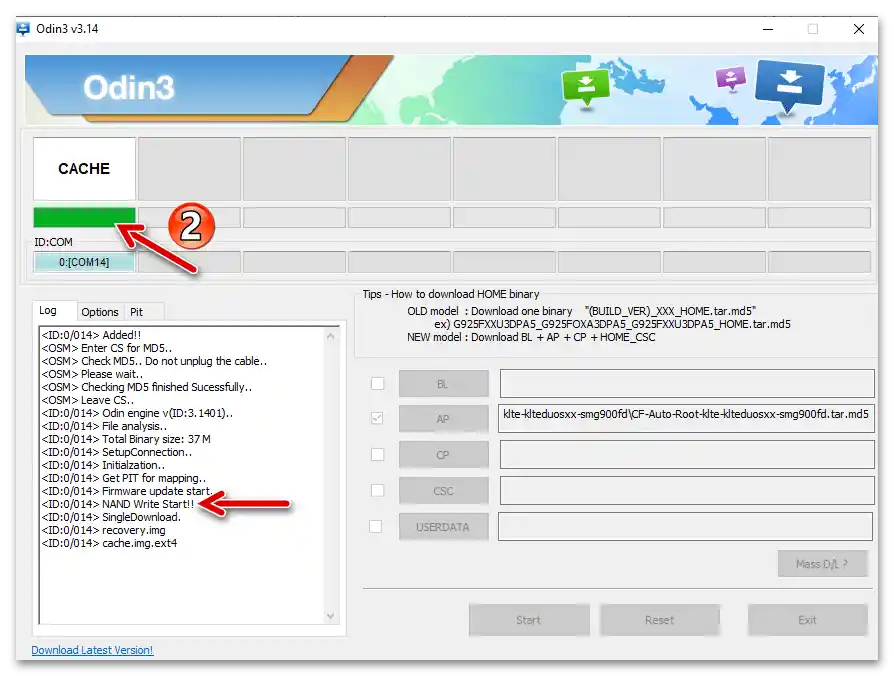
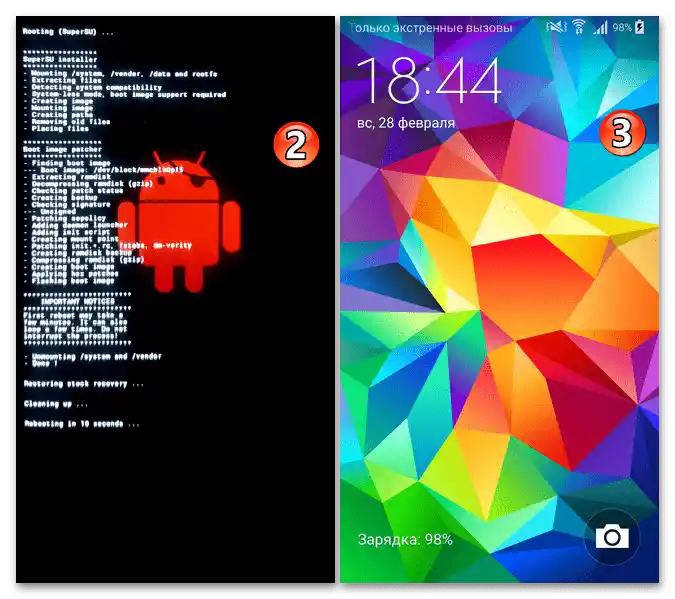
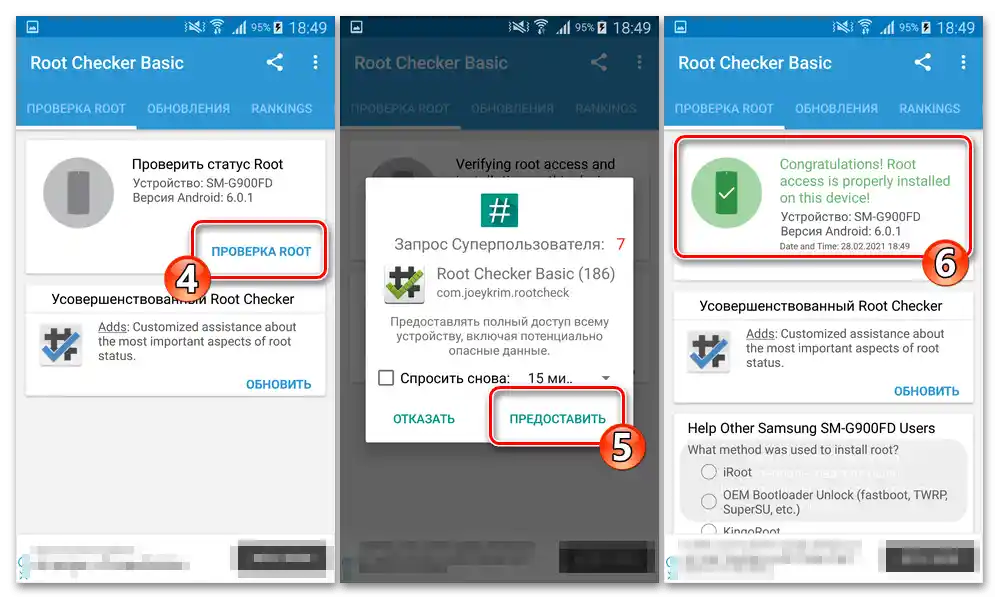
Više informacija: Provjera aktivacije root prava na Android uređaju
Backup EFS
Kao što je već spomenuto, za osiguranje od posljedica neuspješne flash operacije na Samsung Galaxy S5 SM-G900FD važno je prije toga, posebno kada se provodi putem Odina, sačuvati podatke iz sistemskih particija memorije uređaja koji sadrže potrebne informacije za rad bežičnih mreža (IMEI, MAC itd.) u backup. Ova procedura nije moguća putem ODINA, ali nakon što dobijete privilegije Superkorisnika na uređaju prema gornjoj uputi, lako se može provesti korištenjem posebnog ADB skripta.
- Preuzmite zip datoteku dostupnu na sljedećem linku na računalo, raspakirajte je.
Preuzmite alat za izradu sigurnosne kopije EFS za Samsung Galaxy S5
- Na telefonu aktivirajte funkciju "USB ispravljanje grešaka" i zatim ga povežite s računalom.
- Iz direktorija koji ste dobili izvršavanjem prvog koraka ovog uputstva pokrenite izvršnu datoteku "EFS.bat".
- Prebacite se u prozor pokrenute konzole, na tipkovnici računala pritisnite "1" i zatim "Enter".
- Uzmite pametni telefon i potvrdite davanje root prava alatu ADB Shell – za to dodirnite "DOZVOLI" ispod prikazanog zahtjeva menadžera Super SU.
- Pričekajte završetak procesa čitanja podataka s telefona putem konzolnog alata – na računalu će se prikazati slika slična onoj na sljedećem screenshotu:
- Za završetak rada s alatom za izradu sigurnosnih kopija EFS dijela memorije pametnog telefona S5 prebacite se u prozor konzole, pritisnite na tipkovnici redom: bilo koju tipku, "7" i zatim "Enter".
- U Windows Exploreru otvorite direktorij "EFS_Backup_Restore" – sada u njemu postoje tri ranije nedostajuće datoteke: efs.img, nvrebuild1.bin, nvrebuild2.bin, koje su dumpovi najvažnijih sistemskih područja S5. Ove datoteke možete kopirati na drugo mjesto za pohranu, ali je bolje držati ih zajedno s alatom za izradu i vraćanje sigurnosnih kopija.
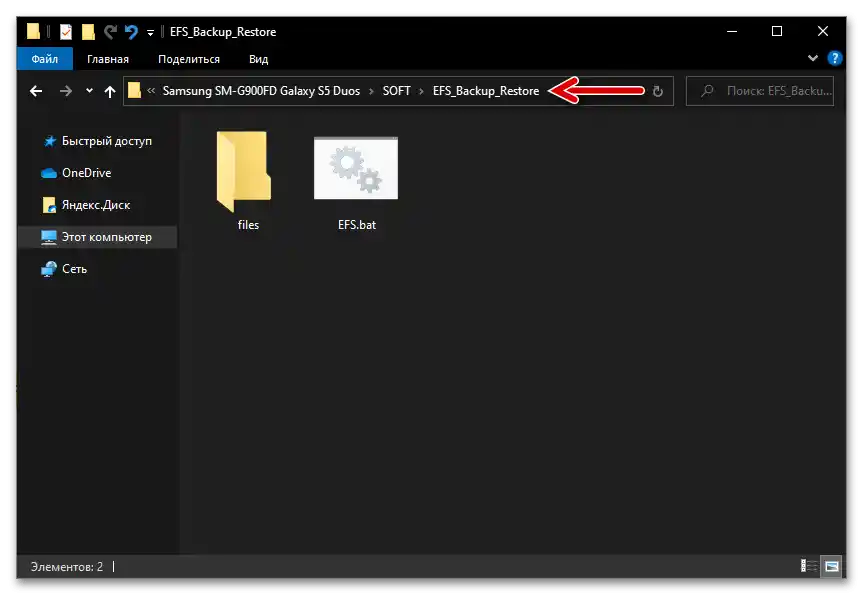
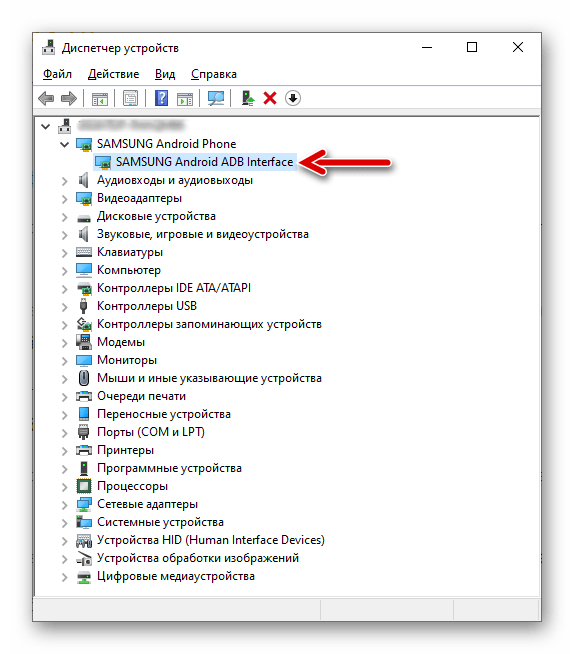
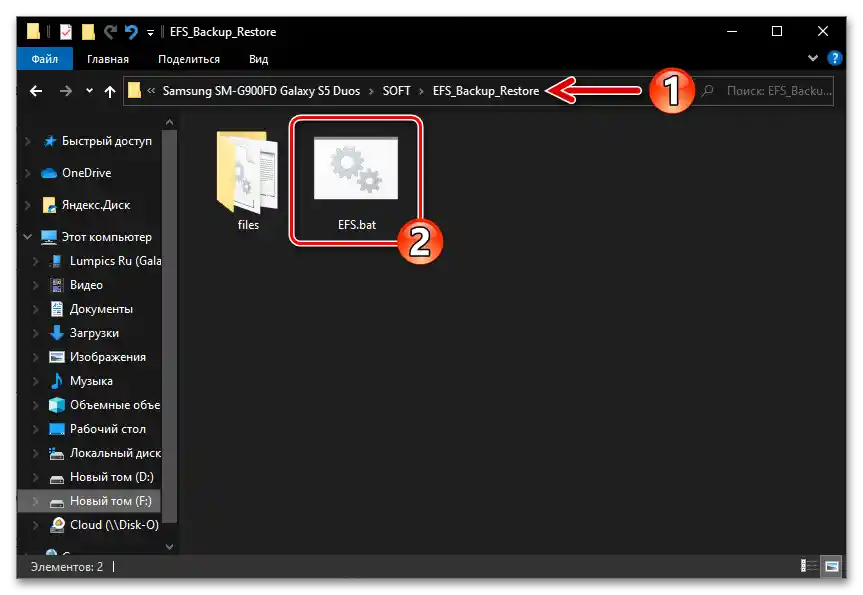
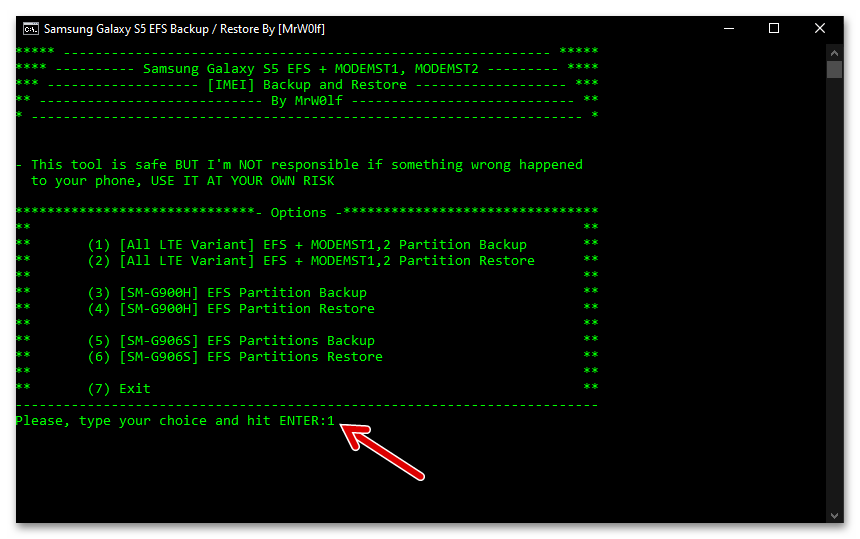
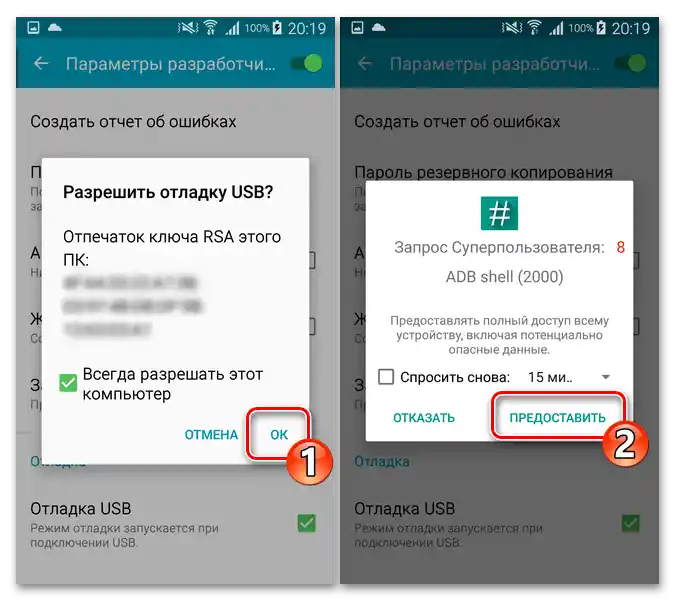
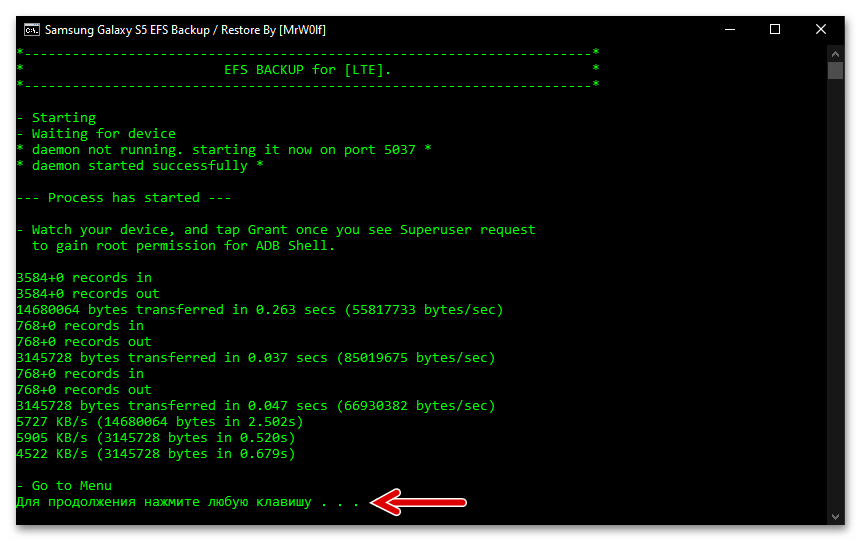
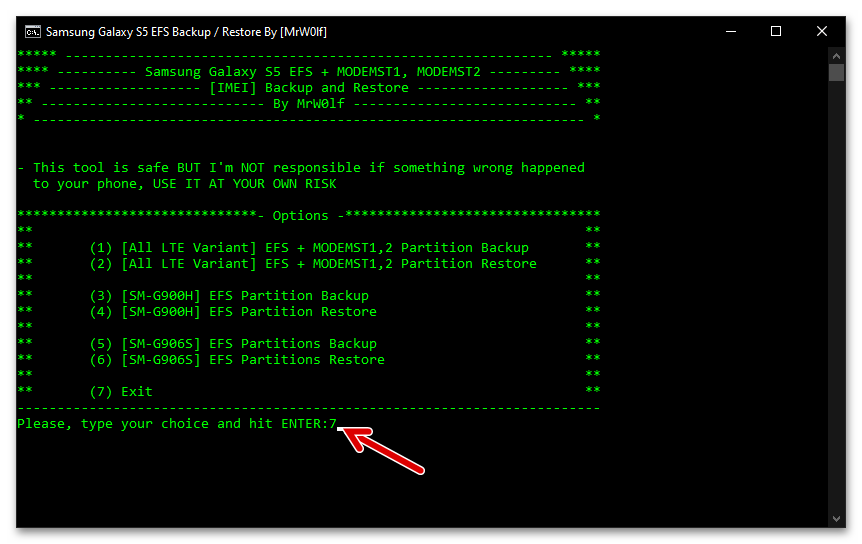
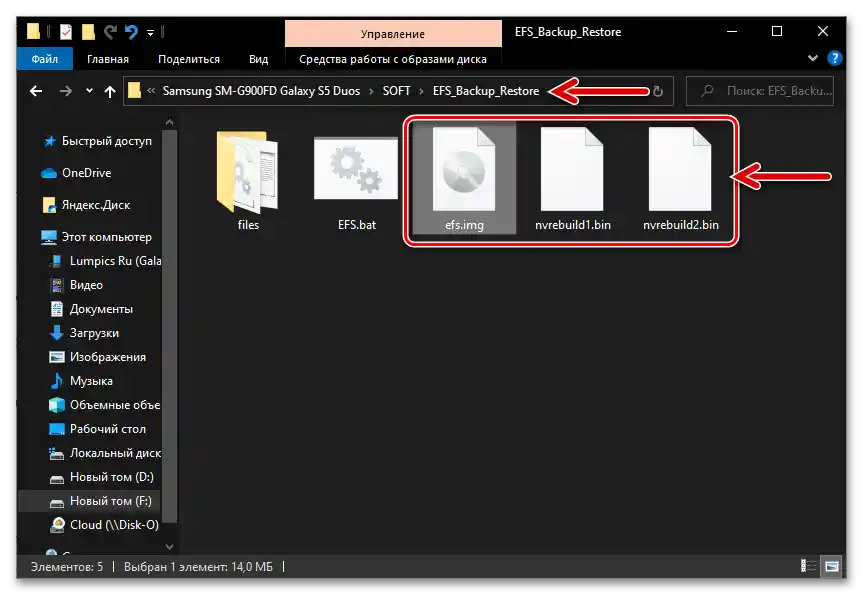
Obnova EFS (IMEI)
Ako vam kasnije zatreba (na primjer, u slučaju neispravnosti ili problema u radu komunikacijskih modula na pametnom telefonu) da obnovite spremljene podatke prema gornjim uputama:
- Izvršite korake 1-2 uputstva za spremanje dumpova pojedinih dijelova memorije S5. Premjestite tri dump datoteke u direktorij EFS_Backup_Restore, ako su se čuvale odvojeno od alata koji ih je stvorio.
- Pokrenite izvršnu datoteku EFS.bat, pritisnite "2" i zatim
![Samsung Galaxy S5 prijelaz na obnavljanje EFS-a (IMEI) pametnog telefona pomoću konzolne alatke]()
dvaput "Enter" na tipkovnici.
- Potvrđujući zahtjev SuperSu na ekranu telefona, omogućite pokrenutom alatu na računalu root prava.
- Očekujte završetak operacije pokrenute putem konzole.Nakon što se u komandnoj liniji pojavi poruka o uspješnom završetku implementacije podataka iz datoteka u sistemske memorijske oblasti mobilnog uređaja, pritisnite "Enter",
![Obnova EFS (IMEI) za Samsung Galaxy S5 iz sigurnosne kopije pomoću specijaliziranog skripta je završena]()
zatim "7" i ponovo "Enter" na tipkovnici računala.
- Nakon toga odvojite automatski ponovno pokrenuti Galaxy S5 od računala – time se obnova sistemske oblasti EFS smatra završenom (provjeru IMEI-a možete izvršiti unosom koda
*#06#u aplikaciji-"telefon" pametnog telefona).
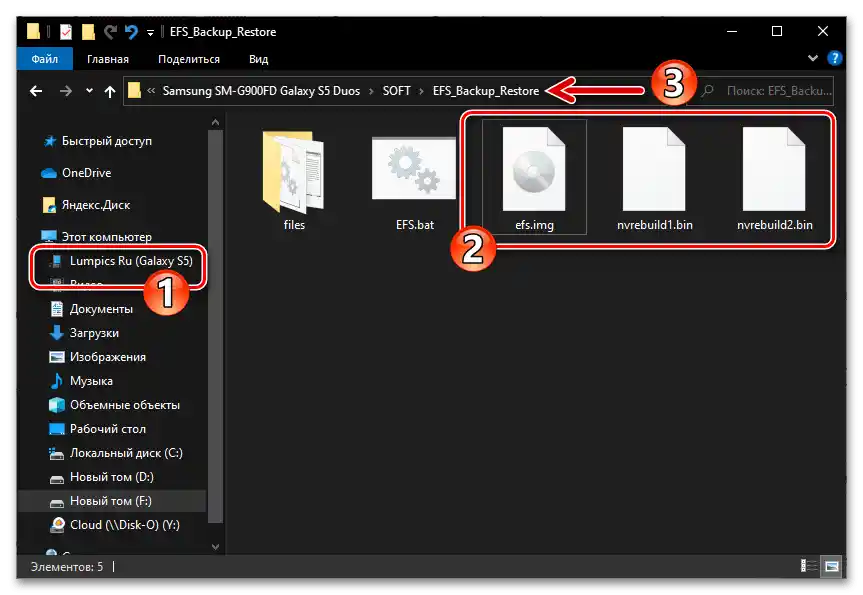
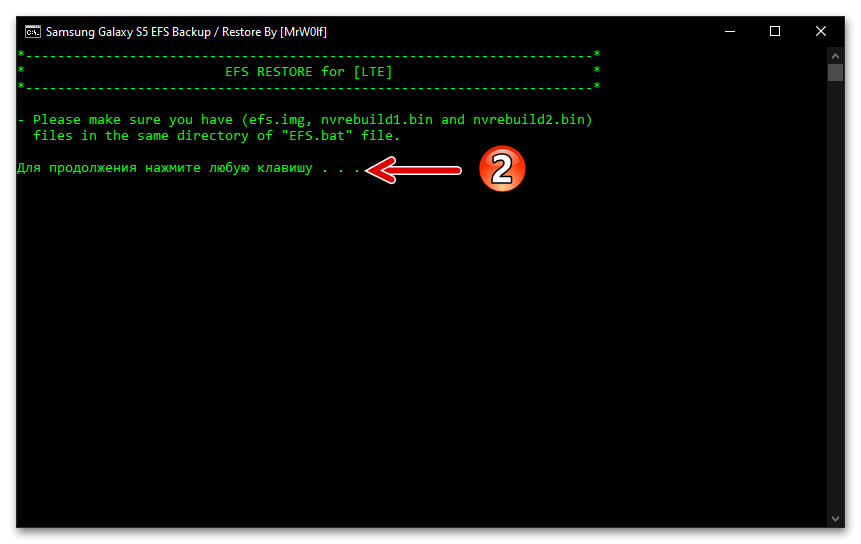
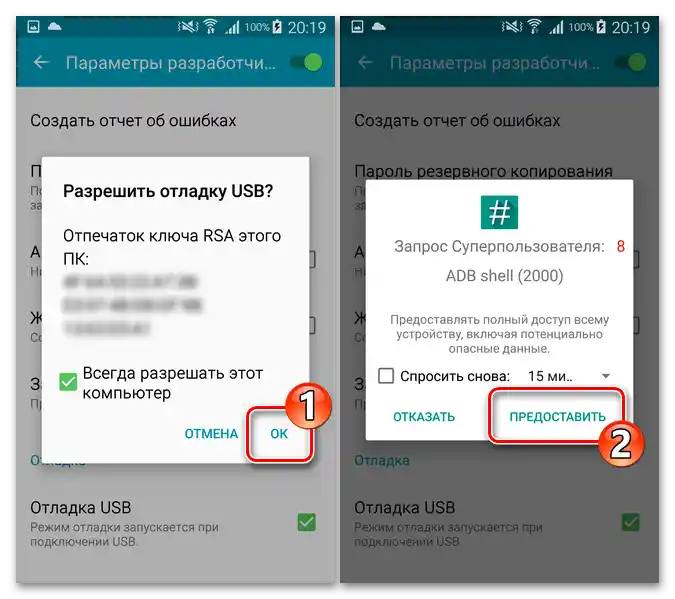
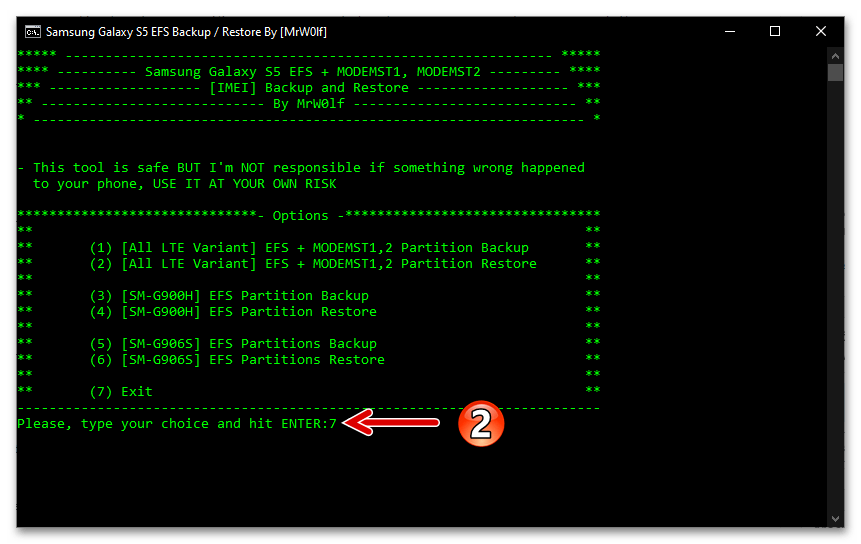
Instalacija jednofajlne verzije softvera
- Pripremite paket (preuzmite arhivu i raspakirajte je kako biste dobili datoteku *.tar) te verzije OS-a koju planirate instalirati putem Odina na S5, učitavajući je na disk računala.
Preuzmite firmware za pametni telefon Samsung Galaxy S5 Duos SM-G900FD za instalaciju putem Odina
- Otvorite Odin.
- Povežite telefon prebačen u "DOWNLOAD" režim s računalom. Provjerite je li mobilni uređaj ispravno prepoznat u programu.
- Kliknite na dugme "AP" u desnom dijelu glavnog prozora Odina.
- Zatim idite do lokacije tar-datoteke firmware-a S5, dvaput kliknite na njegovu ikonu ili naziv.
- Malo pričekajte dok Odin provjerava dostavljeni paket.Na temelju rezultata, naziv datoteke firmwarea bit će prikazan u polju desno od gumba "AP", a u checkboxu lijevo od tog elementa pojavit će se oznaka.
- Kliknite na karticu "Options". Provjerite da u popisu opcija nisu aktivirane nikakve opcije osim "Auto Reboot" i "F.Reset Time".
- Za iniciranje instalacije sustava Samsung SM-G900FD, kliknite na gumb "Start" smješten ispod polja za učitavanje datoteka.
- Nakon toga, pričekajte završetak raspodjele podataka iz arhive firmwarea u sustavnim područjima memorije pametnog telefona.
Ne prekidajte postupak ni pod kojim uvjetima, to može dovesti do oštećenja uređaja!
- Kao rezultat učinkovitog izvršenja svog zadatka, One će prikazati status "PASS" u bloku lijevo gore u svom prozoru.
- Mobilni uređaj će se automatski ponovno pokrenuti i započeti pokretanje instaliranog operativnog sustava – nakon završetka ovog procesa, firmware se može smatrati završenim.
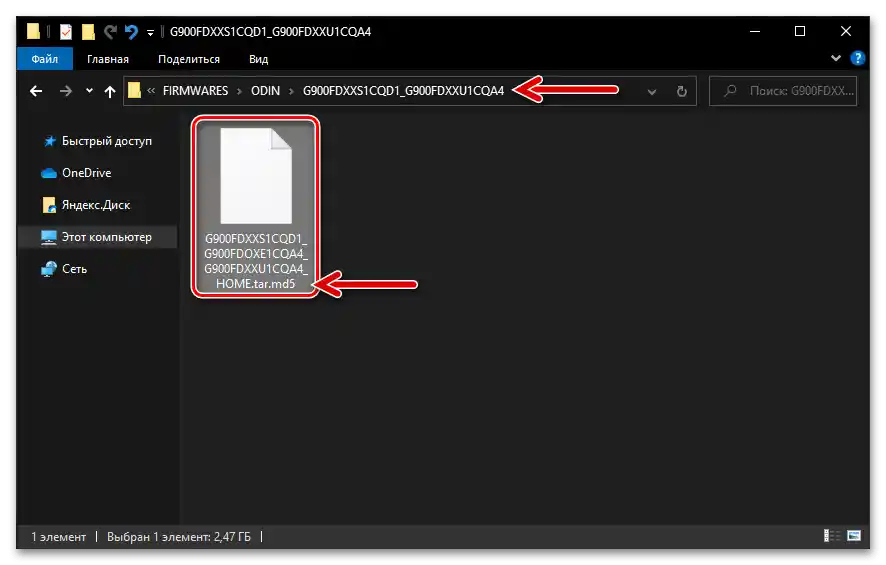
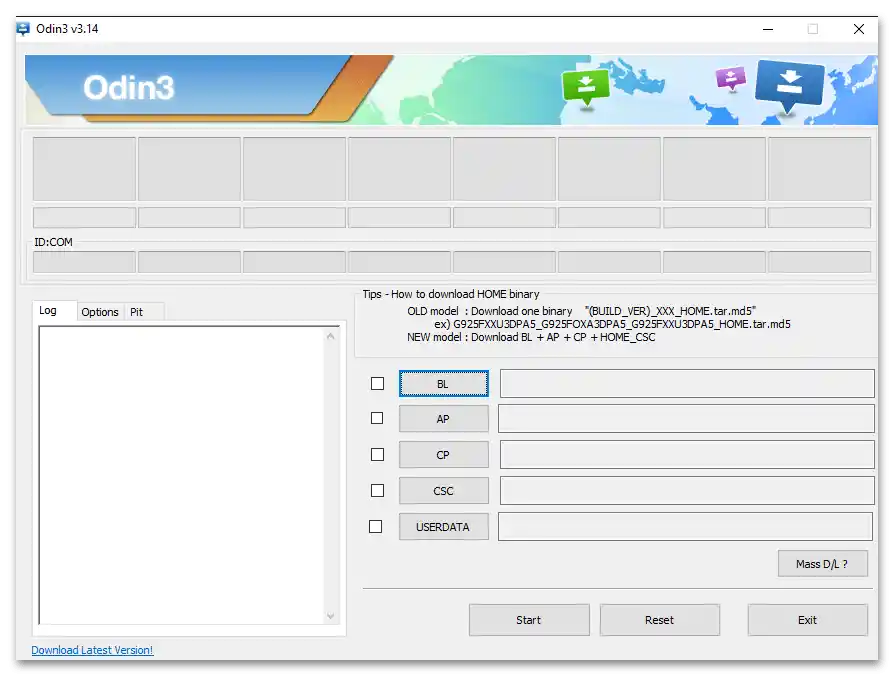
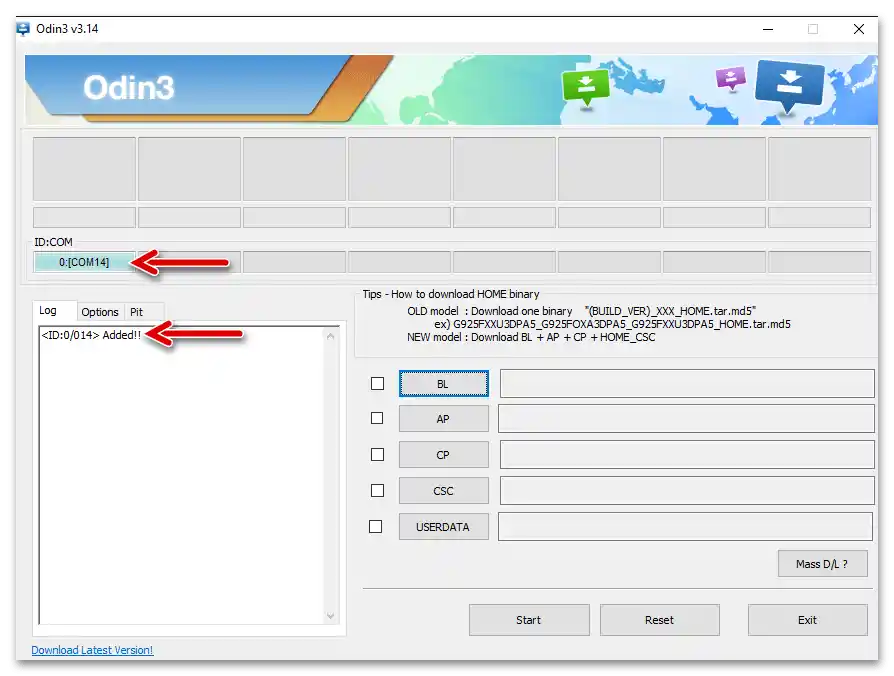
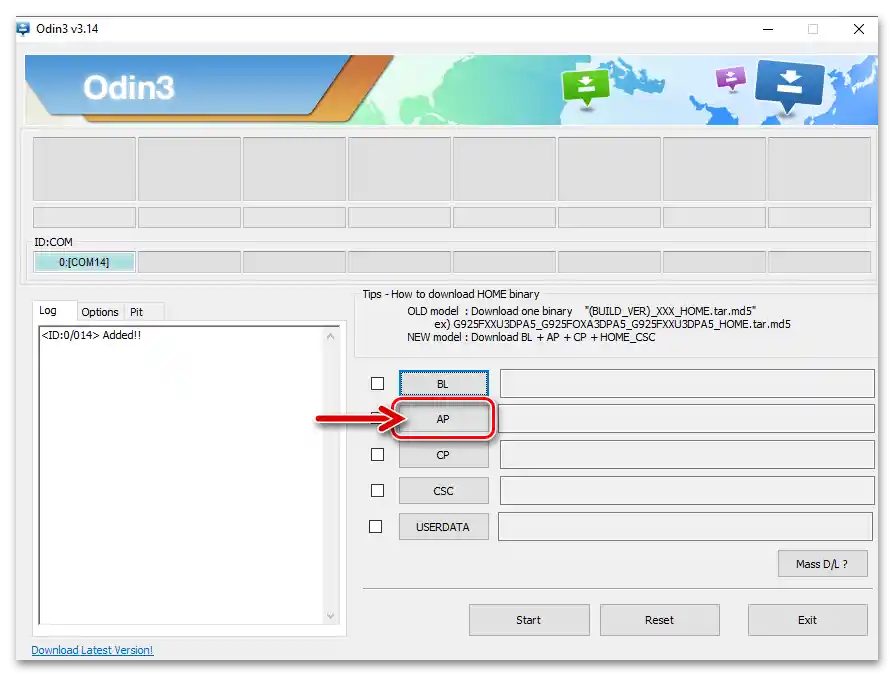
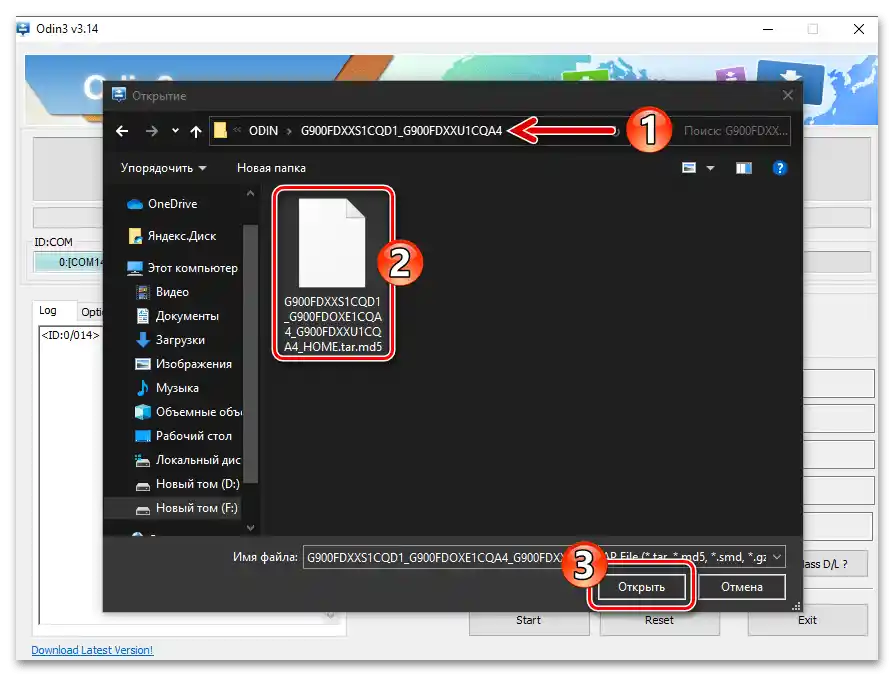
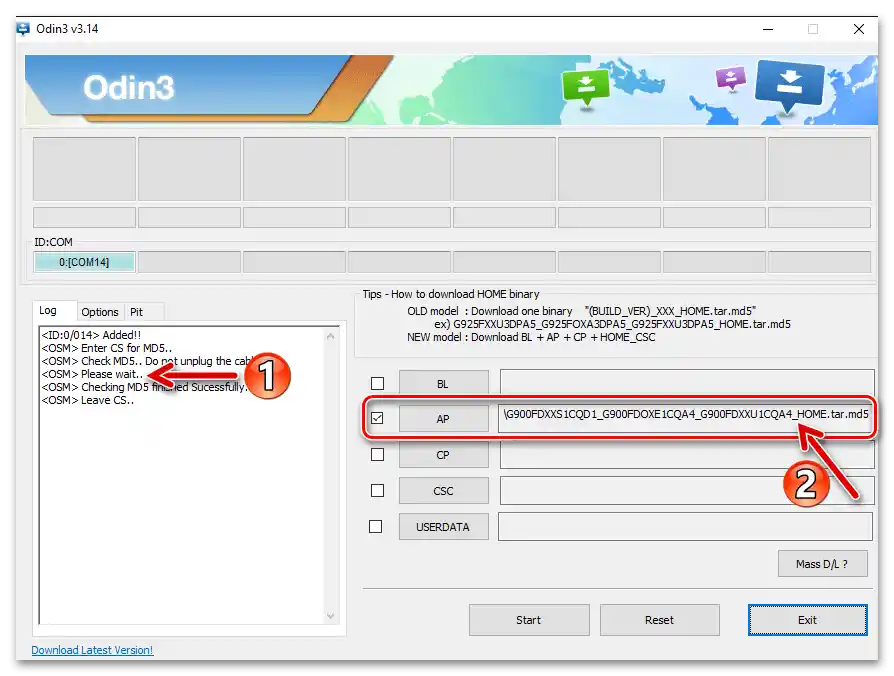

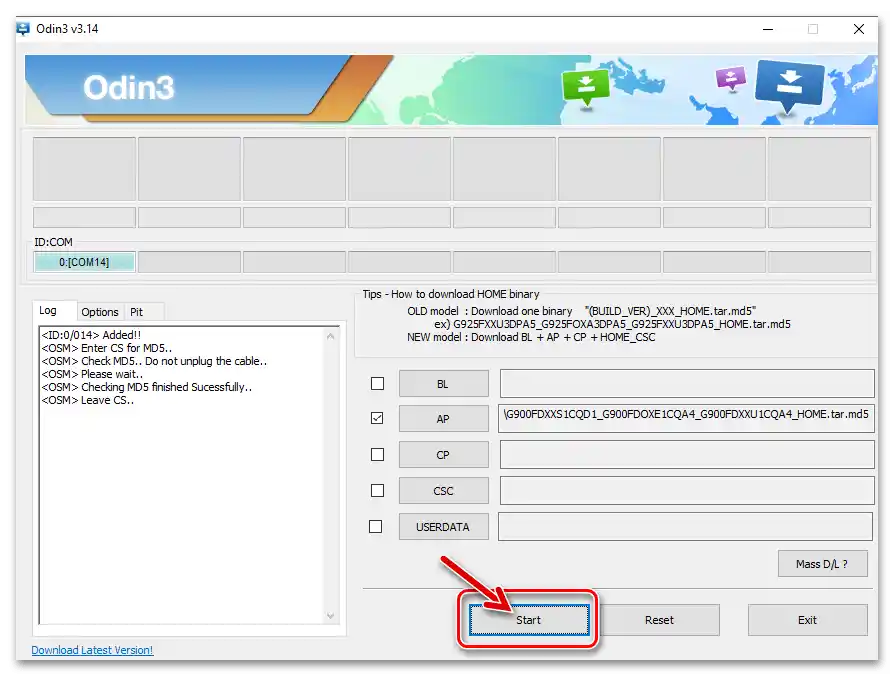
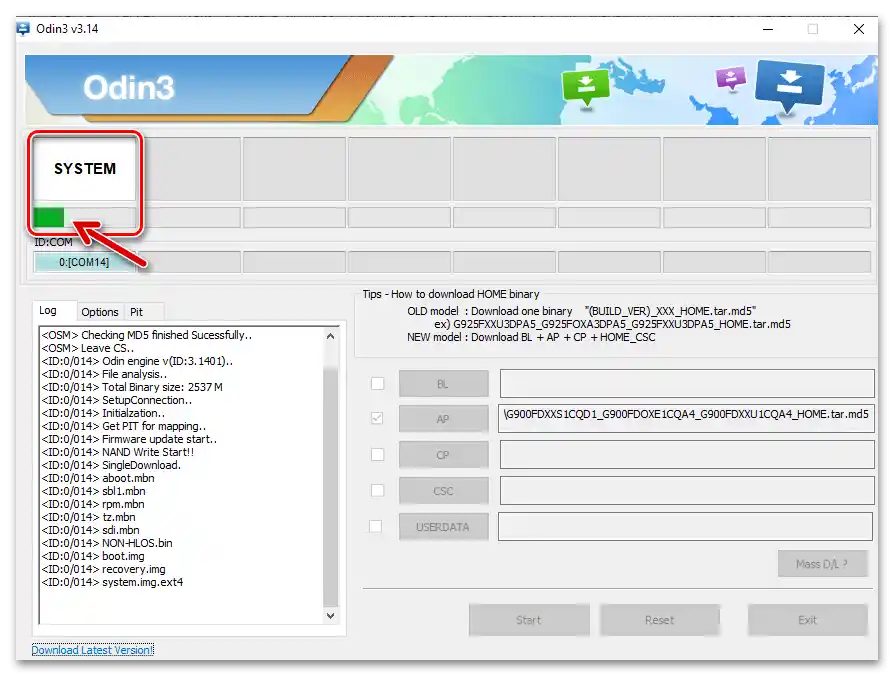
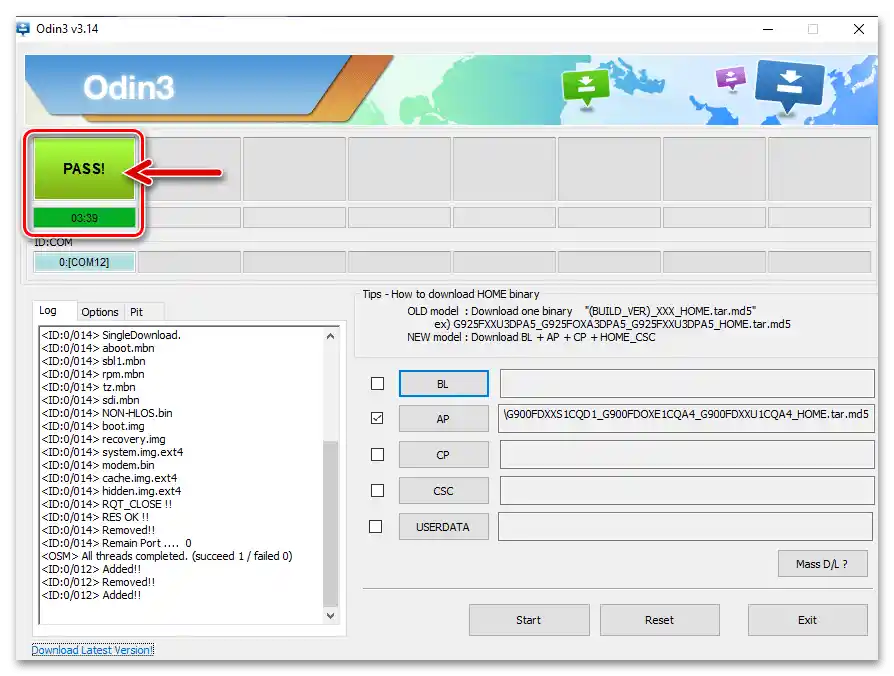
Servisni firmware (obnova, "debrick")
- Preuzmite arhivu s četverodijelnim firmwareom za SM-G900FD i raspakirajte dobiveno u zasebni katalog na disku računala (izuzetno je poželjno da u nazivu dobivene mape ne bude ruskih slova i razmaka, a poželjno je da se nalazi u korijenu diska C).
Preuzmite višedijelni servisni firmware pametnog telefona Samsung Galaxy S5 Duos SM-G900FD
- Pokrenite ODIN.
- Redom kliknite na gumbe za odabir datoteka u programu i učitajte četiri komponente sustava S5 iz direktorija dobivenog u prvom koraku ovog uputstva.
![Samsung Galaxy S5 (SM-G900FD) ODIN tipke za učitavanje komponenti višedijelne firmware u program]()
Nakon navođenja putanje do svake datoteke, potrebno je pričekati da se njezino ime prikaže u prozoru ODIN:
- "BL" — datoteka BL…………….tar.md5
- "AP" — datoteka AP…………….tar.md5
- "CP" — datoteka CP…………….tar.md5
- "CSC" — datoteka CSC…………….tar.md5
![Samsung Galaxy S5 (SM-G900FD) ODIN učitavanje datoteke BL u program]()
![Samsung Galaxy S5 (SM-G900FD) ODIN upute za program putanju do komponente AP višefajlnog firmware-a pametnog telefona]()
![Samsung Galaxy S5 (SM-G900FD) ODIN odabir datoteke CP iz sastava višefajlne firmware-a pametnog telefona]()
![Samsung Galaxy S5 (SM-G900FD) ODIN učitavanje CSC datoteke u program]()
- Nakon navođenja putanja do dijelova firmware-a, provjerite da prozor za flashiranje izgleda slično onome prikazanom na sljedećem screenshotu (provjerite jeste li ispravno odabrali komponente).
- Provjerite da nema suvišnih kvačica na kartici "Options" — aktivirane trebaju biti samo dvije funkcije: "Auto Reboot" i "F.Reset Time"!
![Samsung Galaxy S5 (SM-G900FD) ODIN kartica Opcije u programu prije instalacije višefajlnog firmware-a na pametni telefon]()
Ako postoji potreba (samo u iznimnim slučajevima!) za ponovnom instalacijom sustava s preformatiranjem memorije (integracija PIT datoteke, koja u slučaju razmatrane verzije dolazi u paketu "CSC"), označite okvir "Re-Partition".
- Prebacite S5 u ODIN-mode, povežite ga s USB priključkom na računalu. Provjerite je li flash alat "vidio" mobilni uređaj u potrebnom režimu, tj. prozor "ID:COM" obojan je u plavu boju i prikazuje broj porta.
- Kada ste spremni za početak postupka ponovnog flashiranja SM-G900FD, kliknite "Start".
- Čekajte dok se komponente sustava ne kopiraju u memoriju pametnog telefona, ne poduzimajući nikakve radnje u vezi s njim i desktopom.
- Kada primite obavijest o uspješnom dovršetku potpune ponovne instalacije OS-a Samsung S5 "PASS" u Odinu, isključite automatski ponovno pokrenuti telefon s računala.
- Pričekajte da se završi inicijalizacija svih komponenti instaliranog Androida, izvršite početnu konfiguraciju sustava.
![Samsung Galaxy S5 (SM-G900FD) početna postavka Androida nakon instalacije servisnog firmwarea putem ODIN-a]()
Ovdje je završena preinaka — možete izvršiti oporavak podataka na uređaju i preći na daljnje korištenje u normalnom režimu.
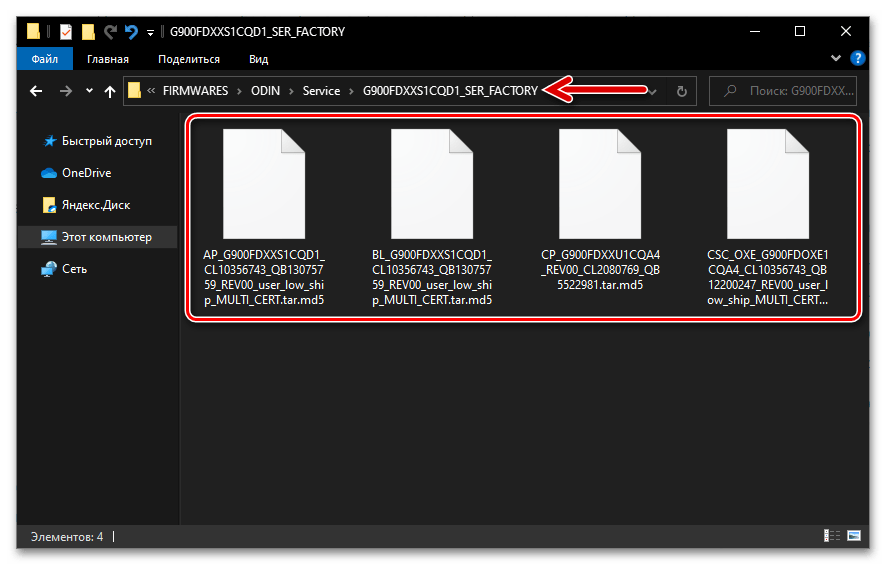
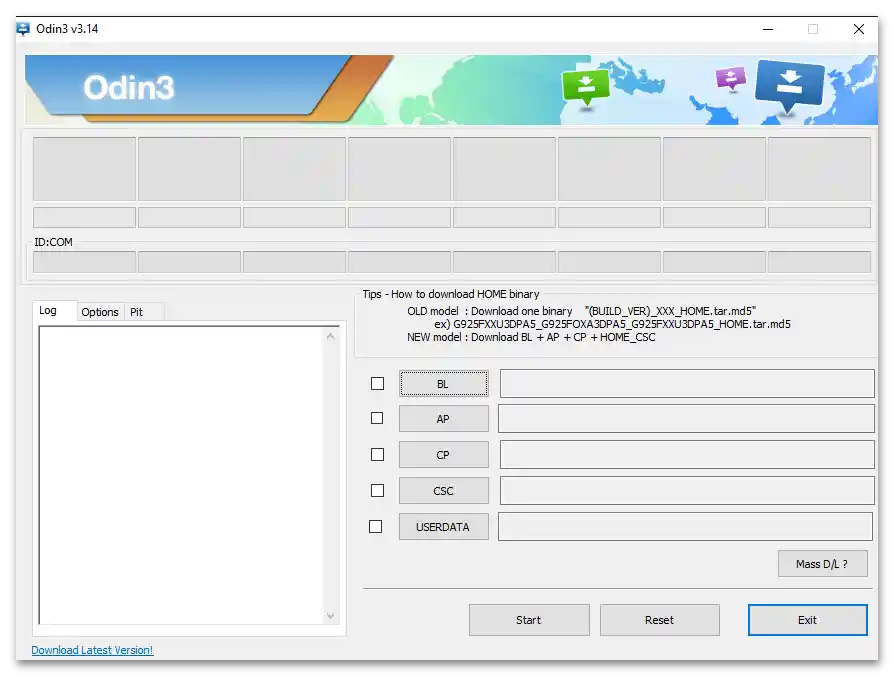
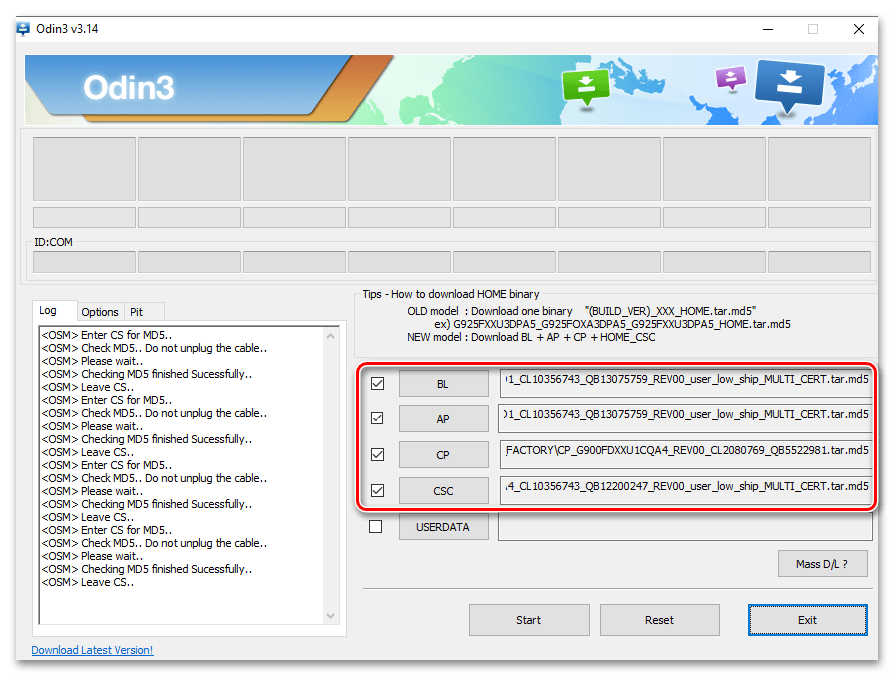
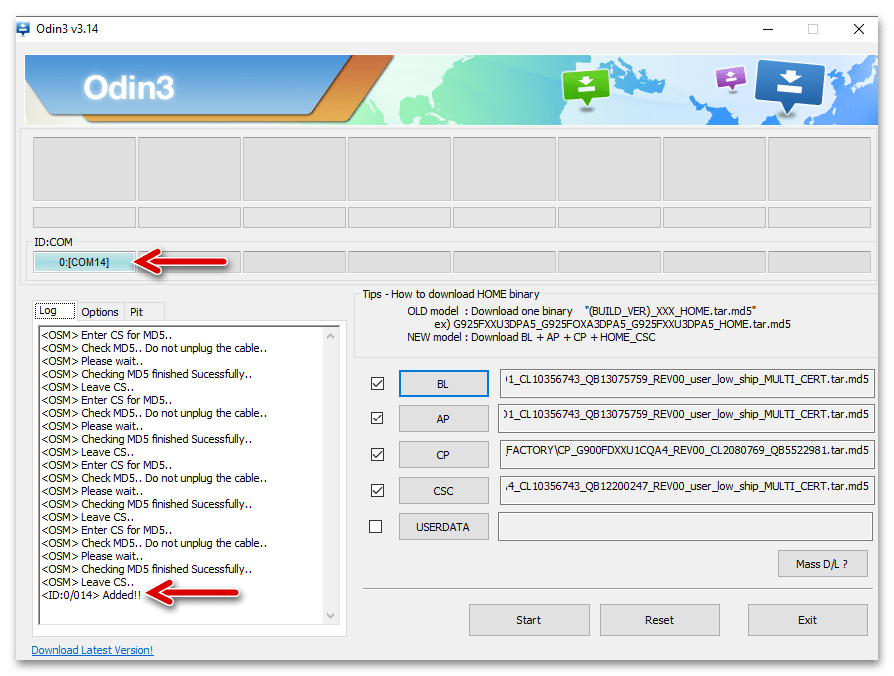
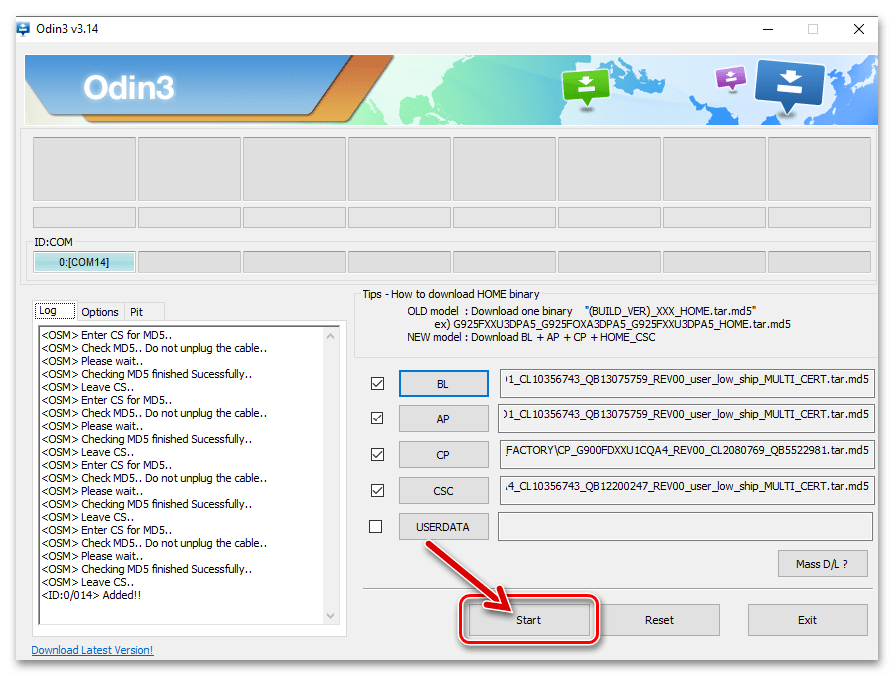
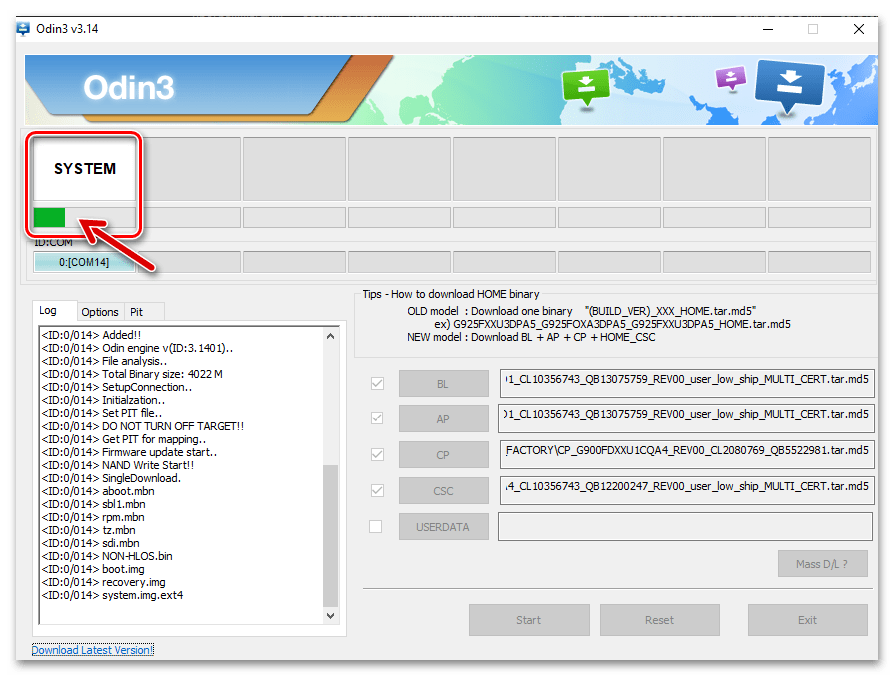
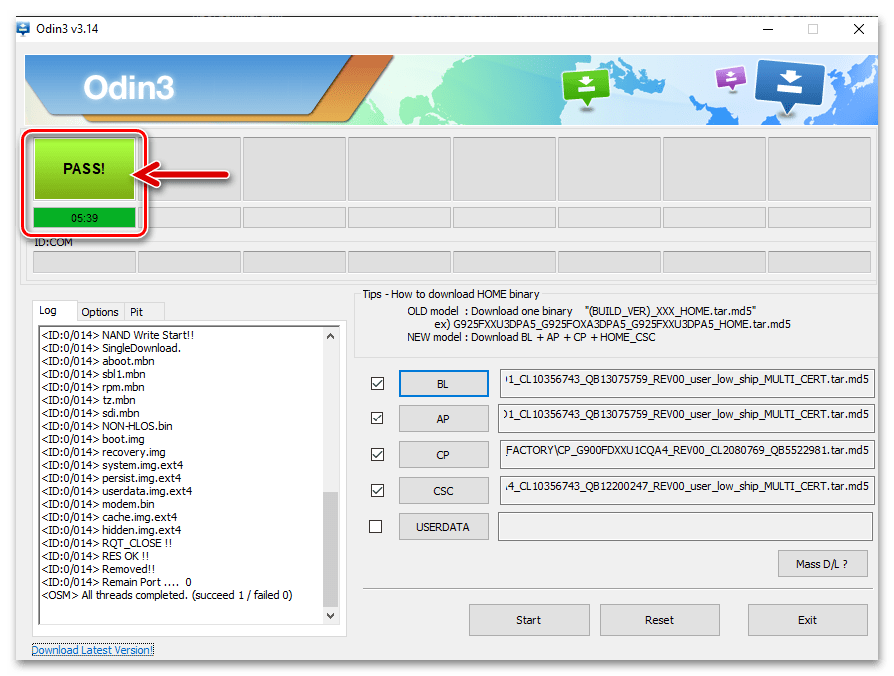
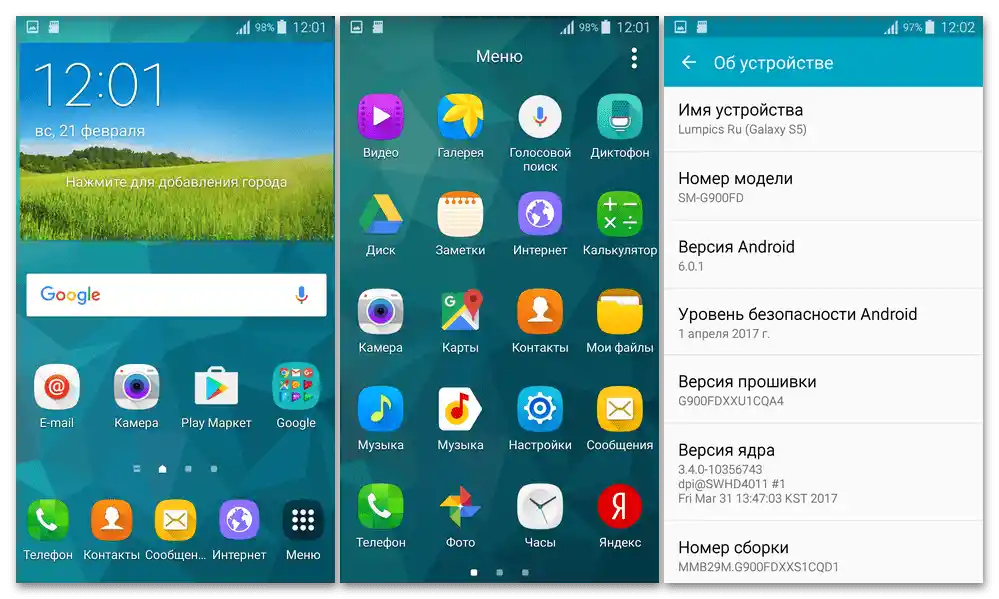
Instalacija modificiranog recoveryja
Za mogućnost izvođenja niza ozbiljnih manipulacija u vezi sa sistemskim softverom Samsung S5, uključujući zamjenu službenog OS-a modela s modificiranom (custom) verzijom, bit će potrebna posebna okolina za oporavak na uređaju. Najfunkcionalniji i najmoderniji proizvod te vrste, prilagođen za aparat, zove se TeamWin Recovery (TWRP), a instalacija ovog recoveryja putem Odina provodi se na sljedeći način:
- Preuzmite na računalo tar-datoteku custom recoveryja za SM-G900FD putem donje poveznice ili s službene stranice developera okruženja.
Preuzmite custom recovery TWRP 3.5.0_9-0 za pametni telefon Samsung Galaxy S5 SM-G900FD
- Pokrenite program ODIN, povežite prebačen u način instalacije sistemskog softvera pametni telefon s računalom.
- Kliknite na gumb "AP" u prozoru za flashanje,
![Samsung Galaxy S5 Odin gumb AP za učitavanje u program tar-paketa prilagođenog recoveryja TWRP]()
odredite putanju do datoteke-archiva TWRP-a.
- Prebacite se na karticu "Options",
![Samsung Galaxy S5 Odin prelazak na karticu Opcije u programu prije instalacije TWRP na pametnom telefonu]()
uklonite označenu opciju "Auto Reboot", provjerite da nema oznaka pored drugih stavki na popisu — označena treba ostati samo funkcija "F.Reset Time".
- Kliknite na gumb "Start" u prozoru ODIN,
![Samsung S5 Odin započeo je flashanje prilagođenog recoveryja TWRP na uređaju]()
zatim pričekajte da se pojavi
![Samsung Galaxy S5 Odin proces snimanja slike prilagođenog recoveryja TWRP na pametni telefon putem programa]()
poruka "PASS" u gornjem lijevom kutu prozora.
- Odvojite telefon od PC-a i isključite ga (duže nego obično (oko 10 sekundi) pritisnite tipku "Napajanje").
- Pokrenite instalirani recovery na mobilnom uređaju.U slučaju TWRP-a, to se radi na isti način kao otvaranje tvorničkog načina oporavka, – istovremenim pritiskanjem tri tipke "Vol +", "Home" i "Power" na isključenom S5.
- Na ekranu koji se pojavi nakon prvog pokretanja prilagođenog oporavka, dodirnite "Select Language". Zatim pregledajte otvoreni popis lokalizacija, odaberite "Русский", a zatim dodirnite "ОК".
- Povucite klizač "Разрешить изменения" na desno, nakon čega će se pred vama prikazati glavni izbornik TWRP-a.
- Time se instalacija i postavljanje prilagođenog načina oporavka na Samsung S5 može smatrati dovršenim. Pritisnite "Перезагрузка" — "Система", kako biste izašli iz oporavka, ponovo pokrenuli uređaj i nastavili s njegovim korištenjem pod Androidom.
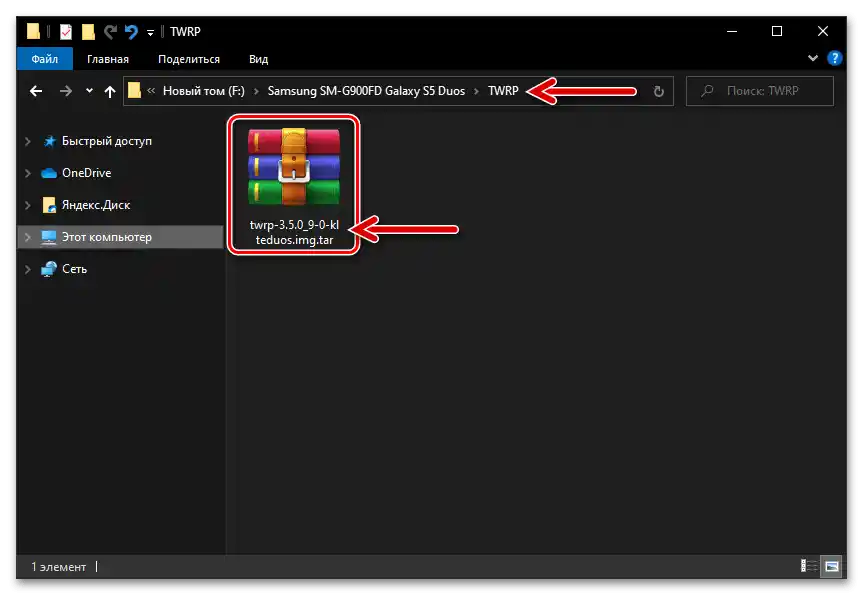
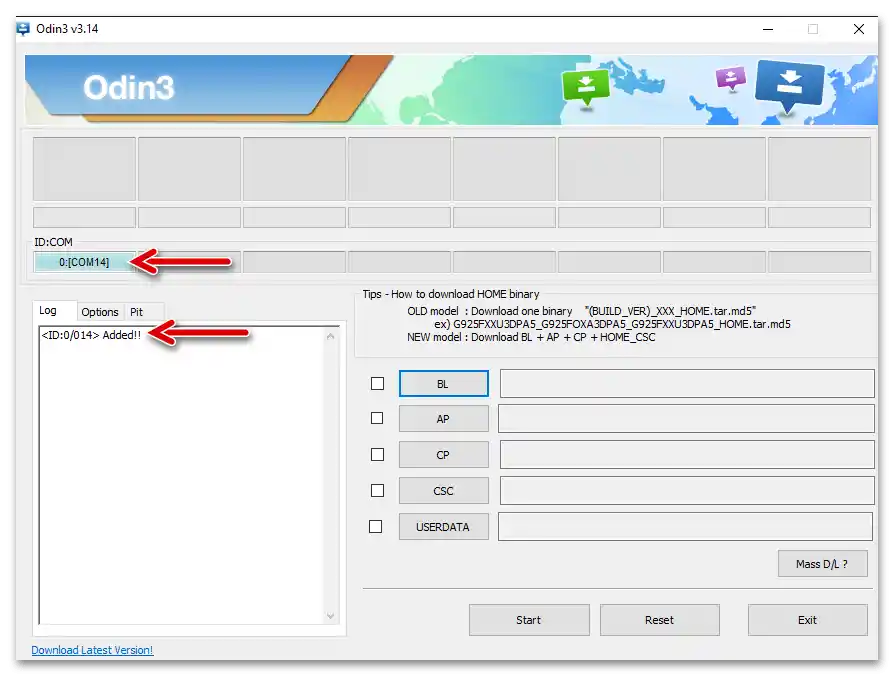
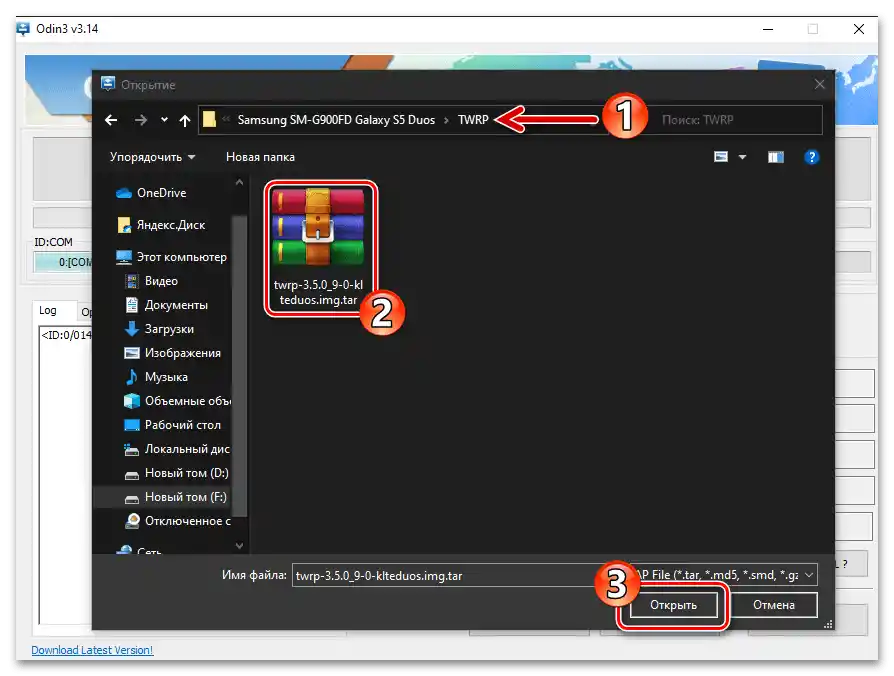
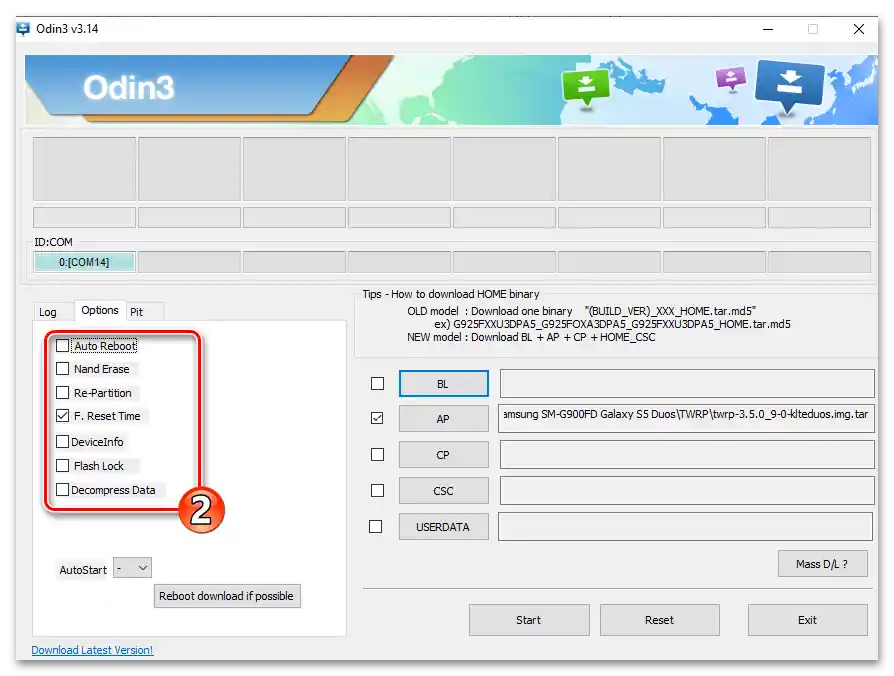
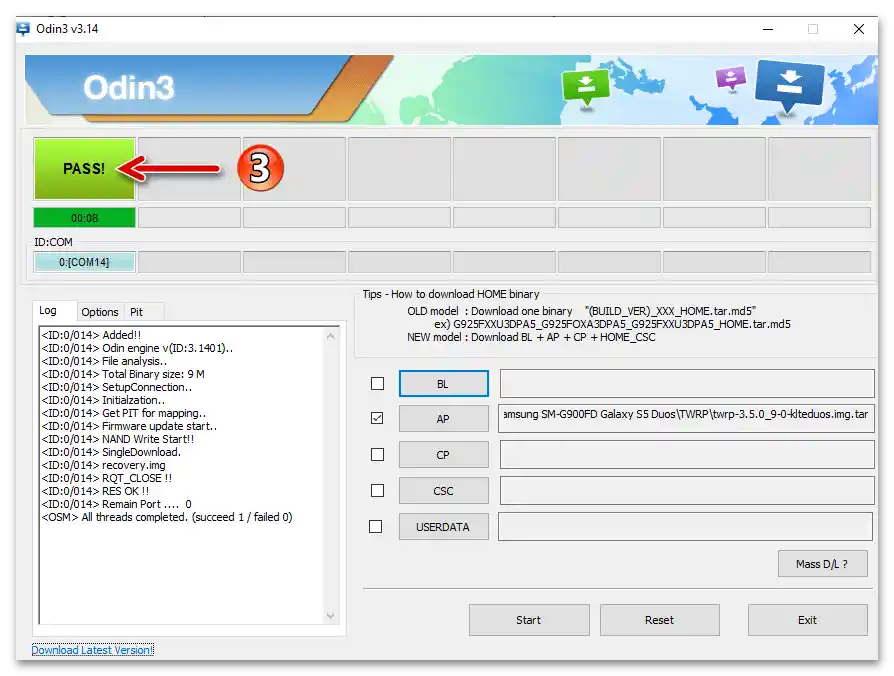
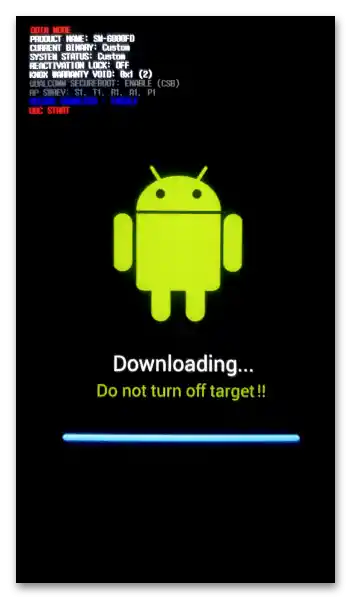
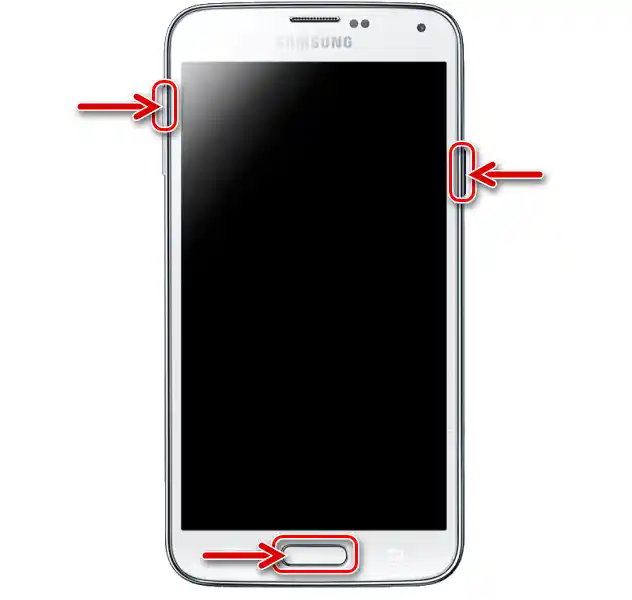
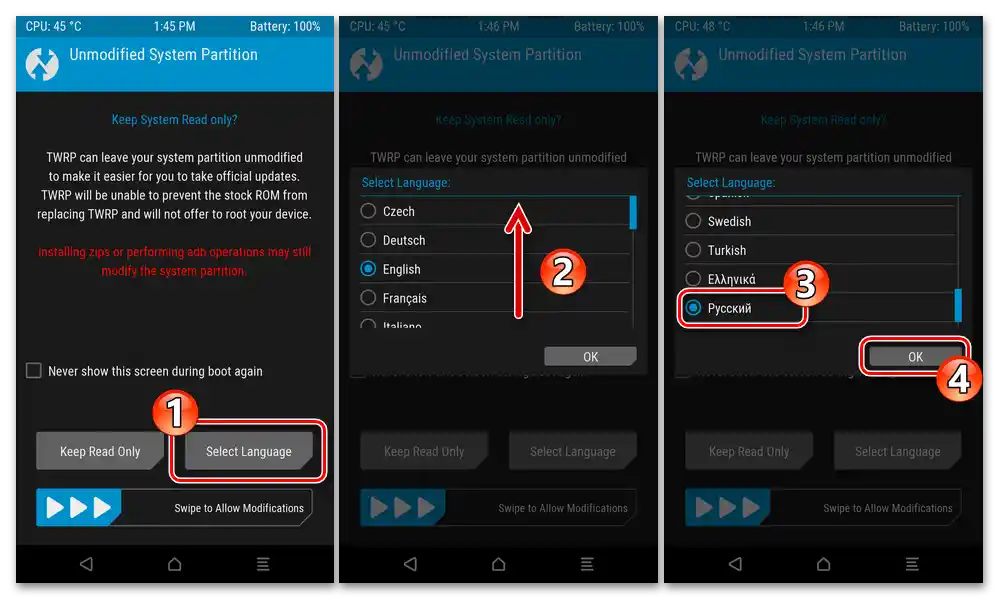
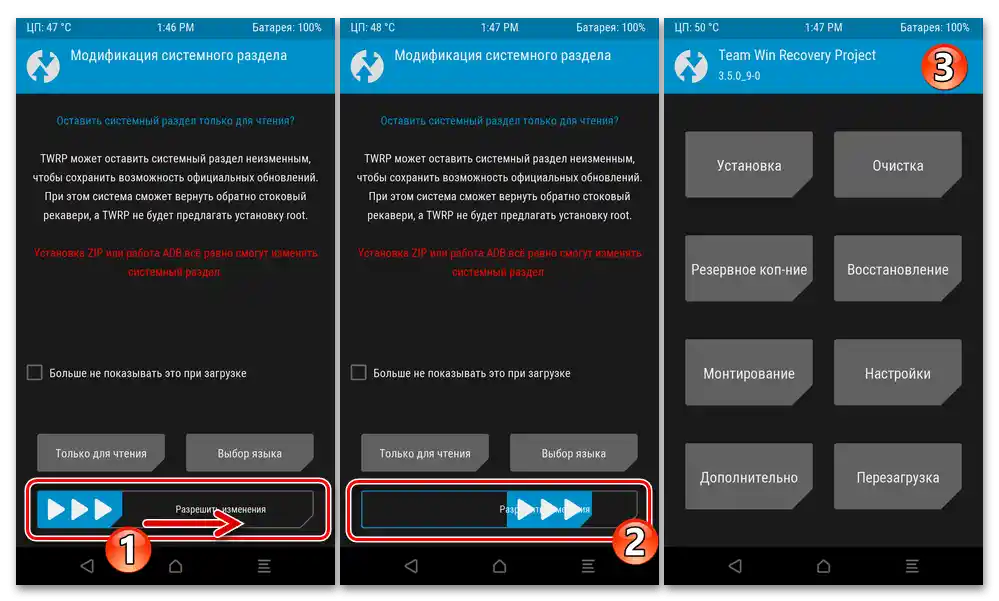
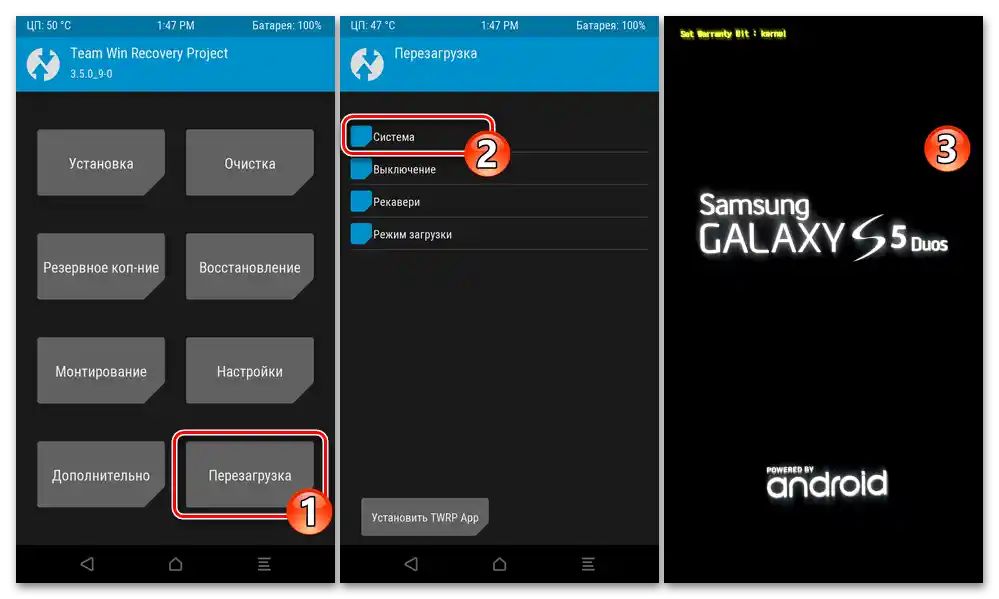
Način 3: Prilagođeni oporavak TWRP
Stekavši znanje o tome kako instalirati službene firmware za Samsung S5 i po potrebi obnoviti funkcionalnost softverskog dijela telefona, možete s punim povjerenjem pristupiti zamjeni proizvođačem ponuđenog sustava s rješenjima koja su stvorili ili prilagodili entuzijasti – prilagođeni OS-ovi. Takvi sustavi se instaliraju putem modificiranog oporavka, a sam proces je razborito podijeliti na nekoliko faza.
Korak 1: Priprema datoteka
Prvi, iako neobavezan za prethodno izvršavanje, ali značajno ubrzava proces instalacije prilagođenog putem TWRP-a, korak je priprema paketa koji se planiraju implementirati na S5.Preuzmite sve što bi vam moglo zatrebati na disk računala, a zatim kopirajte dobiveno na instalirani u mobilni uređaj izmjenjivi uređaj za pohranu.
- Kao primjer i preporučeno, uključujući i za svakodnevnu upotrebu, na modelu neoficijalnog OS-a, instaliramo putem TWRP 3.5.0_9-0 firmware Resurrection Remix v8.5.9 na bazi Android Q. Verzija korištena za izradu upute dostupna je na sljedećem linku, a najnoviju i druge verzije prilagođene za instalaciju na Samsung SM-G900FD Galaxy S5 Duos i druge hardverske modifikacije modela custom Resurrection Remix možete preuzeti s resursa xda-developers — upravo tamo autori rješenja objavljuju svoja ažuriranja.
- Osim samog neoficijalnog OS-a, putem TWRP moguće je instalirati komponente koje nisu uključene u njegov sastav, na primjer, one koje omogućuju rad Googleovih usluga na telefonu.Preporučuje se istovremeno instalirati sustav i dodatke, stoga, ako planirate koristiti usluge "korporacije dobra", preuzmite i smjestite na memorijsku karticu uređaja odgovarajući zip-datoteku Gapps za model i predloženi prilagođeni sustav:
Preuzmite Google usluge za prilagođeni firmware temeljen na Android Q za Samsung S5 SM-900FD
Više informacija: Instalacija Google usluga u okruženju prilagođenih firmware-a Android
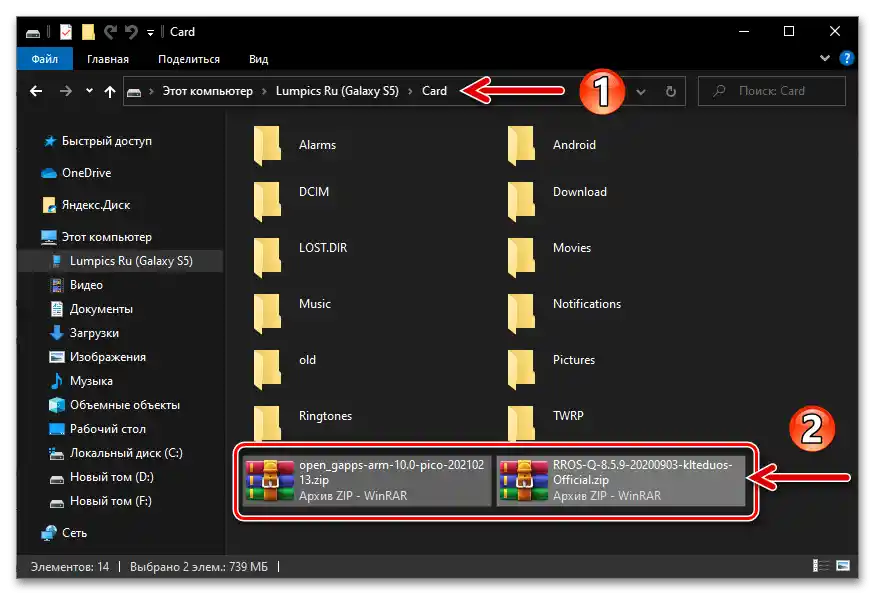
Korak 2: Izrada sigurnosne kopije
U umetnite u pametni telefon memorijsku karticu dovoljnu za izradu sigurnosne kopije (za dobivanje potpune sigurnosne kopije instaliranog operativnog sustava bez korisničkih podataka — 8 GB).
- Otvorite TWRP, iz glavnog izbornika pređite na odjeljak "Sigurnosna kopija".
- Dodirnite "Odabir pohrane". U pojavljenom prozoru prebacite prekidač u položaj "Miro SDCard", zatim pritisnite "U redu".
- Zatim, postavljanjem oznaka u checkbox-ima pored naziva područja pohrane S5 odaberite "Odaberite dijelove za sigurnosnu kopiju". Obavezna područja za pohranu su "Modem" i "EFS", ako kapacitet pohrane dopušta, odaberite sve dijelove.
- Pomaknite klizač na dnu ekrana "Povucite za početak", zatim pričekajte da se svi podaci pročitaju i spakuju u sigurnosnu kopiju koja se pohranjuje na izmjenjivu memoriju telefona.
- Kada primite obavijest na vrhu ekrana "Uspješno", pritisnite "Početna", kako biste se vratili u glavni izbornik oporavka.Nakon toga možete se ponovno pokrenuti u Androidu ili nastaviti rad u načinu oporavka.
- Dobiveni backup nalazi se na memorijskoj kartici uređaja na putu "TWRP" — "BACKUPS". Ako želite, ovaj katalog možete kopirati na drugo mjesto osim na vanjski uređaj (na primjer, na disk računala) za pohranu.
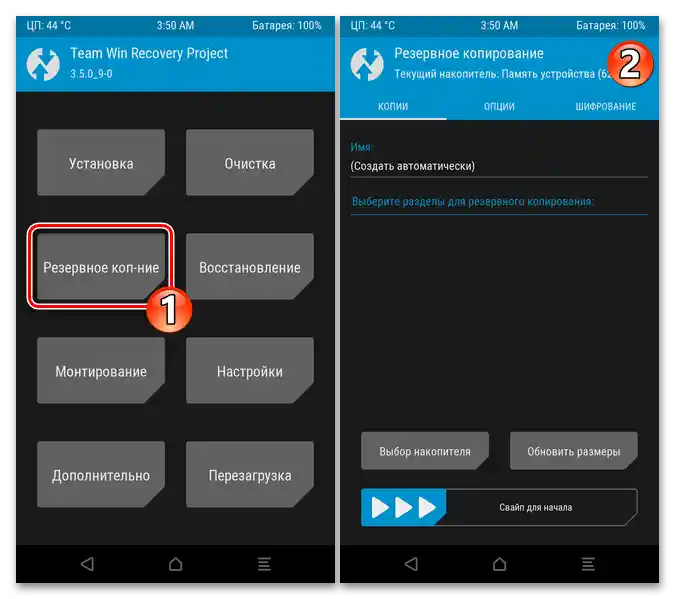
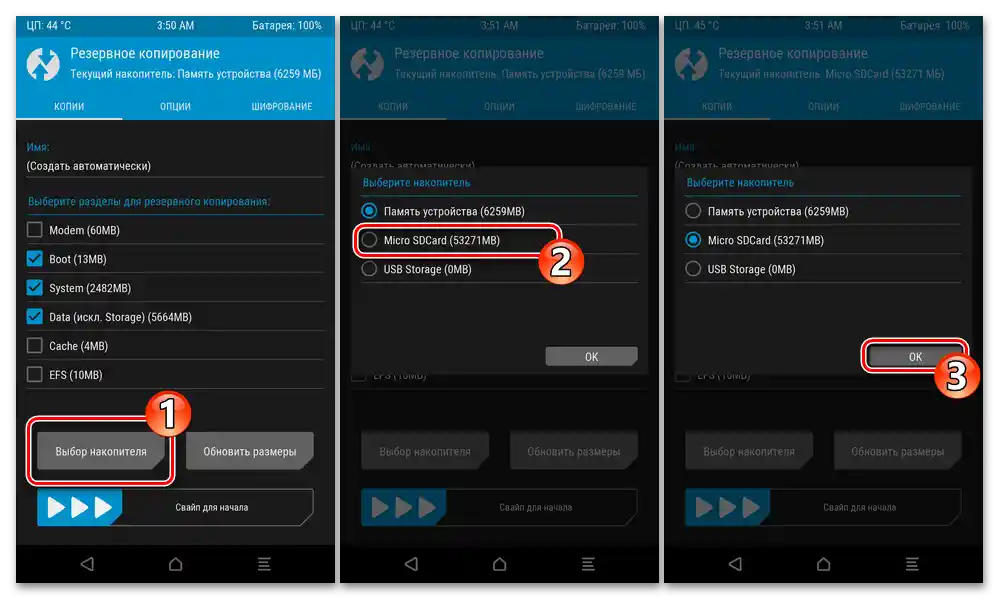
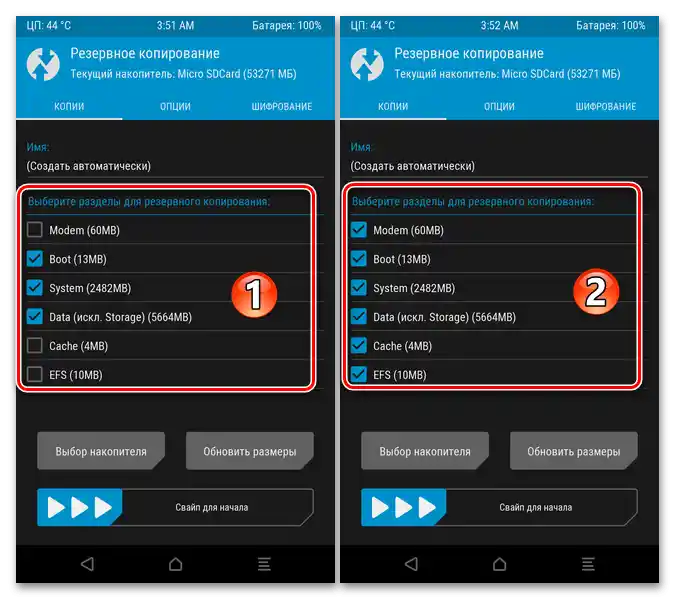
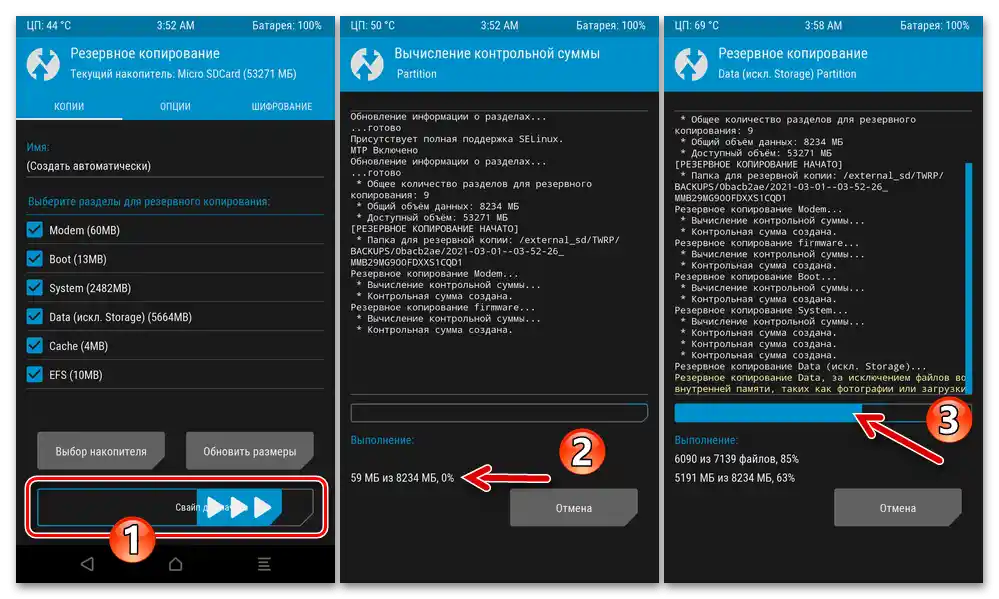
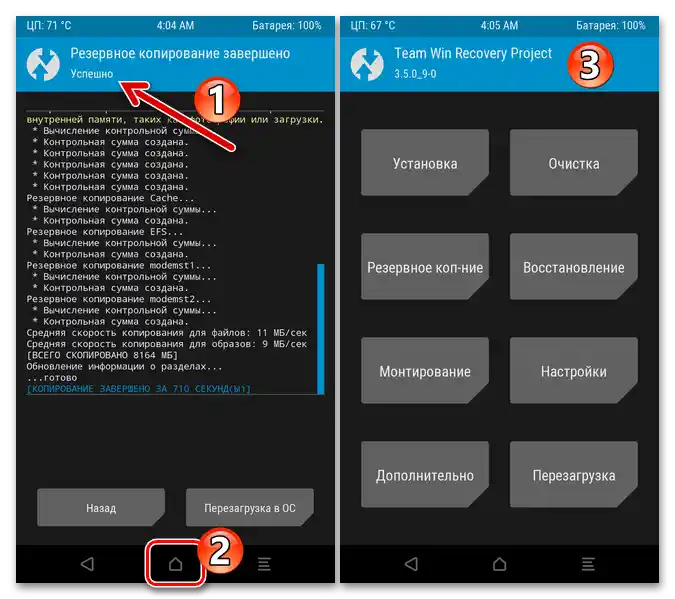
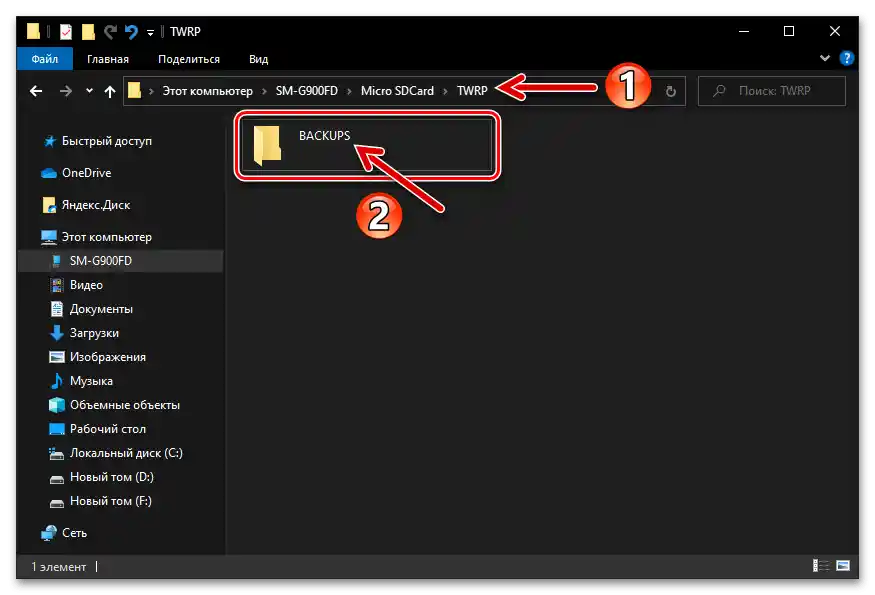
Obnova
Za vraćanje sustava SM-G900FD u stanje u kojem je bio prilikom izrade backupa:
- Umetnite uređaj s rezervnom kopijom u mobilni uređaj, otvorite TWRP. S glavnog ekrana oporavka idite u njegov odjeljak "Obnova".
- Ako je potrebno (kada se na vrhu ekrana prikazuje "Interna memorija"), prebacite se na rad s vanjskim uređajem. Zatim dodirnite naziv (datum izrade) backupa čiji se podaci trebaju obnoviti na uređaju.
- Ako je potrebno djelomično obnoviti sustav, uklonite oznake s okvira za potvrdu koji označavaju dijelove memorije mobilnog uređaja čiji se podaci ne trebaju zamijeniti. Zatim aktivirajte opciju "Swipe za obnovu".
- Pričekajte da se na vrhu ekrana pojavi poruka "Uspješno". Zatim dodirnite "Ponovno pokretanje u OS", kako biste pokrenuli Android i provjerili uspješnost izvršene operacije.
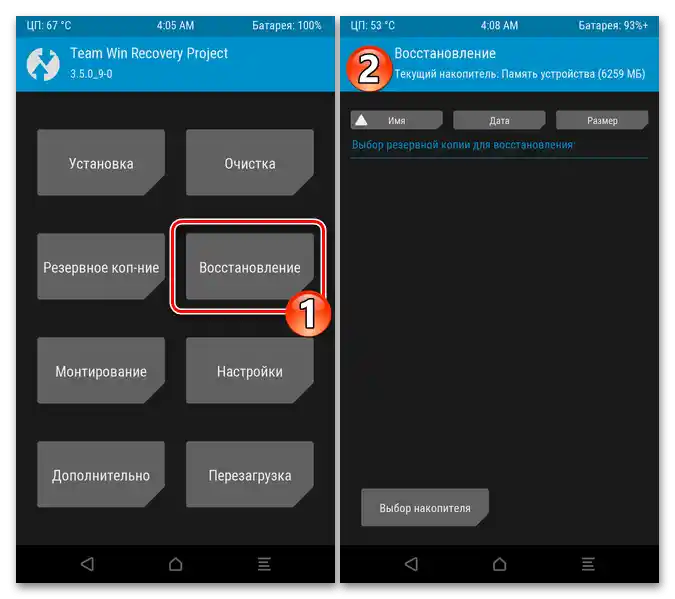
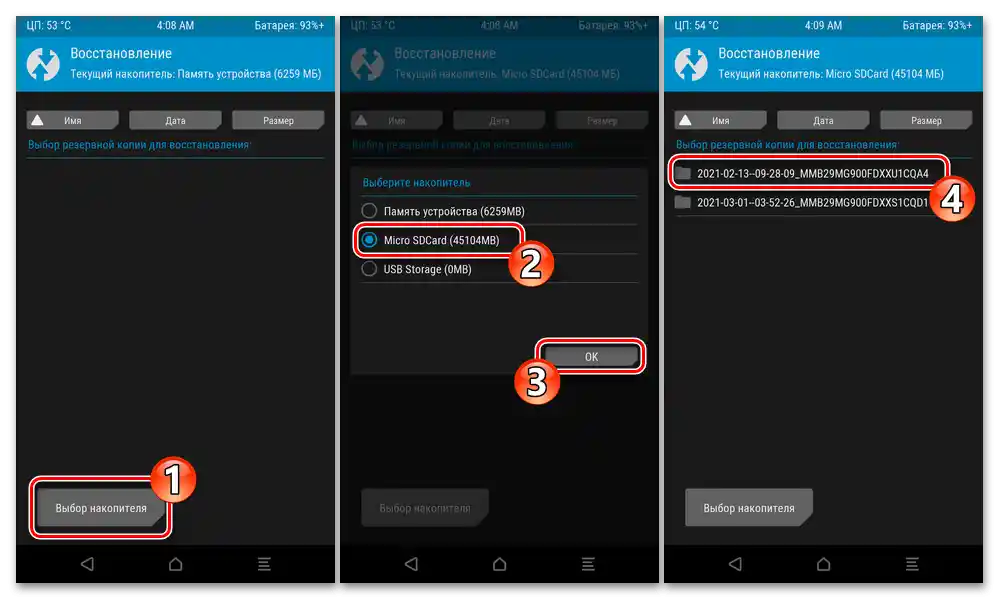
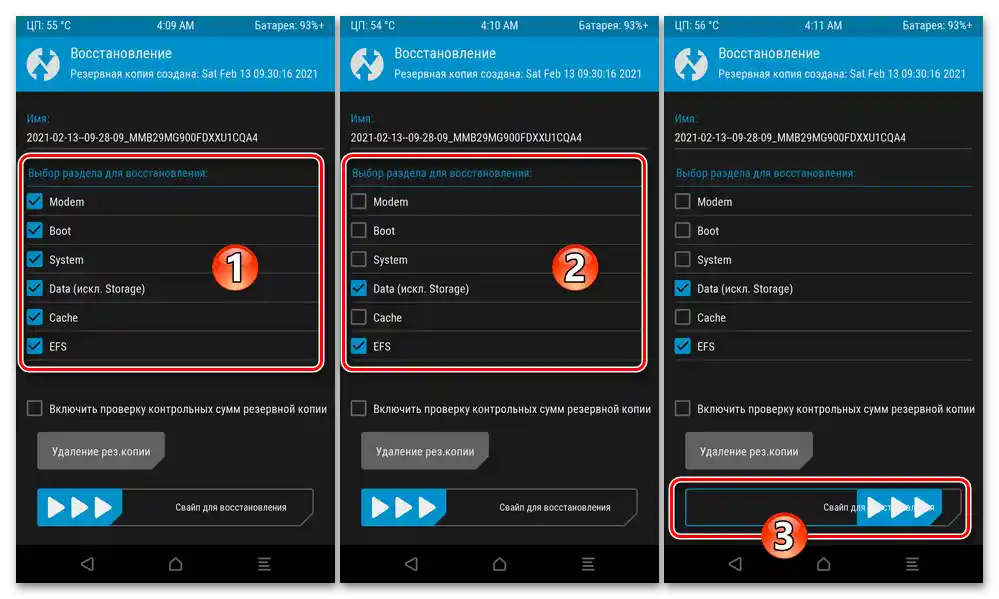
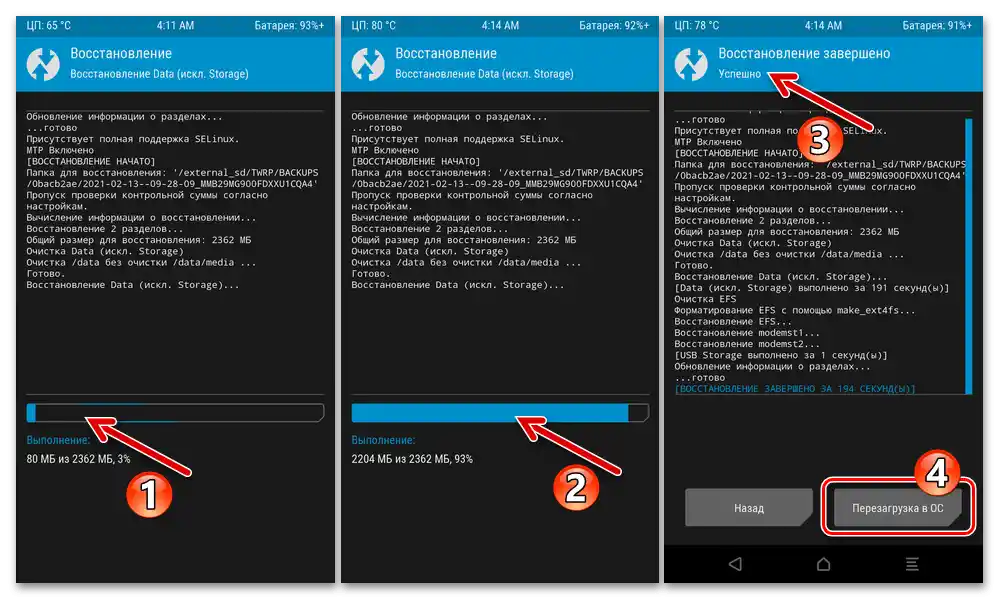
Korak 3: Čišćenje dijelova memorije uređaja
- S glavnog ekrana TWRP idite u odjeljak funkcija pod nazivom "Čišćenje".
- Dodirnite "Selektivno čišćenje". Postavite oznake u svim okvirima za potvrdu pored stavki popisa dijelova memorije uređaja na otvorenom ekranu, osim "MicroSD Card" i "USB Storage".
- Aktivirajte "Swipe za čišćenje", a zatim pričekajte da se formatira gotovo cijela memorija S5. Dodirnite gumb "Home" na dnu kako biste se vratili na glavni ekran oporavka.
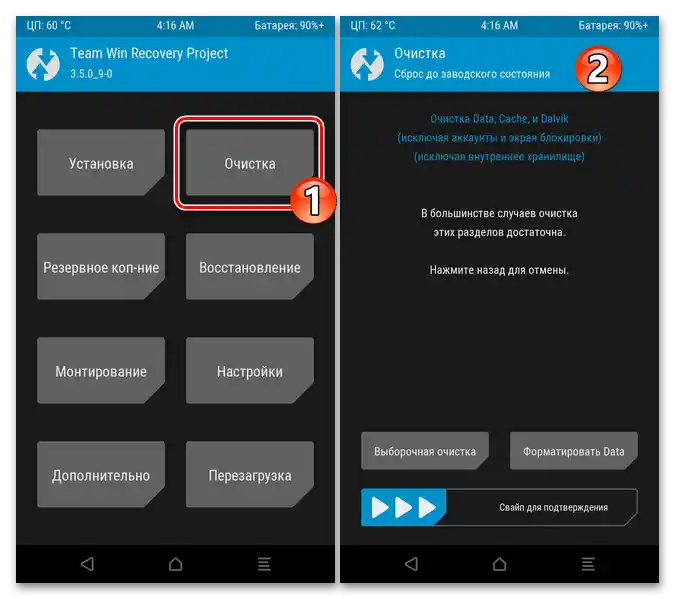
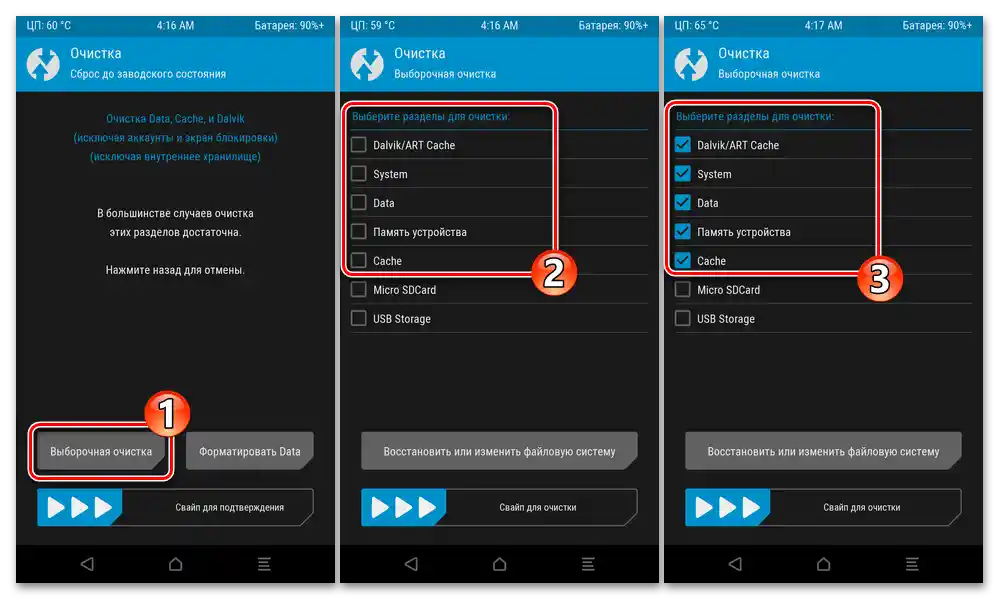
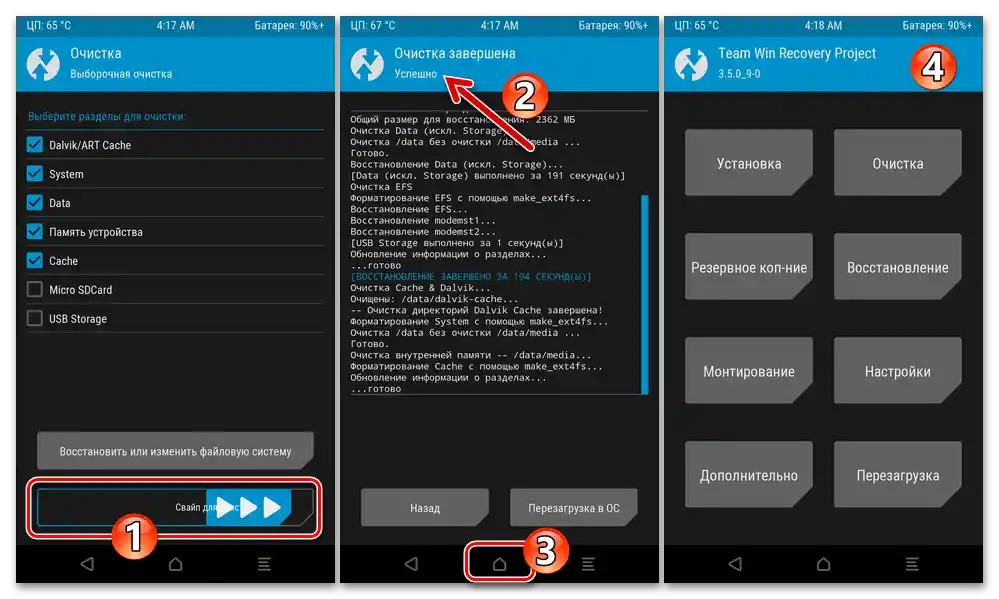
Korak 4: Instalacija prilagođenog firmwarea i dodataka
- Otvorite modificirani oporavak.Ako paket s neofficialnim OS-om nije ranije stavljen na memorijsku karticu pametnog telefona, povežite ga s PC-om. Podsjećamo da se, kada je mobilni uređaj prebačen u TWRP, prepoznaje u Windowsu na isti način kao i pri običnom povezivanju u MTP načinu. Kopirajte zip datoteku custom ROM-a i druge pakete (u ovom slučaju OpenGapps) u korijenski direktorij uklonjivog uređaja telefona.
- Pređite na odjeljak TWRP pod nazivom "Instalacija". Na otvorenom ekranu dodirnite "Odabir uređaja za pohranu", odaberite "Micro SDCard" kao pohranu paketa za instalaciju na pametnom telefonu.
- Pomaknite se kroz popis datoteka dostupnih na memorijskoj kartici, dodirnite naziv paketa firmware-a.
- Na sljedećem ekranu dodirnite "Dodaj još ZIP", pritisnite na naziv zip paketa "Open Gapps".
- Kada ste spremni za instalaciju custom firmware-a i zatim, automatski, Google servisa, pomaknite desno klizač "Swipe za instalaciju". Pričekajte završetak raspoređivanja komponenti sustavnog softvera na SM-G900FD.
- Kada svi inicirani procesi završe i na vrhu ekrana TWRP se prikaže obavijest "Uspješno", pritisnite gumb "Ponovno pokretanje u OS".
- Nakon pojave uvodnog ekrana, s kojeg započinje inicijalna postavka neofficialnog OS-a Samsung S5, instalaciju na uređaj možete smatrati dovršenom. Odaberite glavne parametre rada sustava,
![Odabir jezika sučelja na Samsung SM-900FD Galaxy S5 putem TWRP recovery-a za prilagođeni firmware]()
po potrebi obnovite podatke.
![Samsung SM-900FD Galaxy S5 prvotna postavka instalirane putem TWRP na uređaju s prilagođenim firmwareom]()
Započnite s korištenjem uređaja
![Samsung SM-900FD Galaxy S5 sučelje instalirane na pametnom telefonu prilagođene verzije Resurrection Remix na bazi Android 10]()
pod upravljanjem custom firmware-a.
![Postavke custom ROM-a Ressurection Remix za Samsung SM-900FD Galaxy S5 na bazi Android Q]()
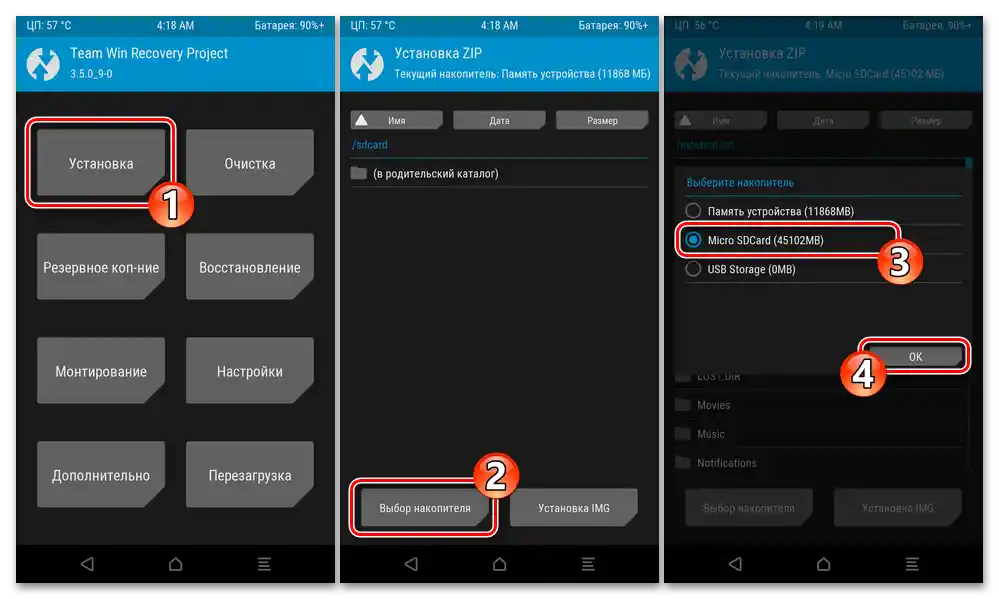
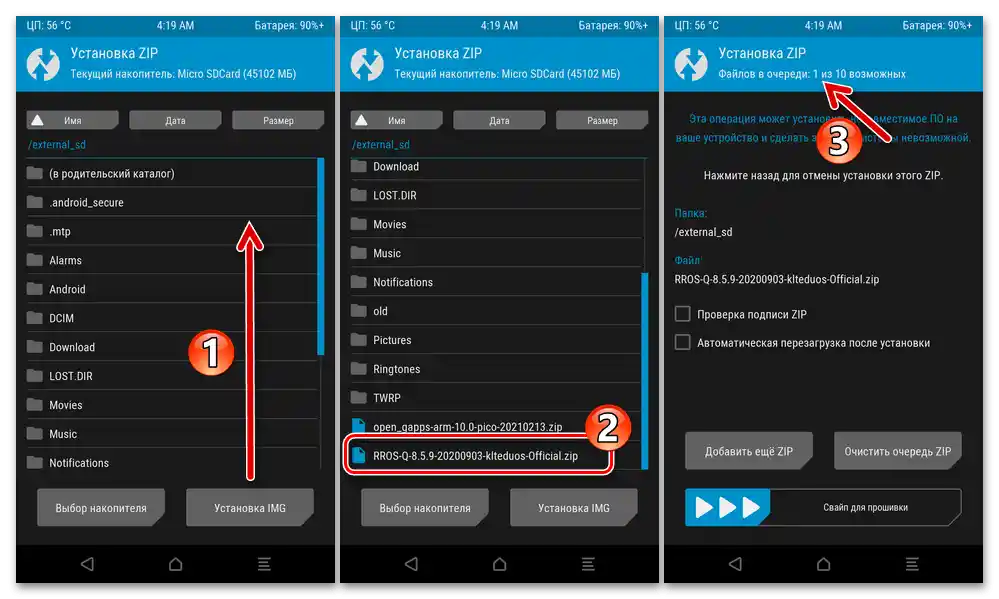
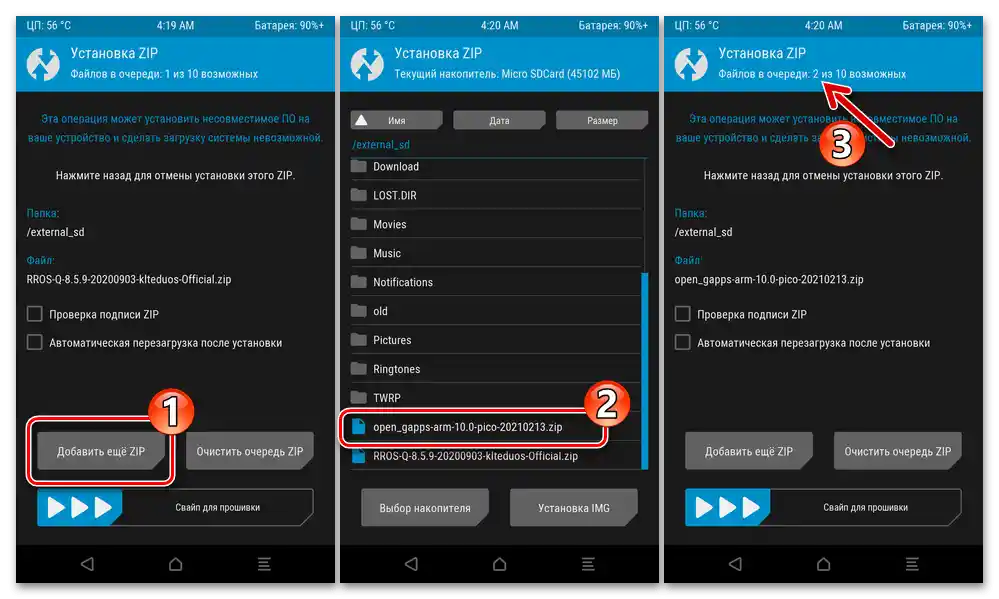
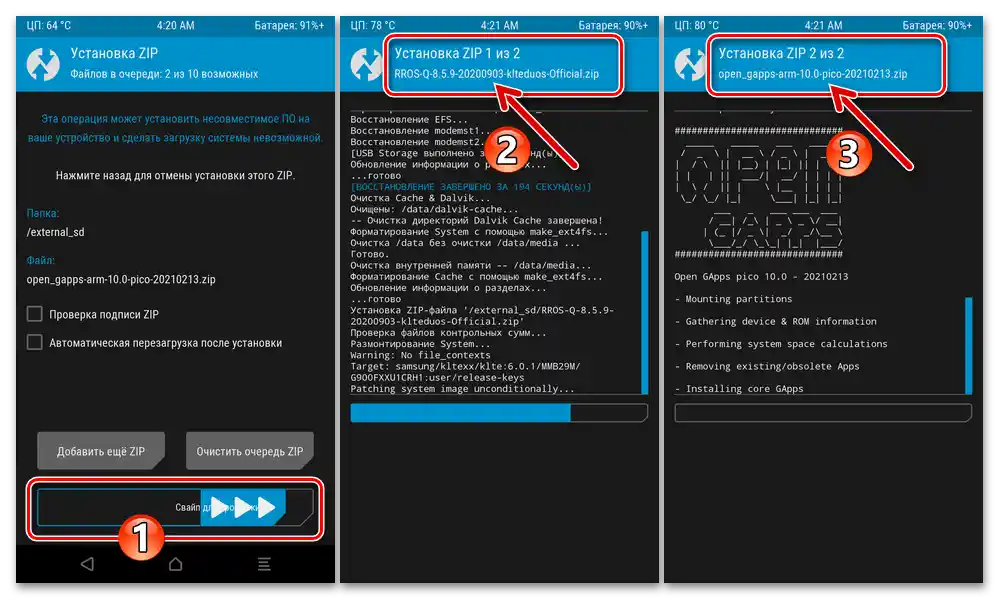
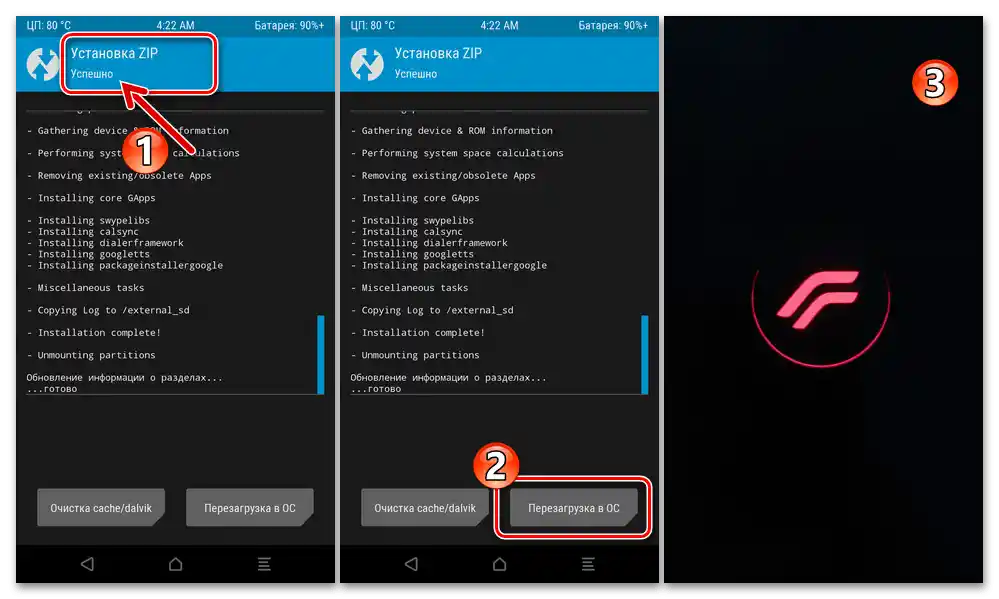
Način 4: Neofficialni OS s Aroma-instalatorom
Dosta velik broj zanimljivih custom firmware-a za korisnike S5 od Samsunga instalira se, iako putem modificiranog okruženja za oporavak, na nešto drugačiji način od opisanog u prethodnoj uputi – putem funkcija Aroma-instalatora. To je, u određenoj mjeri, modul koji olakšava proces dobivanja OS-a na uređaju, integriran u zip paket custom-a od strane nekih romodela.Ako ste pronašli i želite instalirati firmware čija je instalacija navedena da se vrši pomoću navedenog alata, postupite kako je opisano u nastavku.
U uputama ćemo razraditi proces implementacije custom ROM-a putem Aroma instalatora na primjeru firmware-a pod nazivom NEMESIS_REBORN V5, koji je izgrađen na temelju službenog OS-a za SM-G900FD.
Preuzmite custom firmware za Samsung S5 SM-G900FD NEMESIS_REBORN V5 (s Aroma instalatorom)
- Instalirajte TWRP verziju 3.0.1-0 ili nižu na pametni telefon. To možete učiniti putem ODIN-a prema uputama navedenim ranije u članku.
Preuzmite TWRP v3.0.1-0 za instalaciju putem Odina na Samsung Galaxy S5 SM-G900FD
Ili već putem postojećeg custom recovery-a novije verzije na S5:
- Preuzmite img-datoteku TWRP 3.0.1-0 za model s službene stranice programera ili putem sljedeće poveznice, kopirajte dobivenu datoteku u unutarnje pohrane ili na vanjski uređaj mobilnog uređaja.
Preuzmite img-datoteku TWRP v3.0.1-0 za Samsung Galaxy S5 SM-G900FD
- Pokrenite modificirano recovery, pritisnite "Instalacija" na njegovom glavnom ekranu. Zatim se prebacite na pohranu gdje ste smjestili img-datoteku potrebne verzije TWRP-a.
- Pritisnite gumb "Instaliraj IMG", dodirnite naziv recovery img-a koji se prikazuje na popisu dostupnih datoteka i mapa u memoriji.
- Na popisu "Odaberite odjeljak za flashanje img-a" dodirnite "Recovery", a zatim povucite desno element "Swipe to flash".
- Nakon što primite obavijest o uspješnom završetku operacije, vratite se u glavni izbornik recovery okruženja.Dodirnite "Ponovno pokretanje", zatim odaberite "Obnova".
![Samsung Galaxy S5 slika prilagođenog TWRP recoveryja na izmjenjivom uređaju]()
![Samsung SM-900FD Galaxy S5 prilagođeni TWRP recovery - Instalacija - prebacivanje na pohranu slike okruženja druge verzije]()
![Samsung SM-900FD Galaxy S5 TWRP smanjenje verzije recovery - Instalacija img - odabir datoteke slike okruženja]()
![Samsung SM-900FD Galaxy S5 TWRP firmware za Recovery od podataka iz datoteke slike pomoću alata za oporavak]()
![Završena je instalacija TWRP recovery za Samsung SM-900FD Galaxy S5, ponovno pokretanje u instaliranu verziju okruženja]()
- Preuzmite img-datoteku TWRP 3.0.1-0 za model s službene stranice programera ili putem sljedeće poveznice, kopirajte dobivenu datoteku u unutarnje pohrane ili na vanjski uređaj mobilnog uređaja.
- Ako to nije učinjeno ranije, postavite zip datoteku prilagođenog firmwarea s Aroma instalatorom u korijenu memorijske kartice Samsung S5.
- Otvorite TWRP 3.0.1-0, napravite sigurnosnu kopiju i očistite particije memorije uređaja, kao što je opisano u uputama "Korak 1" i "Korak 2" iz prethodnog dijela ovog članka.
- Pređite na odjeljak "Instalacija" TWRP. Zatim, ako je potrebno, pritisnite "Odabir pohrane", prebacite se na "Micro SD karticu". Dodirnite naziv paketa koji instalirate na uređaj, pomaknite klizač "Povuci za instalaciju"
![Samsung SM-900FD Galaxy S5 recovery TWRP 3.0.1-0 - početak instalacije custom firmware-a s Aroma installerom]()
i zatim malo pričekajte da se pokrene AROMA instalator.
- Pritisnite "Dalje" u donjem desnom kutu prva dva informacijska ekrana instalatera modificiranog firmwarea.Na trećem — označite "Slažem se s ovim uvjetima" i također pritisnite "Dalje".
- Nakon toga, prilikom konfiguriranja instalacije neoficijalnog OS-a, možete postupiti po vlastitom nahođenju, ali se preporučuje odabrati "Da" kao odgovor na pitanje "Potpuno brisanje uređaja?", jezgra "PHONEIX DUOS", "Efekt zamućenja" — "Nije potrebno".
- Odredite putem označavanja u checkboxovima pored naziva modifikacije firmwarea koja vas zanima, integrirani modul "Kamere", stil animacije pokretanja.
- Na sličan način kao što je opisano iznad, odlučite se za korištene Emoji, koji se instalira zajedno s sistemom menadžera root privilegija (SuperSu ili Magisk).
- Na završnom ekranu odabira parametara instalacije Android instalatora "Gotovo" pritisnite "Instaliraj".
- Nakon toga, ne poduzimajući ništa, čekajte da Aroma-instalator automatski izvrši instalaciju firmwarea na pametnom telefonu.
- Na ekranu koji se otvara nakon završetka instalacije customa, obratite pažnju na ovdje prikazane informacije, dodirnite "Dalje". Zatim pritisnite "Gotovo", i na kraju "Da" na pojavljeni upit "Ponovno pokreni".
- Na tome je zapravo sve – čekajte prvo pokretanje instaliranog modificiranog operativnog sustava na S5, izvršite postavljanje osnovnih parametara funkcioniranja modificiranog Androida.
- Započnite s istraživanjem prednosti novog firmwarea i korištenjem uređaja pod njegovom kontrolom.